Page 1
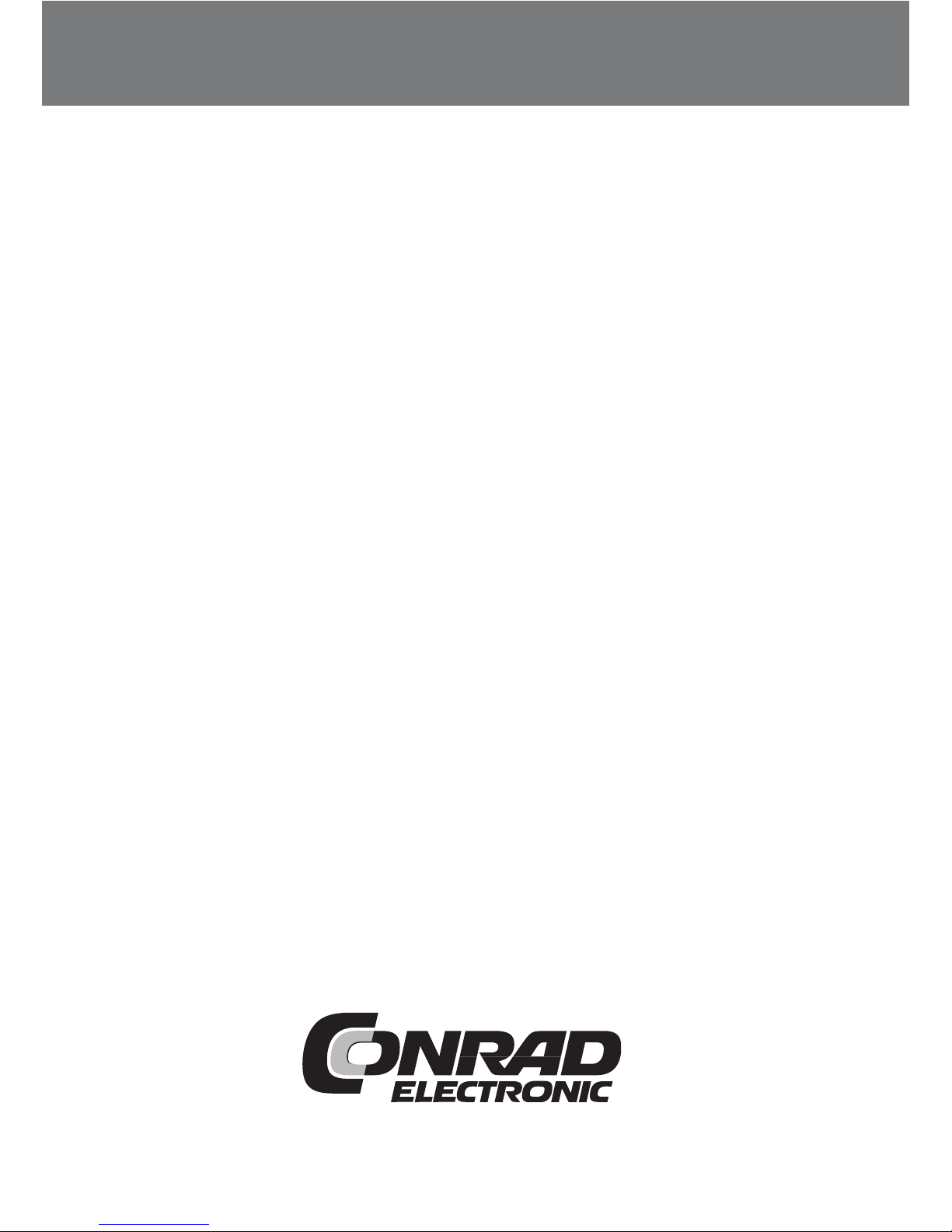
Version 11/06
Kombi-Wetterstation
„WS888“ Seite 2 - 58
Multifunction Weather Station
„WS888“ Page 59 - 115
Best.-Nr. / Item-No.: 64 63 07
BEDIENUNGSANLEITUNG
OPERATING INSTRUCTIONS
Page 2
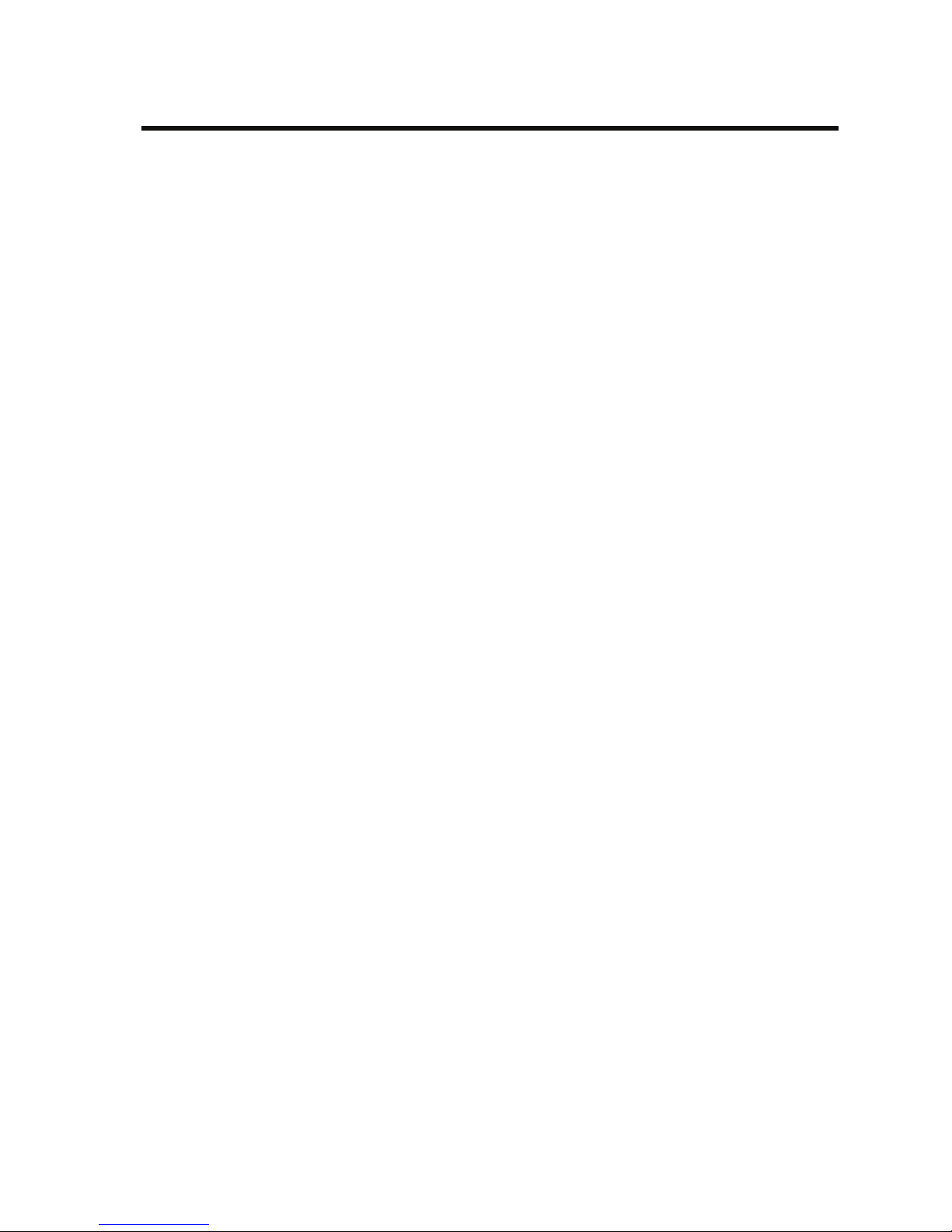
2
Inhaltsverzeichnis
Seite
1. Einführung ........................................................................................................................................................ 4
2. Bestimmungsgemäße Verwendung ............................................................................................................. 5
3. Symbol-Erklärungen ....................................................................................................................................... 6
4. Lieferumfang .................................................................................................................................................... 6
5. Merkmale und Funktionen ............................................................................................................................. 7
6. Sicherheitshinweise ...................................................................................................................................... 10
7. Batterie- und Akkuhinweise ......................................................................................................................... 11
8. Das Display ..................................................................................................................................................... 12
9. Vorbereitung zum Betrieb ............................................................................................................................ 14
a) Rückseite der Wetterstation ...................................................................................................................... 14
b) Anschluss des Netzteils ............................................................................................................................ 15
c) Batterien einlegen ..................................................................................................................................... 15
d) Anschluss an den Computer..................................................................................................................... 15
e) Aufstellen/Aufhängen ................................................................................................................................ 15
Allgemein ................................................................................................................................................... 15
Wandmontage ........................................................................................................................................... 15
Standfuß .................................................................................................................................................... 16
f) Inbetriebnahme.......................................................................................................................................... 20
g) Kombisensor .............................................................................................................................................. 20
h) Außen-/Innensensoren ASH888, ASH888I, S888IA ............................................................................... 23
10. Bedienung....................................................................................................................................................... 24
a) Externe Sensoren anmelden/löschen ...................................................................................................... 24
b) Bedienung .................................................................................................................................................. 26
c) Konfiguration .............................................................................................................................................. 28
1. Menü "SENSOR", Sensoren anmelden, löschen .............................................................................. 28
2. Menü "TIME/DATE", Zeit und Datum einstellen ............................................................................... 28
3. Menü "UNITS", Anzeigeeinheiten einstellen ..................................................................................... 29
4. Menü "POSITION", Position einstellen .............................................................................................. 30
5. Menü "TIMEZONE", Zeitzone einstellen ........................................................................................... 31
6. Menü "LIGHTING", Hintergrundbeleuchtung einstellen ................................................................... 32
7. Menü "SYSTEM", Systemeinstellungen ............................................................................................ 33
"BEEP": Akustische Tastenquittung aktivieren/deaktivieren ............................................................ 33
"DCF": DCF-Empfang aktivieren/deaktivieren .................................................................................. 33
"DST": Sommer-/Winterzeit-Umstellung aktivieren/deaktivieren ..................................................... 33
"INTERVALL": Datenlogger-Erfassungsintervall einstellen .............................................................. 33
"ALTITUDE": Standorthöhe über NN einstellen ................................................................................ 34
"RAIN CAL": Abgleichwert Regensensor eingeben .......................................................................... 34
"SUN CAL": Helligkeitsschwelle für Sonnenscheindauer konfigurieren .......................................... 35
8. Menü "CLEANING", Reinigungsmodus ............................................................................................. 36
9. Menü "LIVE MODE", Aufruf des aktuellen Wetterdatenverlaufs ...................................................... 37
d) Weitere Funktionen und Anzeigen ........................................................................................................... 38
1. Mondphasen-Anzeige ......................................................................................................................... 38
2. Wetter-Willi .......................................................................................................................................... 38
3. Wettervorhersage ................................................................................................................................ 38
Page 3
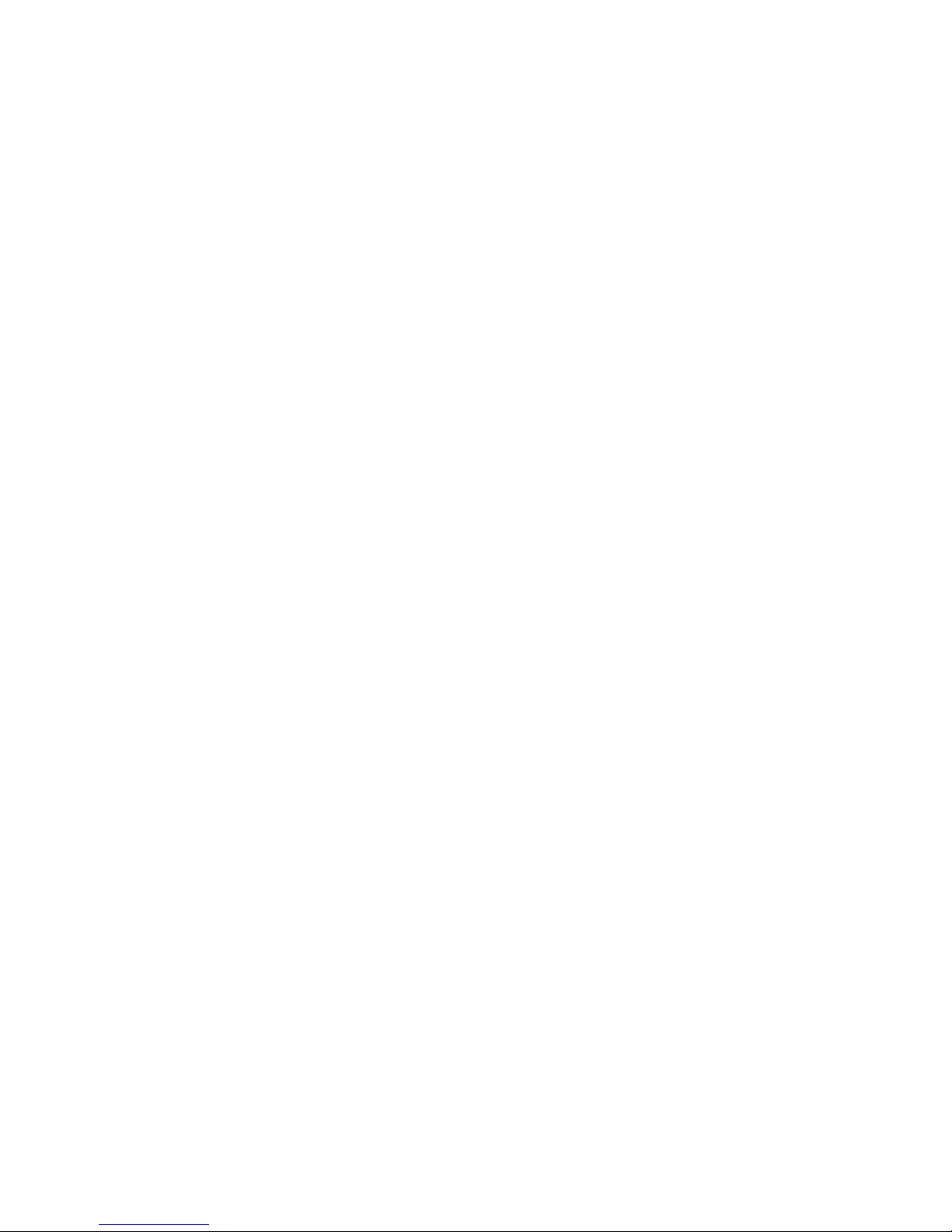
3
Seite
4. Wind-Symbolanzeige (Windsack) ...................................................................................................... 38
5. Regen-Sofort-Anzeige ........................................................................................................................ 39
6. Komfort-Indikator ................................................................................................................................. 39
7. Verlaufsanzeige ("History") ................................................................................................................. 39
8. Datenspeicher ..................................................................................................................................... 39
9. Datenübertragung an den Kombisensor ("WAIT FOR TRANSMISSION") ..................................... 39
10. Temperatur-Tendenz-Anzeige ........................................................................................................... 39
11. Sensor-Status-Anzeige ....................................................................................................................... 40
12. Funkuhr-Empfang ............................................................................................................................... 40
13. Warnung vor markantem Wetter ........................................................................................................ 40
14. Frostwarnung ...................................................................................................................................... 40
11. Batteriewechsel ............................................................................................................................................. 41
a) Basisstation................................................................................................................................................ 41
b) Funk-Sensoren .......................................................................................................................................... 41
12. Hinweise zur Störungsbeseitigung ............................................................................................................ 42
13. Reichweite ...................................................................................................................................................... 43
14. Wartungs- und Pflegehinweise ................................................................................................................... 44
a) Allgemein ................................................................................................................................................... 44
b) Reinigung der Basisstation ....................................................................................................................... 44
c) Reinigung der Außensensoren ................................................................................................................. 45
d) Reinigung des Regenmengen-Sensors ................................................................................................... 45
e) Regensensor abgleichen .......................................................................................................................... 47
15. Handhabung ................................................................................................................................................... 48
a) Allgemein ................................................................................................................................................... 48
b) Basisstation................................................................................................................................................ 48
c) Kombisensor .............................................................................................................................................. 49
16. Entsorgung ..................................................................................................................................................... 49
a) Allgemein ................................................................................................................................................... 49
b) Batterien und Akkus .................................................................................................................................. 49
17. Anschluss an den Computer ....................................................................................................................... 50
18. Firmware-Update ........................................................................................................................................... 51
19. Technische Daten .......................................................................................................................................... 52
20. Begriffserklärungen und Tabellen .............................................................................................................. 53
21. Funktechnologie "BidCos™" ...................................................................................................................... 55
22. Menüstruktur der "WS888" .......................................................................................................................... 56
23. Positionstabelle ............................................................................................................................................. 57
24. Konformitätserklärung (DOC) ...................................................................................................................... 58
Page 4
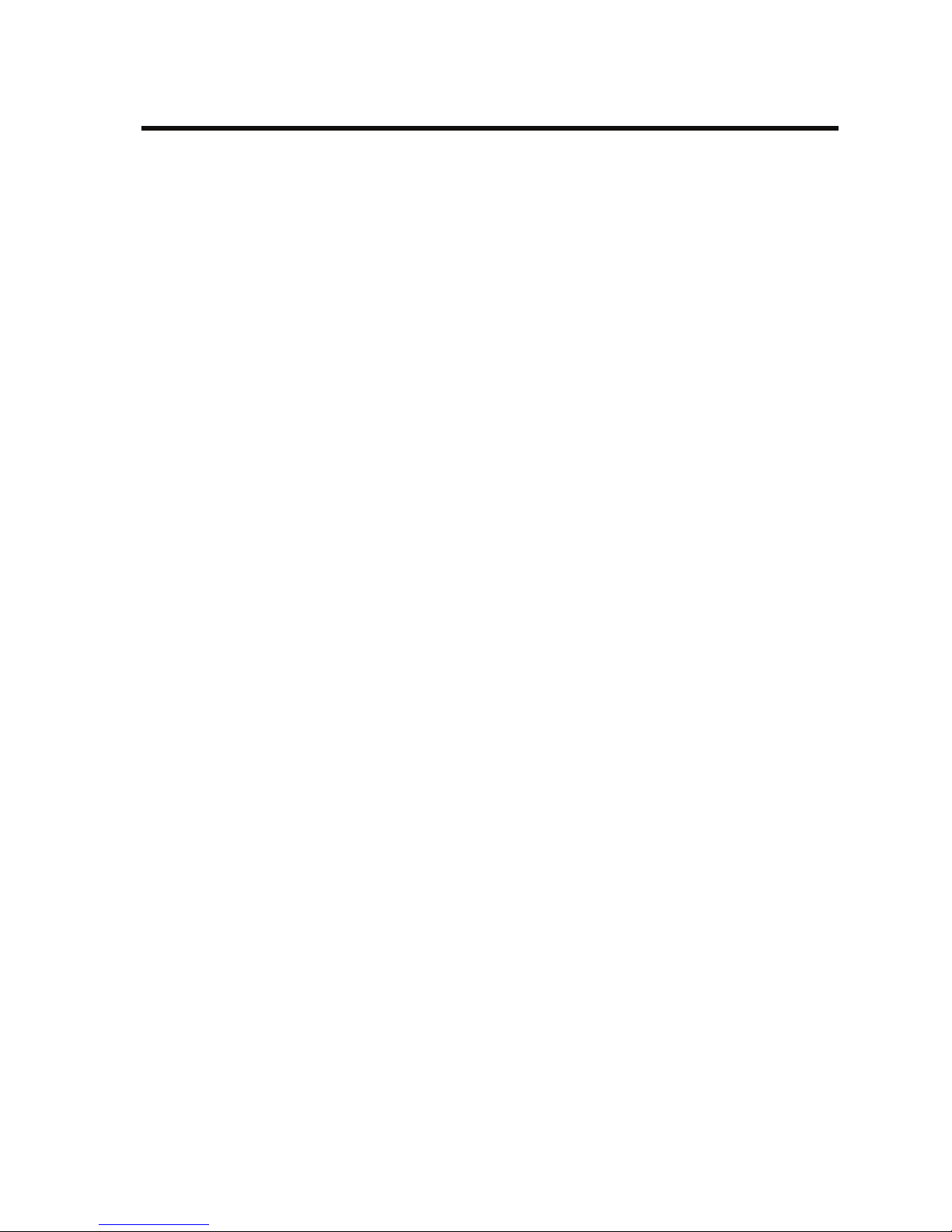
4
1. Einführung
Sehr geehrte Kundin, sehr geehrter Kunde,
wir bedanken uns für den Kauf dieses Produkts.
Dieses Produkt erfüllt die gesetzlichen nationalen und europäischen Anforderungen.
Um diesen Zustand zu erhalten und einen gefahrlosen Betrieb sicherzustellen, müssen Sie als Anwender diese
Bedienungsanleitung beachten!
Diese Bedienungsanleitung gehört zu diesem Produkt. Sie enthält wichtige Hinweise zur Inbetriebnahme und
Handhabung. Achten Sie hierauf, auch wenn Sie dieses Produkt an Dritte weitergeben. Heben Sie deshalb diese
Bedienungsanleitung zum Nachlesen auf!
Alle enthaltenen Firmennamen und Produktbezeichnungen sind Warenzeichen der jeweiligen Inhaber. Alle Rechte
vorbehalten.
Bei Fragen wenden Sie sich an unsere Technische Beratung:
Deutschland: Tel. 0180/5 31 21 11
Fax 0 96 04/40 88 48
E-Mail: tkb@conrad.de
Mo. bis Fr. 8.00-18.00 Uhr
Österreich: Tel. 072 42/20 30 60
Fax 072 42/20 30 66
E-Mail: support@conrad.at
Mo. bis Do., 8.00-17.00 Uhr, Fr. 8.00-14.00 Uhr
Schweiz: Tel. 0848/80 12 88
Fax 0848/80 12 89
E-Mail: support@conrad.ch
Mo. bis Fr. 8.00-12.00, 13.00-17.00 Uhr
Page 5
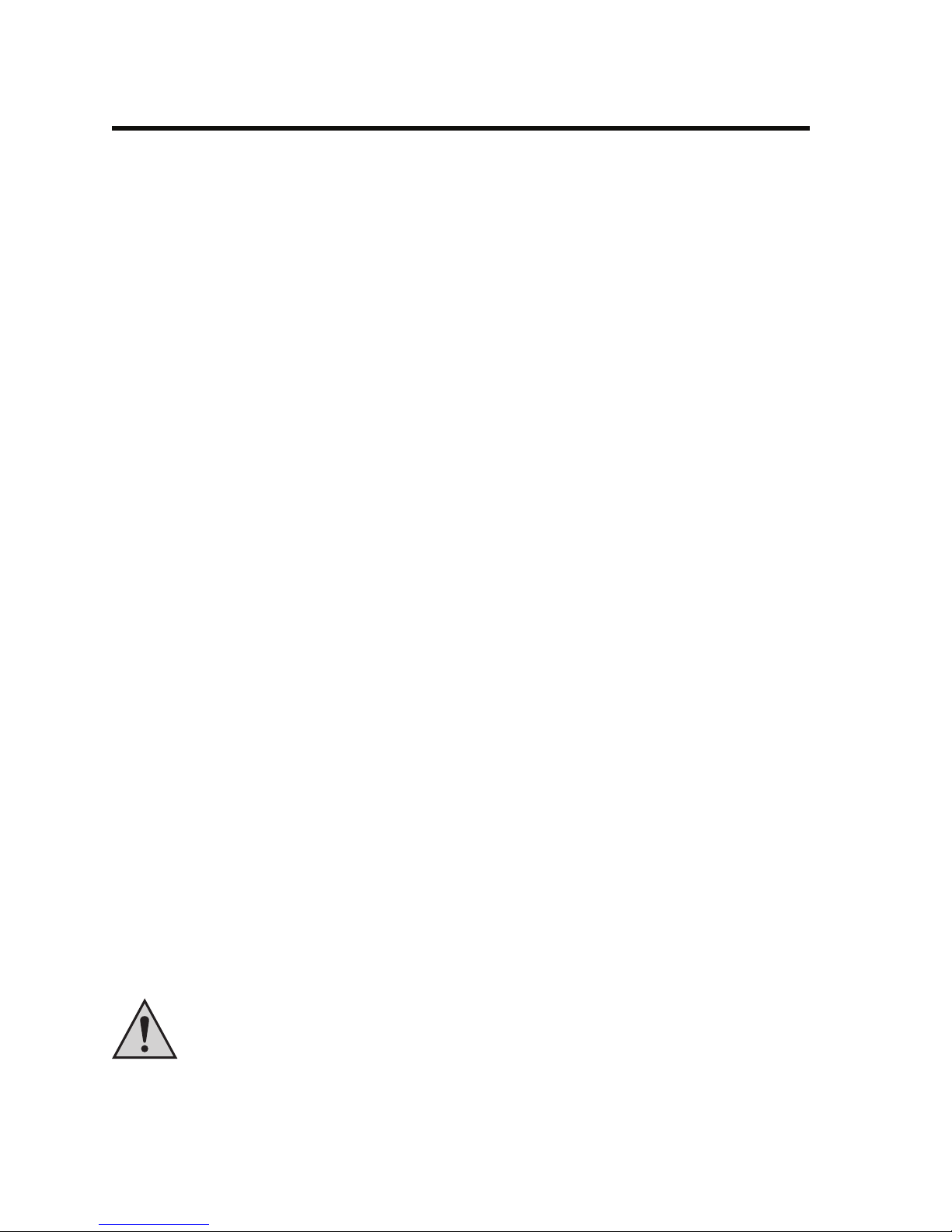
5
2. Bestimmungsgemäße Verwendung
Die Kombi-Wetterstation "WS888" stellt ein hochwertiges, äußerst komfortables Universal-Wettermesssystem dar,
das die Daten von bis zu 8 externen Funk-Temperatur- und Luftfeuchtigkeitssensoren sowie einem Kombinationssensor über eine Entfernung von bis zu 300 m (Freifeld-Reichweite) aufnehmen, verarbeiten und anzeigen kann.
Der zur Wetterstation gehörende Kombinationssensor für den Außenbereich erfasst folgende Wetterdaten:
Temperatur, Luftfeuchtigkeit, Windrichtung, Windgeschwindigkeit, Regenbeginn, Regenmenge und Sonnenscheindauer.
Die Wettersensoren für Innentemperatur, Innenluftfeuchtigkeit und Luftdruck befinden sich bereits in der Wetterstation, sodass hierfür kein externer Sensor notwendig ist.
Herausragend ist das Bedienkonzept der Wetterstation. Diese verfügt über keinerlei herkömmliche Bedienelemente
mehr, sondern wird allein über einen berührungsempfindlichen, großflächigen Bildschirm (Touch-Screen) und
einfache Menüstrukturen bedient. Auch die Anmeldung der Wettersensoren ist hier besonders einfach.
Die Abfrage der Wetterdaten des Kombisensors kann hier in Echtzeit erfolgen, ein Antippen des jeweiligen
Anzeigefeldes startet eine Datenabfrage (bidirektionale Funktechnik). So stehen immer aktuelle Daten zur Verfügung.
Zusätzlich kann der Kombisensor im "Live Mode" aufgefordert werden, seine Messdaten für 20 Sekunden im 2Sekunden-Intervall zu senden. So kann man z. B. für 20 Sekunden in Echtzeit Windrichtung und Windgeschwindigkeit
verfolgen.
Das Display ist ständig oder zeitgesteuert beleuchtbar, so dass es unter nahezu allen Lichtverhältnissen gut ablesbar
bleibt. Zusätzlich werden der Glassockel und der transparente Designrahmen des Gerätes beleuchtet.
Eine integrierte DCF-Funkuhr sorgt für eine genaue Zeitanzeige und exakte Datenerfassung.
Durch den großen internen Speicher eignet sich die Wetterstation auch zur Langzeitbeobachtung, es lassen sich
insgesamt 3000 Datensätze im internen Speicher ablegen. Diese können über einen USB-Port mit einem Computer
ausgelesen und mit der im Lieferumfang befindlichen Auswertesoftware "WeatherPro Edition 2007" anschaulich
analysiert und visualisiert werden.
Bitte beachten!
Die Bedienungsanleitung der Auswertesoftware "WeatherPro Edition 2007" ist nicht Bestandteil dieser
Bedienungsanleitung. Für die Software befindet sich eine separate Bedienungsanleitung im Lieferumfang der Software.
Bitte lesen Sie alle Bedienungsanleitungen sorgfältig und komplett vor der ersten Inbetriebnahme, um Funktionsstörungen und Fehlbedienungen zu vermeiden. Bewahren Sie die Anleitung zum Nachschlagen auf.
Beachten Sie insbesondere die Montage- und Kalibrierhinweise zu den Messwertaufnehmern.
Eine andere Verwendung als zuvor beschrieben führt zu Beschädigungen dieses Produkts, außerdem ist dies mit
Gefahren wie z.B. Kurzschluss, Brand, elektrischer Schlag etc. verbunden.
Beachten Sie alle Sicherheits- und Montagehinweise dieser Bedienungsanleitung!
Page 6
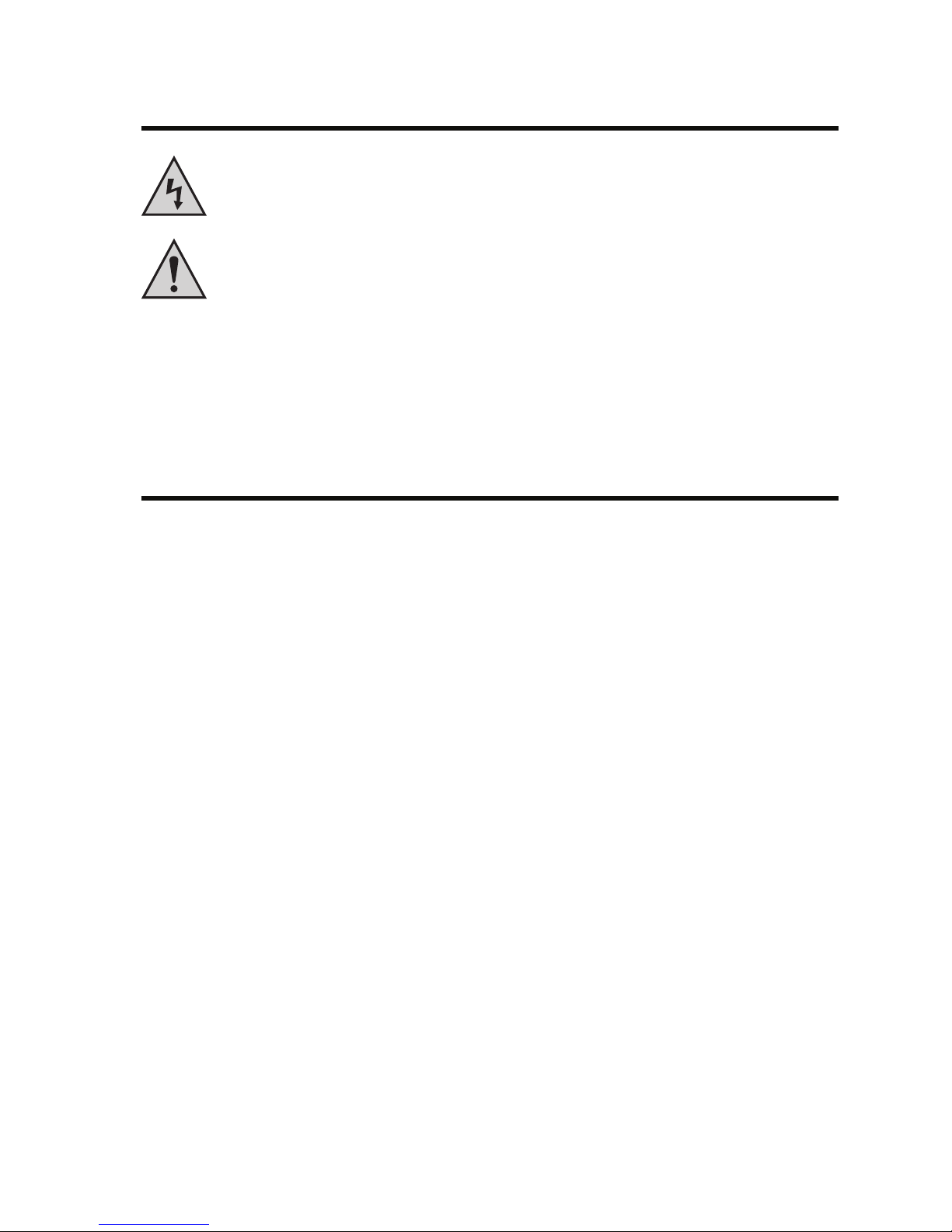
6
3. Symbol-Erklärungen
Das Symbol mit dem Blitz im Dreieck wird verwendet, wenn Gefahr für Ihre Gesundheit besteht, z.B.
durch elektrischen Schlag.
Dieses Symbol mit dem Ausrufezeichen im Dreieck weist Sie auf besondere Gefahren bei Handhabung, Betrieb oder Bedienung hin.
Das "Hand"-Symbol steht für spezielle Tipps und Bedienhinweise.
4. Lieferumfang
• Wetterstation "WS888"
• Steckernetzteil für die Wetterstation
• Standfuß und Montagematerial
• USB-Kabel
• Kombisensor mit Standfuß (wird zerlegt geliefert)
• CD mit Treiber und Software
• Bedienungsanleitung zur Software "Weather Professional"
• Bedienungsanleitung für "WS888"
Page 7
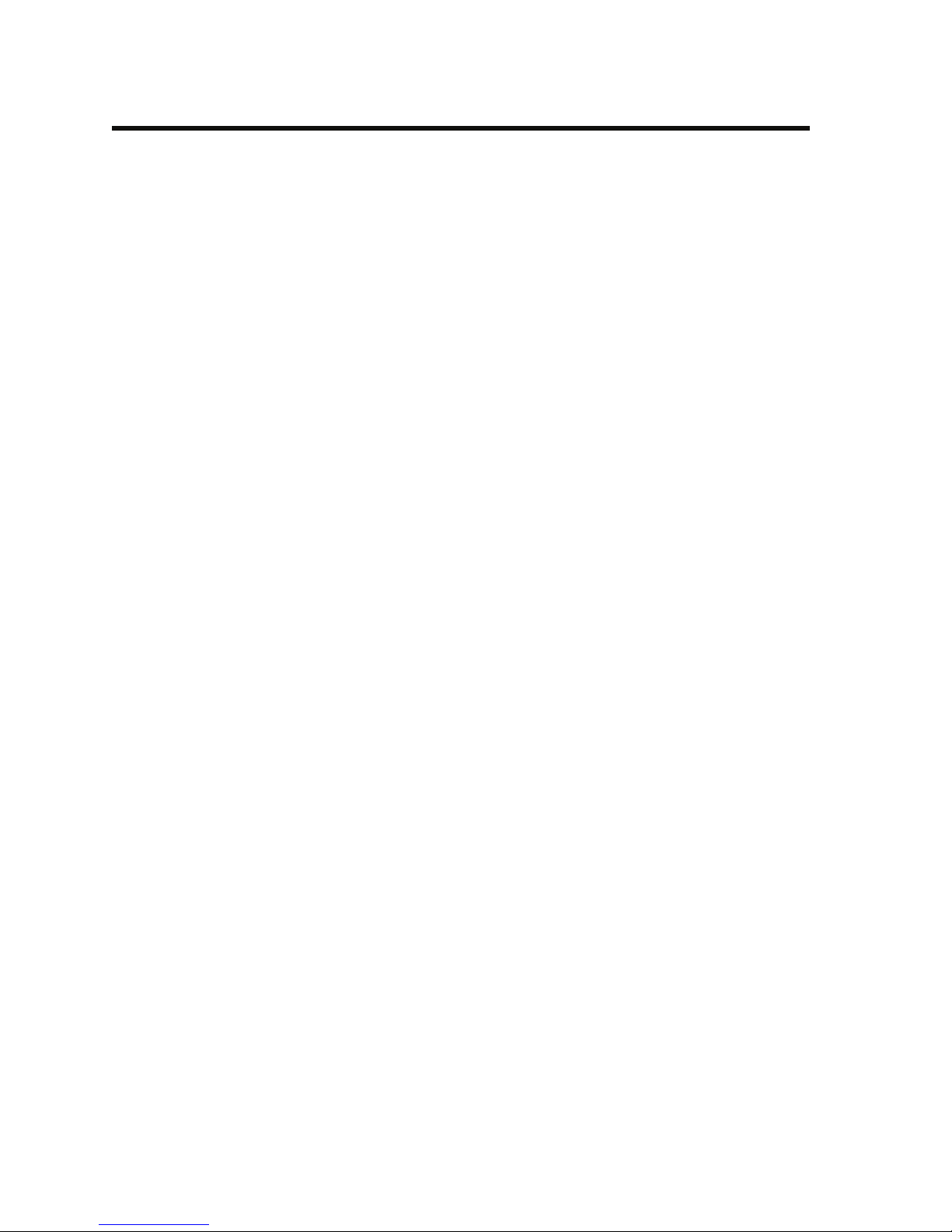
7
5. Merkmale und Funktionen
Die Anzeige- und Bedienmöglichkeiten der "WS888" auf einen Blick:
Anzeige der Innentemperatur und der Luftfeuchtigkeit
• Umschaltbar auf Anzeige des Taupunktes
• Speicherung der Minimal- und Maximal-Temperatur mit Zeit/Datum des Auftretens
• Speicherung der Minimal- und Maximal-Feuchte mit Zeit/Datum des Auftretens
• Komfortzonenindikator
• Grafische Verlaufsanzeige für die letzen 24 Stunden
Anzeige eines von max. 9 Außensensoren (Temperatur und Luftfeuchtigkeit)
• Umschaltbar: Anzeige des Taupunktes oder Anzeige der Windchill-Temperatur
• Speicherung der Minimal- und Maximal-Temperatur mit Zeit/Datum des Auftretens
• Speicherung der Minimal- und Maximal-Feuchte mit Zeit/Datum des Auftretens
• Grafische Verlaufsanzeige für die letzen 24 Stunden
• Frostwarnung
Anzeige der Windgeschwindigkeit mit Windrichtung und Schwankungsbreite
• Wählbare Einheiten: km/h, m/s, mph
• Speicherung der Maximal-Windstärke mit Zeit/Datum
• Windrichtungsanzeige mit Schwankungsbreite als Windrose und numerisch
• Windsacksymbol für die auffällige Signalisierung verschiedener Windstärken
Anzeige der gefallenen Regenmenge in mm, inch oder l/m² für:
• Gesamtmenge seit letzter Löschung / letzte Stunde / aktuelle Stunde / letzte 24 Stunden /
aktuelle 24 Stunden (Erfassung der Stunde: jeweils um xx:30 Uhr; Tag: jeweils um 07:30 Uhr)
• Speicherung der Maximalmenge pro Stunde und pro Tag
• Zusatzanzeige für beginnenden Regen (Regen-Sofort-Anzeige)
Anzeige des Luftdruckverlaufs/Luftdruck-Tendenzanzeige:
• Grafische Anzeige des Verlaufs in den letzten 24 Stunden
• Anzeige der Luftdrucktendenz in 5 Stufen: stark steigend, steigend, gleichbleibend, fallend, stark fallend
Page 8
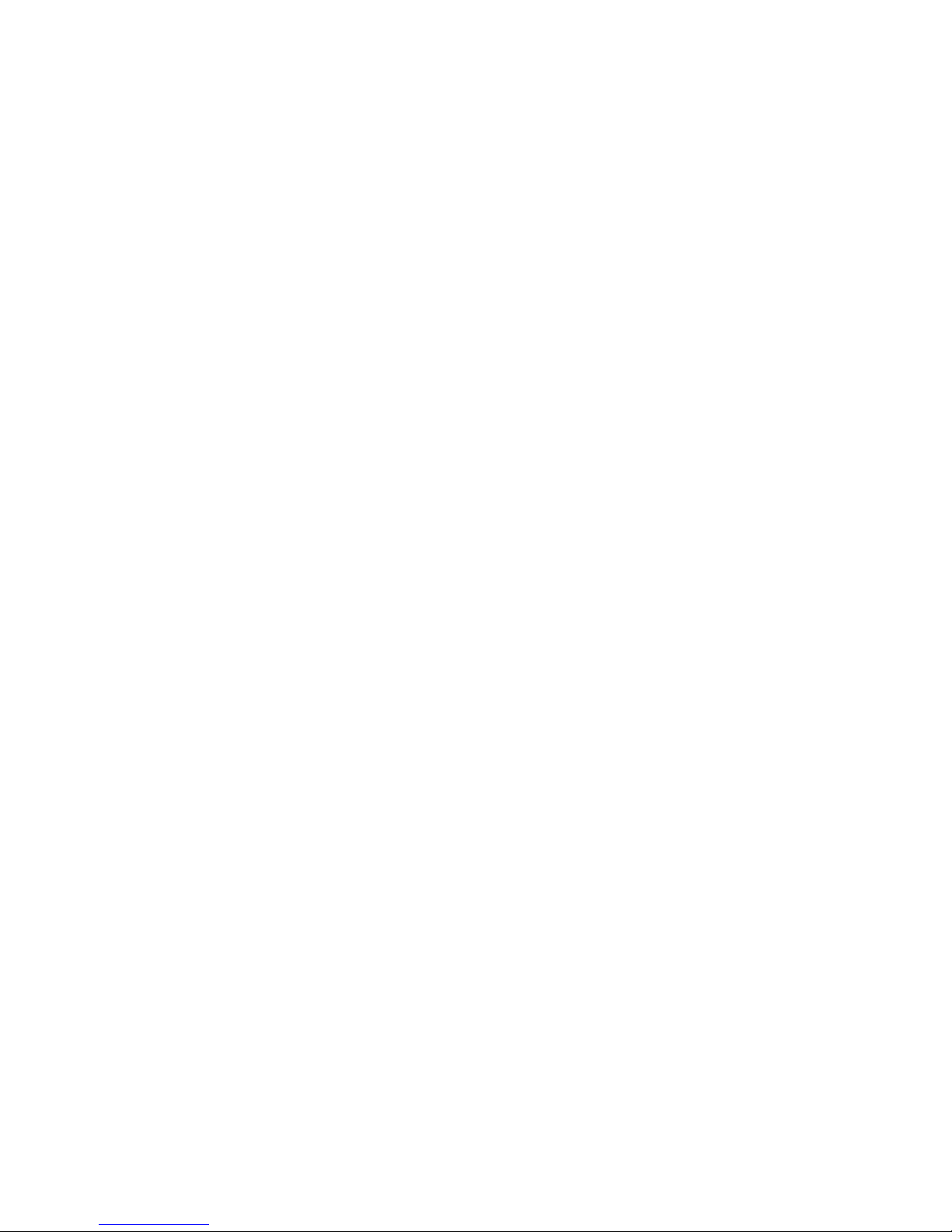
8
Symbol-Anzeige der Wettervorhersage:
• regnerisch, bewölkt, heiter, sonnig
Wetteranzeige "Wetter-Willi"
In Anlehnung an das fast vergessene Wetterhäuschen, wo bei schlechtem Wetter eine Person mit Regenschirm vor
die Tür tritt und bei gutem Wetter eher leichte Bekleidung angesagt ist, verfügt die "WS888" über den "Wetter-Willi".
Das Verhalten dieser Figur richtet sich nach mehreren Wetterfaktoren, so dass man auf einen Blick erkennt, wie eine
mögliche Bekleidung für den Aufenthalt im Freien aussehen könnte.
Hierbei werden nicht nur die aktuellen Messwerte für Außentemperatur, Luftfeuchtigkeit, Wind und Regen
ausgewertet. Die Wettervorhersage spielt hier nämlich auch eine wesentliche Rolle. So gibt es je nach Wetterlage
viele unterschiedliche Darstellungen und Bekleidungszustände des "Wetter-Willi".
Anzeige der Uhrzeit und des Datums
• Integrierte DCF77-Funkuhr mit manueller Stellmöglichkeit, Sommer-/Winterzeit-Umstellung abschaltbar
Anzeige des Sonnen-Auf- und Untergangs
• Basierend auf den individuell einzugebenen Standortdaten, Berechnung im Bereich der Breitengrade -60° bis
+60° N möglich
Mondphasenanzeige
• Anzeige der aktuellen Mondphase: Neumond, zunehmender Mond, Vollmond, abnehmender Mond
Anzeige der Sonnenscheindauer gesamt oder aktueller Tag
• Speicherung der Minimal- und Maximal-Dauer pro Tag mit Zeit/Datum des Auftretens
• Sonnensymbol bei Sonnenschein
Datenloggerfunktion
• Der Datenlogger sammelt in einstellbaren Intervallen bis zu 3000 Datensätze, die über eine USB-Schnittstelle mit
der Auswertesoftware "WeatherPro Edition 2007" ausgelesen werden können.
• Bei fast gefülltem Datenloggerspeicher erscheint rechtzeitig eine Aufforderung zum Auslesen der Daten.
Sonstiges
• Besonders einfache, sog. kontextsensitive Bedienung über sehr unkomplizierte Menüstrukturen
• Ein Quittungston für die Bedienung ist wahlweise ein- und ausschaltbar
• Je nach Wunsch wahlweise als Tischgerät aufstellbar oder als Wandgerät aufhängbar
• Einschaltzeit der Displaybeleuchtung programmierbar
• Alle wichtigen Wetterinformationen erscheinen gleichzeitig auf dem Display, sodass zur Erfassung der Wetterlage keine Bedienung des Gerätes erforderlich ist.
Page 9
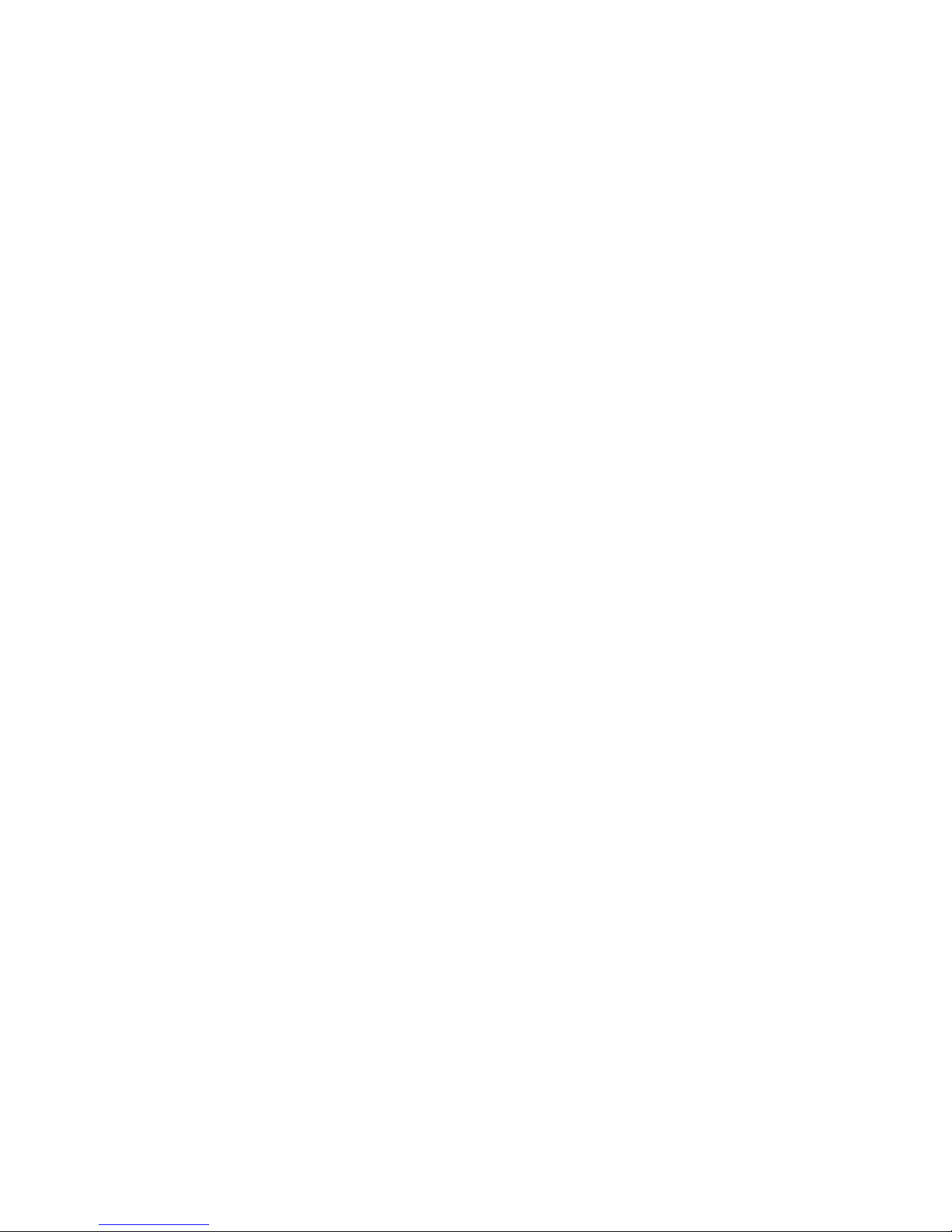
9
• Mehrere Basisgeräte können gleichzeitig betrieben werden und so die Daten der Sensoren an mehreren Stellen
gleichzeitig zur Anzeige bringen.
• Das Außen-Sensorsystem der "WS888" arbeitet ausschließlich mit Funk-Datenübertragung. Sie können so die
Sensoren bis zu 300 m (abhängig von den örtlichen Verhältnissen, siehe Abschnitt "Reichweite") von der
Basisstation entfernt aufstellen bzw. montieren.
Page 10
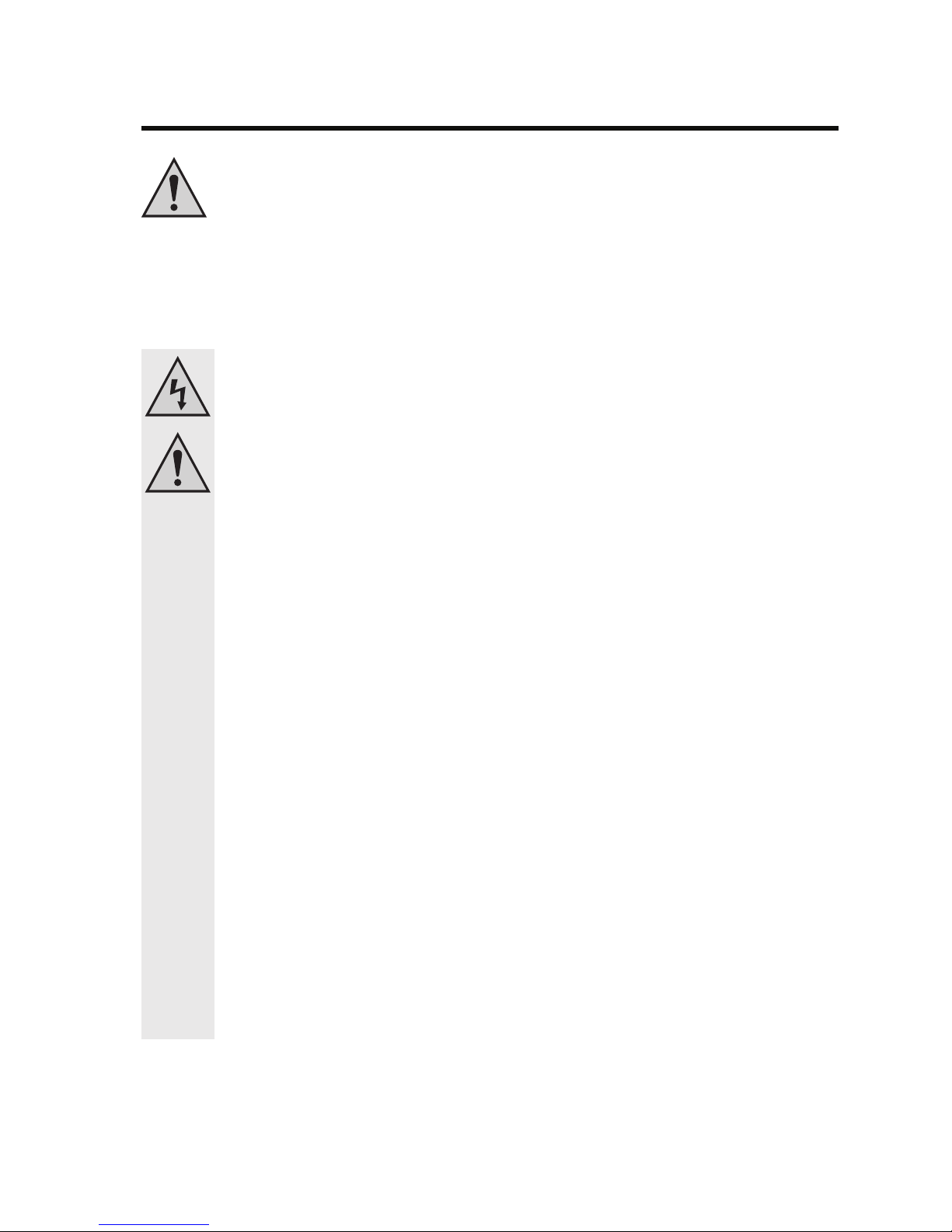
10
6. Sicherheitshinweise
Bei Schäden, die durch Nichtbeachten dieser Bedienungsanleitung verursacht werden, erlischt der Garantieanspruch. Für Folgeschäden übernehmen wir keine Haftung!
Bei Sach- oder Personenschäden, die durch unsachgemäße Handhabung oder Nichtbeachten
der Sicherheitshinweise verursacht werden, übernehmen wir keine Haftung. In solchen Fällen
erlischt jeder Garantieanspruch!
Sehr geehrte Kundin, sehr geehrter Kunde, die folgenden Sicherheits- und Gefahrenhinweise dienen nicht nur zum
Schutz Ihrer Gesundheit, sondern auch zum Schutz des Geräts. Lesen Sie sich bitte die folgenden Punkte
aufmerksam durch:
• Aus Sicherheits- und Zulassungsgründen (CE) ist das eigenmächtige Umbauen und/oder Verändern des Produkts nicht gestattet. Öffnen/Zerlegen Sie es nicht! Es sind keinerlei von Ihnen
einzustellende oder zu wartende Teile im Inneren.
Wartungs-, Einstellungs- oder Reparaturarbeiten dürfen nur von einem Fachmann/Fachwerkstatt
durchgeführt werden.
• Verwenden Sie dieses Produkt nicht in Krankenhäusern oder medizinischen Einrichtungen. Obwohl
der Außensensor nur relativ schwache Funksignale aussendet, könnte dieser dort zu Funktionsstörungen von lebenserhaltenden Systemen führen. Gleiches gilt möglicherweise in anderen Bereichen.
• Die Wetterstation ist nur für trockene Innenräume geeignet. Setzen Sie sie keiner direkten
Sonneneinstrahlung, starker Hitze, Kälte, Feuchtigkeit oder Nässe aus.
Der Kombisensor ist für den ungeschützten Außenbereich geeignet.
• Das Produkt ist kein Spielzeug, es gehört nicht in Kinderhände. Das Produkt enthält Kleinteile und
Glas (Display) und Batterien. Platzieren Sie das Produkt so, dass es von Kindern nicht erreicht
werden kann.
• Lassen Sie das Verpackungsmaterial nicht achtlos liegen, dieses könnte für Kinder zu einem
gefährlichen Spielzeug werden.
• Betreiben Sie das Produkt nur in gemäßigtem Klima, nicht in tropischem Klima.
• Wenn das Produkt von einem kalten in einen warmen Raum gebracht wird (z.B. bei Transport), kann
Kondenswasser entstehen. Dadurch könnte das Produkt beschädigt werden.
Lassen Sie deshalb das Produkt zuerst auf Zimmertemperatur kommen, bevor Sie es verwenden.
Dies kann u.U. mehrere Stunden dauern.
• In gewerblichen Einrichtungen sind die Unfallverhütungsvorschriften des Verbandes der gewerblichen Berufsgenossenschaft für elektrische Anlagen und Betriebsmittel zu beachten.
• In Schulen, Ausbildungseinrichtungen, Hobby- und Selbsthilfewerkstätten ist das Betreiben des
Produkts durch geschultes Personal verantwortlich zu überwachen.
• Gehen Sie vorsichtig mit dem Produkt um, durch Stöße, Schläge oder dem Fall aus bereits geringer
Höhe wird es beschädigt.
Page 11
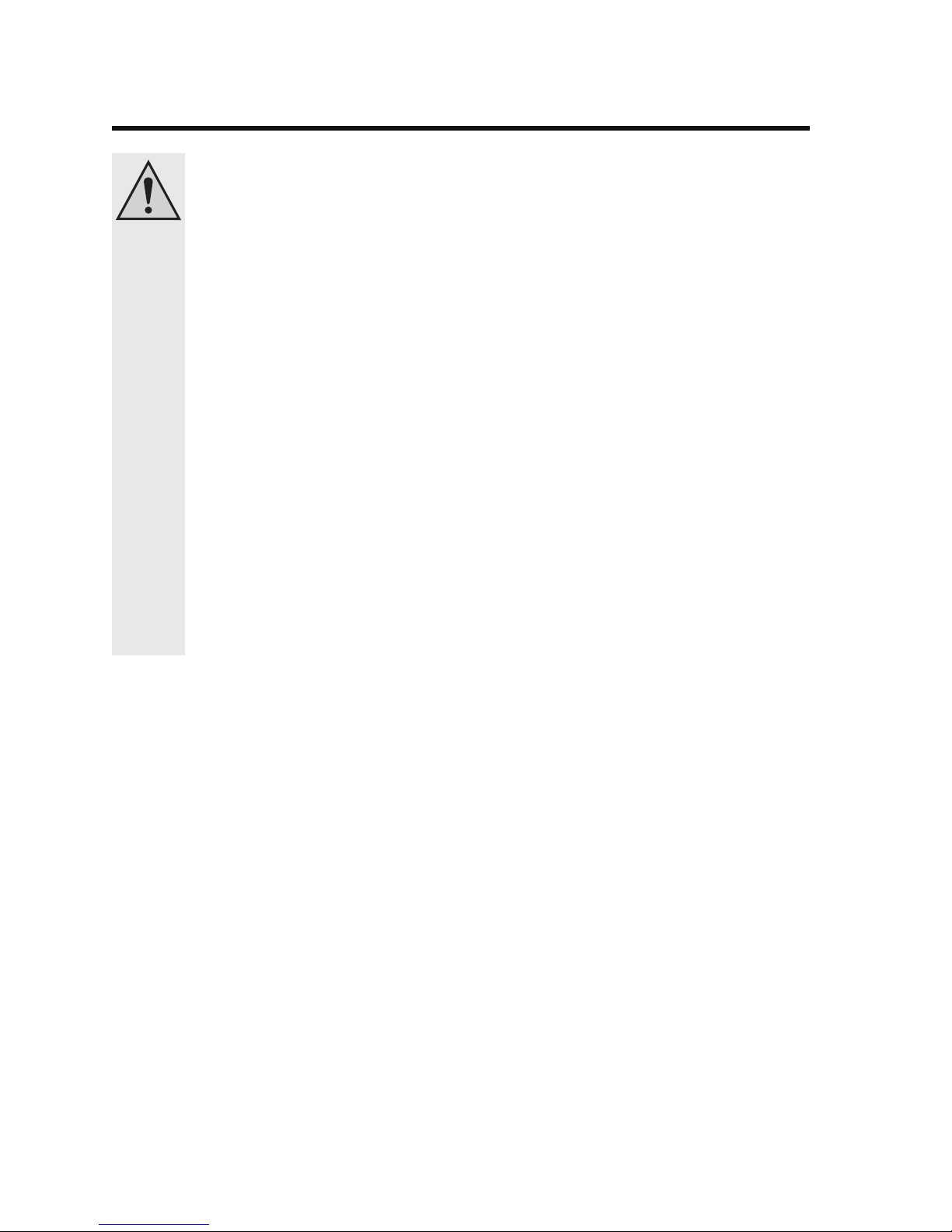
11
7. Batterie- und Akkuhinweise
• Batterien/Akkus gehören nicht in Kinderhände.
• Achten Sie beim Einlegen der Batterien/Akkus auf die richtige Polung (Plus/+ und Minus/beachten).
• Lassen Sie Batterien/Akkus nicht offen herumliegen, es besteht die Gefahr, dass diese von Kindern
oder Haustieren verschluckt werden. Suchen Sie im Falle eines Verschluckens sofort einen Arzt auf.
• Ausgelaufene oder beschädigte Batterien/Akkus können bei Berührung mit der Haut Verätzungen
verursachen, benutzen Sie deshalb in diesem Fall geeignete Schutzhandschuhe.
• Achten Sie darauf, dass Batterien/Akkus nicht kurzgeschlossen, zerlegt oder ins Feuer geworfen
werden. Es besteht Explosionsgefahr!
• Herkömmliche Batterien dürfen nicht aufgeladen werden. Es besteht Explosionsgefahr! Laden Sie
ausschließlich dafür vorgesehene wiederaufladbare Akkus.
• Bei längerem Nichtgebrauch (z.B. bei Lagerung) entnehmen Sie die eingelegten Batterien/Akkus.
Bei Überalterung besteht andernfalls die Gefahr, dass Batterien/Akkus auslaufen, was Schäden am
Produkt verursacht, Verlust von Garantie/Gewährleistung!
• Wechseln Sie immer den ganzen Satz Batterien/Akkus aus, verwenden Sie nur Batterien/Akkus des
gleichen Typs/Herstellers und des gleichen Ladezustands (keine vollen mit halbvollen oder leeren
Batterien/Akkus mischen).
• Mischen Sie niemals Batterien mit Akkus. Verwenden Sie entweder Batterien oder Akkus.
• Für die umweltgerechte Entsorgung von Batterien und Akkus lesen Sie bitte das Kapitel "Entsorgung".
Bitte beachten Sie:
Der Betrieb des Produkts mit Akkus ist grundsätzlich möglich.
Durch die geringere Spannung von Akkus (Akku = 1.2V, Batterie = 1.5V) und die geringere Kapazität
kommt es jedoch zu einer geringeren Betriebsdauer; ebenso kann sich die Funkreichweite verringern.
Bei niedrigen Außentemperaturen sind Akkus empfindlicher als Batterien.
Wir empfehlen Ihnen deshalb, vorzugsweise hochwertige Alkaline-Batterien zu verwenden, um einen
langen und sicheren Betrieb zu ermöglichen.
Page 12
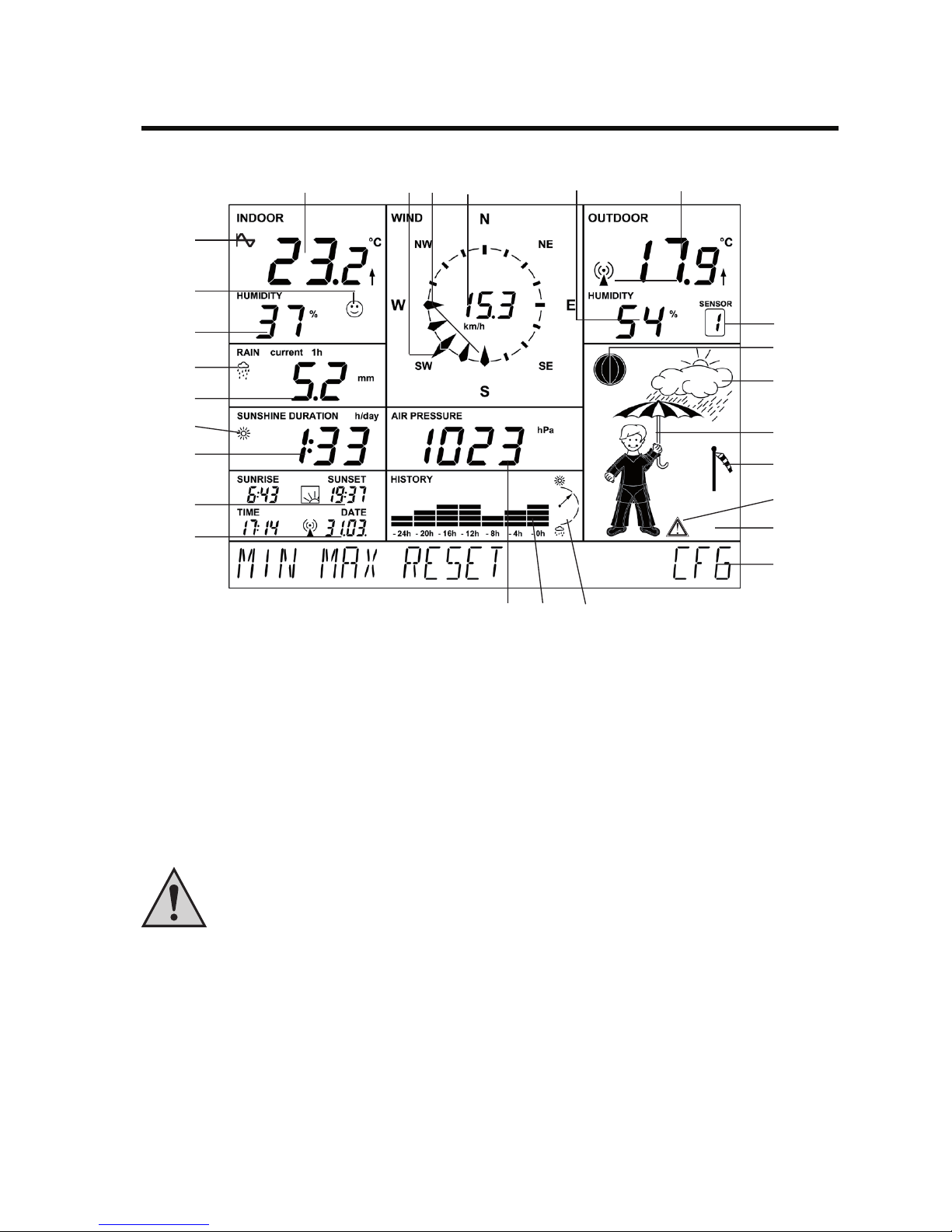
12
8. Das Display
Das Display verfügt über unterschiedliche Bereiche zur Anzeige der zahlreichen erfassten Messwerte der in der
Basisstation integrierten Sensoren und der Außensensoren (z.B. der mitgelieferte Kombisensor).
Eine Displayanzeige erscheint selbstverständlich erst nach der Inbetriebnahme der Basisstation und
des Kombisensors.
Die Basisstation verfügt über keine herkömmlichen Bedientasten mehr, sondern das Display selbst übernimmt diese
Funktion. Die Oberfläche des Displays ist mit Berührungssensoren überzogen.
Durch dieses Konzept wird ein besonders klares Design der Frontseite erreicht, außerdem ist die Bedienung der
Basisstation sehr einfach.
Berühren Sie das Display nur mit Ihrem bloßen Finger, verwenden Sie keine Gegenstände zur
Bedienung.
Berühren Sie das Display nur sehr leicht, drücken Sie nicht fest auf das Display, dadurch wird es
beschädigt!
24
51 6
25
2 3
4
7
8
9
10
11
12
151617
18
19
20
21
22
23
26
13
14
7
Page 13

13
1 Aktuelle Innentemperatur mit Temperaturtendenz
2 Anzeige der aktuellen Windrichtung (Hauptwindrichtung)
3 Schwankungsbereichsanzeige bei wechselnden Winden
4 Anzeige der Windgeschwindigkeit
5 Aktuelle Luftfeuchte des gewählten Außensensors
6 Aktuelle Temperatur des gewählten Außensensors mit Temperaturtendenz und Empfangsanzeige
7 Anzeige des aktuell gewählten Außensensors (bei Auswahl des Kombisensors keine Anzeige)
8 Mondphasenanzeige
9 Anzeige Wettervorhersage (sonnig, heiter, bewölkt, regnerisch)
10 Animierte Multi-Wetteranzeige "Wetter-Willi"
11 Windgeschwindigkeitsanzeige (leicht, mäßig, stark)
12 Warnung vor markantem Wetter
13 Frostwarnung
14 Menüleiste
15 Tendenzanzeige Luftdruck: Stark steigend, leicht steigend, konstant, leicht fallend, stark fallend, nähere
Erläuterungen siehe "Begriffserklärungen"
16 Historienanzeige, jeweils bezogen auf den aktuellen Wert, siehe auch 26
17 Anzeige des aktuellen Luftdrucks
18 Uhrzeit- (Time) und Datumsanzeige (Date), Funkturmsymbol bei DCF77-Empfang
19 Anzeige von Sonnen-Aufgangs- (Sunrise) und Untergangszeit (Sunset)
20 Anzeige der Sonnenscheindauer
21 Sonnensymbol bei aktuellem Sonnenschein, sonst Wolkensymbol
22 Anzeige der Regenmenge
23 Anzeige für einsetzenden Regen
24 Aktuelle Innen-Luftfeuchte
25 Komfortzonenindikator für die Anzeige angenehmes/unangenehmes Klima
26 Symbol erscheint bei dem Wetterfaktor, der gerade auf die Historienanzeige geschaltet wurde (Innen- oder
Außentemperatur), erscheint das Symbol nicht, erfolgt die Anzeige der Luftdruck-Historie
Page 14
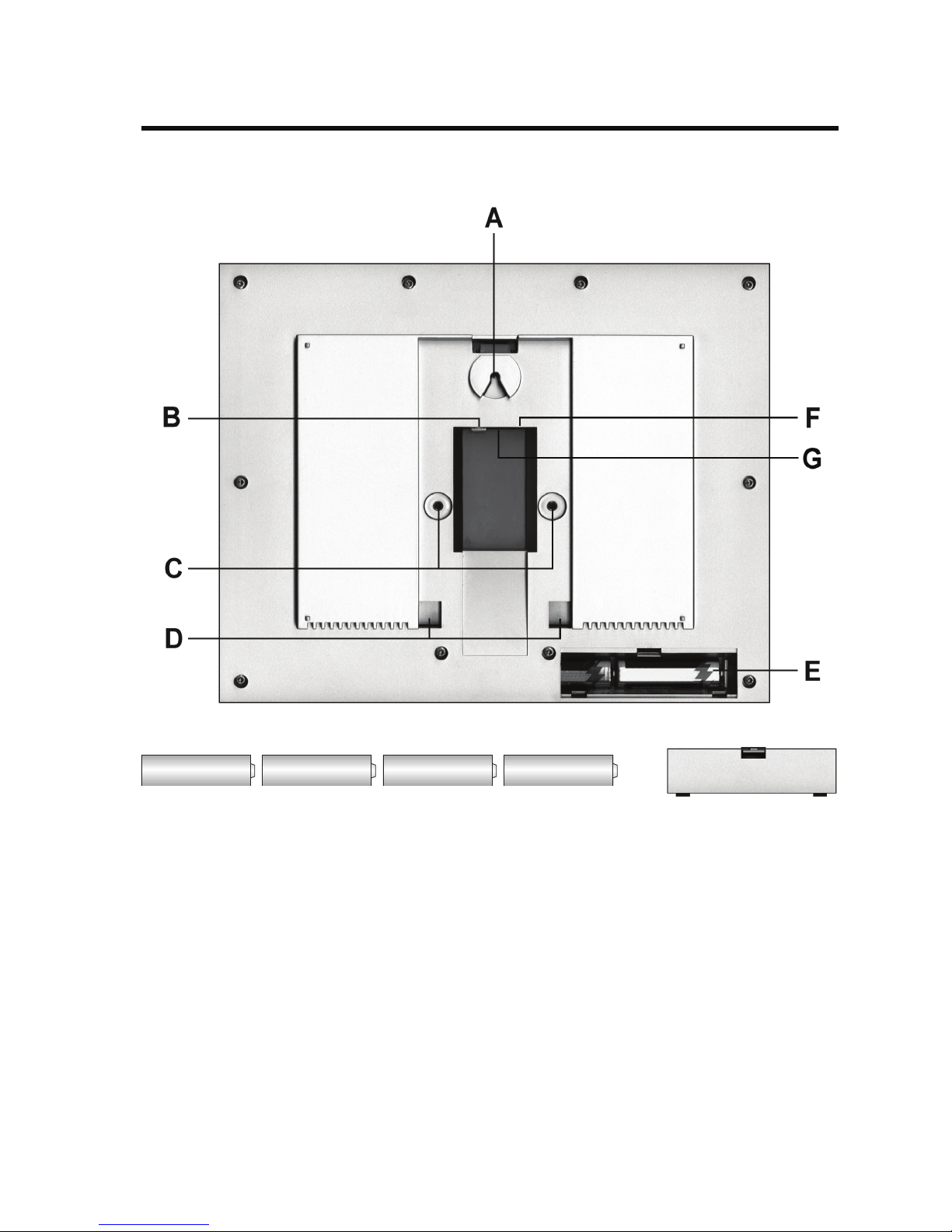
14
9. Vorbereitung zum Betrieb
a) Rückseite der Wetterstation
A Aufhängeöse für Wandaufhängung
B USB-Schnittstelle
C Schraubgewinde für Fußstütze
D Rastungen für Fußstütze
E Batteriefach
F Buchse für externes Netzteil
G Anschluss für Standfußbeleuchtung
¨
¨
-
+
-
+
-
+
-
+
Page 15
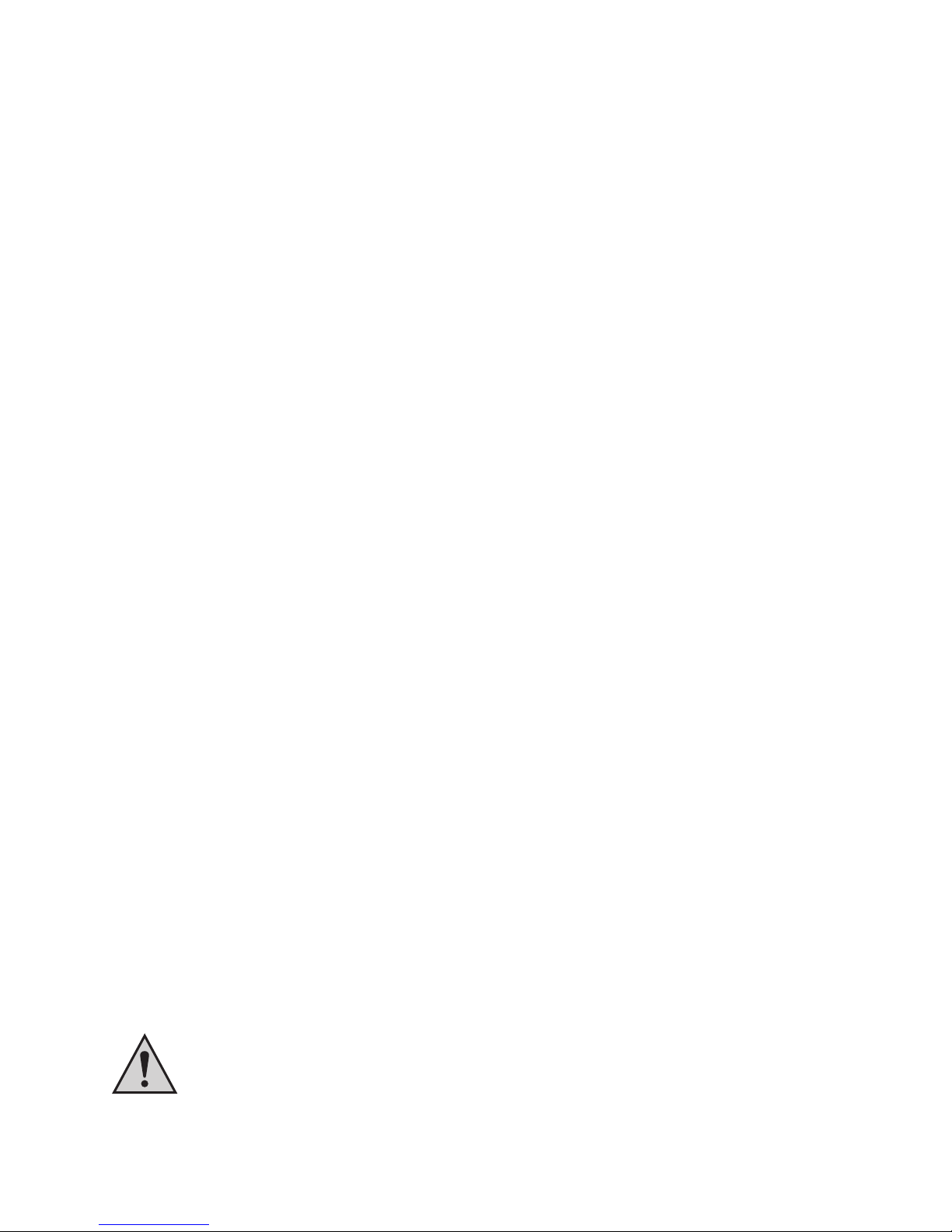
15
b) Anschluss des Netzteils
Der Betrieb der Wetterstation erfolgt über das mitgelieferte Netzteil.
Stecken Sie zuerst den runden Hohlstecker des mitgelieferten Netzteils in die Netzteilbuchse auf der Geräterückseite und dann das Netzteil in eine 230V-Netzsteckdose.
Eventuell eingelegte Batterien werden dabei abgeschaltet.
c) Batterien einlegen
Entfernen Sie den Batteriefachdeckel und legen Sie vier Batterien vom Typ Mignon/AA polungsrichtig in das
Batteriefach ein, siehe Abbildung im Kapitel 9. a).
Der Batteriebetrieb mit 4 Mignonzellen (AA, 1,5V, Alkaline-Typ empfohlen) ist als Notbetrieb vorgesehen. Die Funktionen der Wetterstation sind hierbei nur eingeschränkt verfügbar.
Schließen Sie das Batteriefach wieder.
d) Anschluss an den Computer
Soll die Wetterstation an einen Computer angeschlossen werden, ist das mitgelieferte USB-Kabel mit der Mini-USBBuchse an die USB-Schnittstelle der "WS888" anzuschließen.
Der Stecker am anderen Kabelende wird an eine USB-Schnittstelle des Computers angeschlossen.
e) Aufstellen/Aufhängen
XX
XX
X Allgemein
Vor dem Aufstellen oder einer Wandmontage ist sicherzustellen, dass am gewünschten Ort ein einwandfreier
Empfang der Funkdaten möglich ist (Messdaten des bzw. der Außensensoren).
Die Basisstation ist dazu so weit wie möglich entfernt von elektrischen Geräten bzw. metallischen Gegenständen
aufzustellen bzw. zu montieren.
Außerdem muss die Basisstation so weit wie möglich entfernt von Heizkörpern liegen, andernfalls werden die
Messwerte für die Innentemperatur und Innenluftfeuchte unbrauchbar.
Vermeiden Sie aus diesem Grund auch eine direkte Sonneneinstrahlung oder die Position neben einem Fenster
oder einer Tür (Zugluft).
XX
XX
X Wandmontage
Auf der Rückseite der Basisstation befindet sich eine Aufhängeöse für die Montage an einer dazu geeigneten
senkrechten Wand.
Das hohe Gewicht der Basisstation erfordert eine entsprechend stabile Befestigung. Je nach Wandbeschaffenheit ist ein geeigneter Nagel oder eine Schraube (mit Dübel) zu verwenden.
Page 16
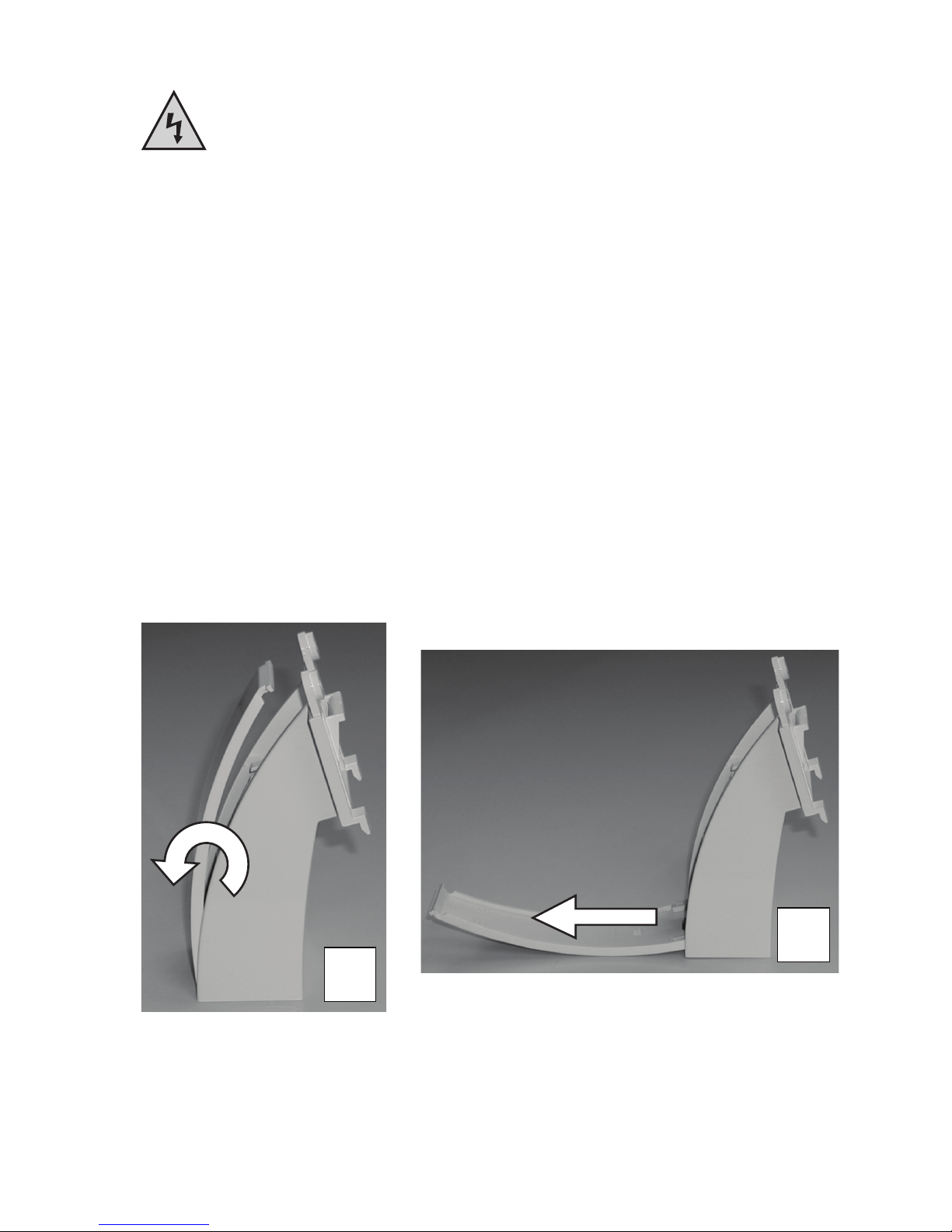
16
Achten Sie darauf, dass keine Strom-, Gas- oder Wasserleitungen beschädigt werden, Lebensgefahr!
Hängen Sie die Basisstation an der Aufhängeöse auf; vergewissern Sie sich vor dem Loslassen der Basisstation,
ob diese sicher an dem Nagel/Schraube hängt.
Durch Herunterfallen bereits aus geringer Höhe wird die Basisstation beschädigt, Verlust von Garantie/
Gewährleistung!
XX
XX
X Standfuß
Der Standfuß besteht aus der Fußstütze und einer Glasplatte mit vormontierter Halterung und der integrierten
Beleuchtung. Damit kann die Basisstation auf einer waagrechten, ebenen und ausreichend großen Fläche
aufgestellt werden.
Durch das hohe Gewicht können Druckstellen oder Kratzspuren auf den Möbeln entstehen. Wertvolle
Möbeloberflächen sind deshalb durch eine geeignete Unterlage zu schützen.
Die Anschlusskabel (USB-Kabel, Kabel zur Beleuchtung im Standfuß und das Niederspannungskabel des Netzteils)
können in der Fußstütze verlegt werden. Gehen Sie zur Montage wie folgt vor:
1. Nehmen Sie den Deckel der Fußstütze ab. Dazu ist dieser zuerst oben auszurasten (1).
2. Anschließend ist der Deckel ganz nach unten zu klappen (2). Erst danach darf der Deckel von der Fußstütze
abgenommen werden.
1
2
Page 17
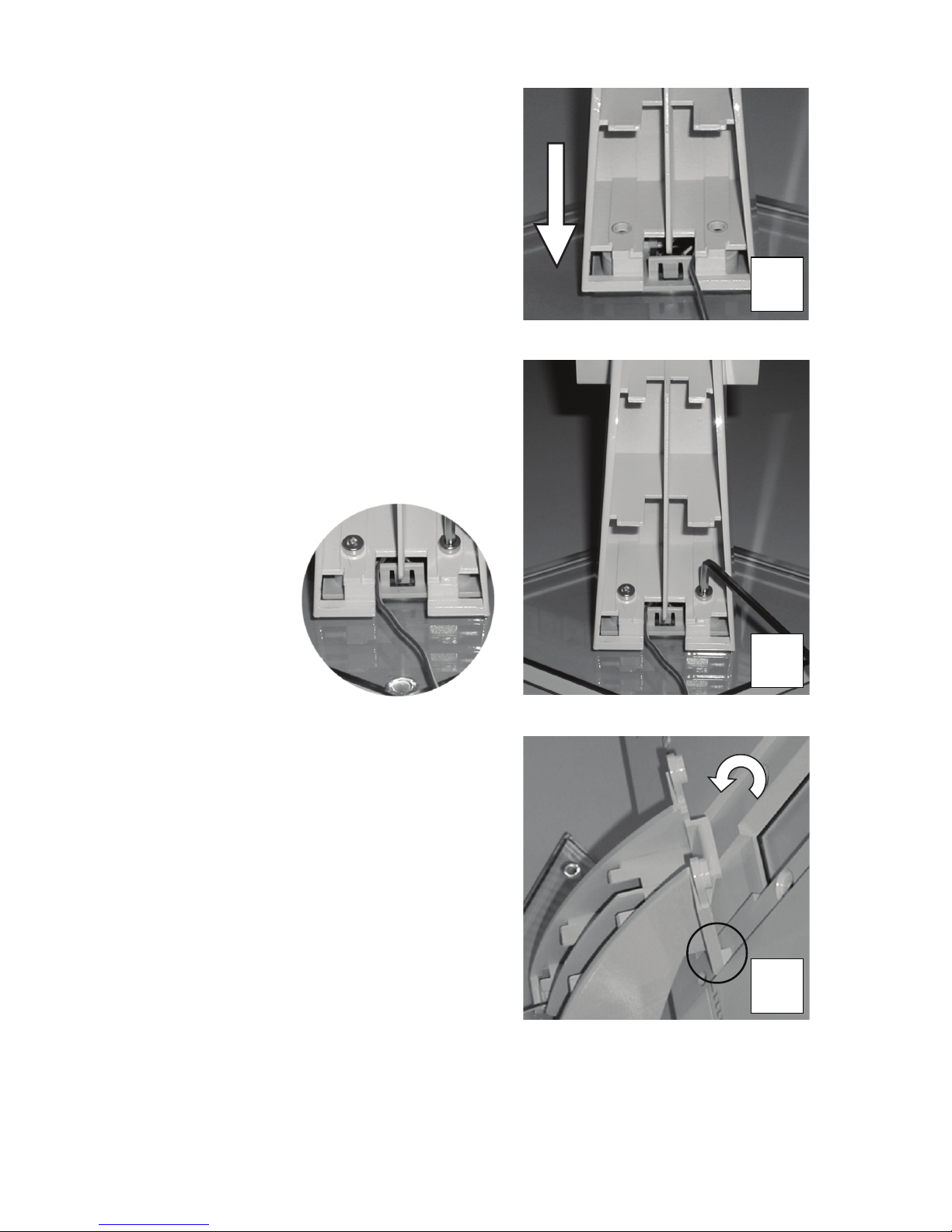
17
3. Rasten Sie die Fußstütze in die Rastnase des Glasfußes ein
setzen Sie sie auf die beiden Schraubendome auf.
4. Verschrauben Sie die Fußstütze mit dem beiliegenden
Sechskantschlüssel und 2 Innensechskantschrauben auf dem
Glasfuß.
Achten Sie dabei darauf, dass das Beleuchtungskabel des
Gerätefußes seitlich wie im Bild gezeigt geführt wird, damit es
nicht gequetscht wird.
5. Setzen Sie die Wetterstation an den Rastnasen der Fußstütze an schwenken Sie sie auf die Fußstütze ein, bis die
Schraubendome sauber in die entsprechenden Aufnahmen
der Wetterstation fassen.
Achtung! Lassen Sie die Wetterstation so lange noch nicht
los, bis die beiden Innensechskantschrauben (siehe folgender Schritt) eingesetzt sind!
Beim Festhalten der Wetterstation nicht auf das Display
drücken. Wetterstation nur am Rahmen erfassen!
3
4
5
Page 18
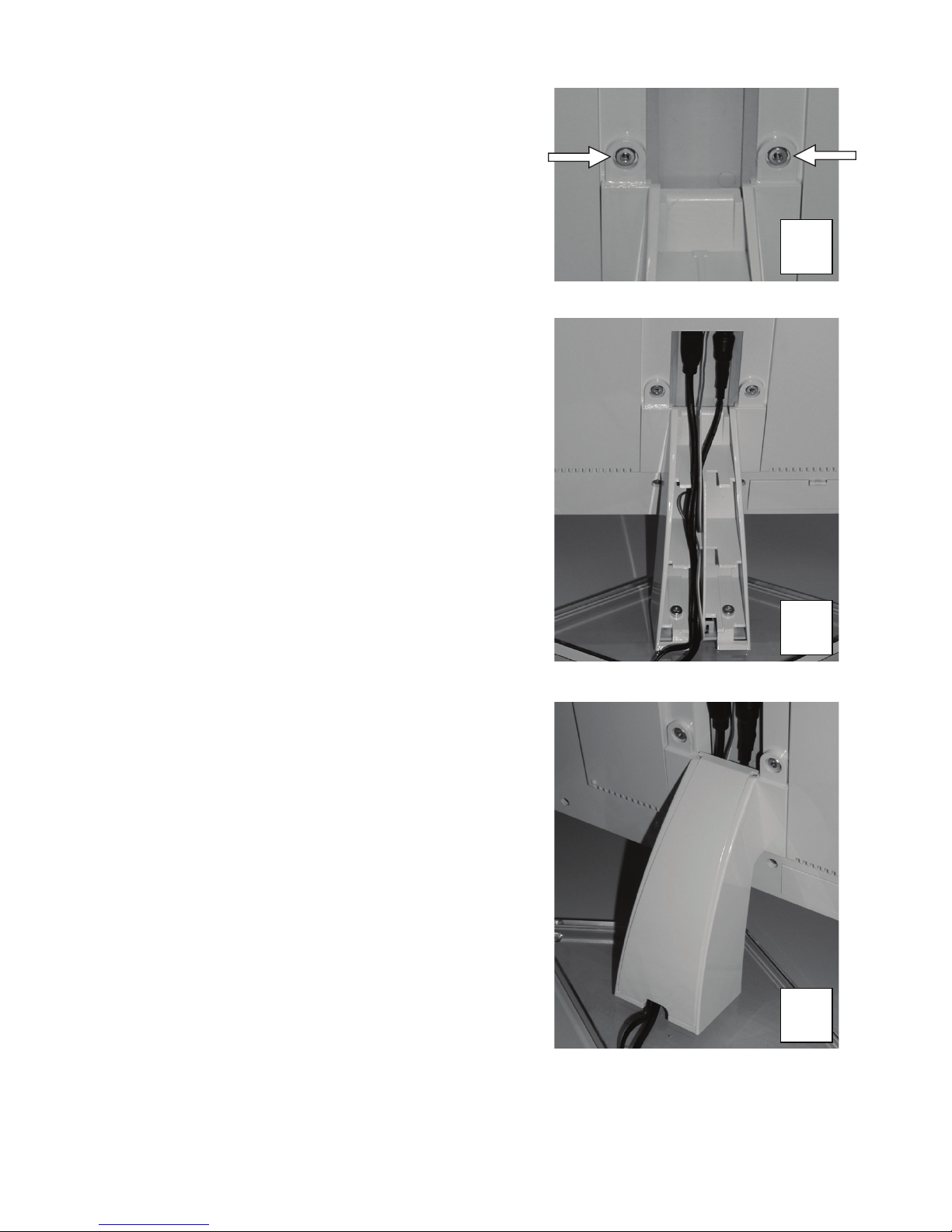
18
6. Verschrauben Sie die Fußstütze mit dem beiliegendem
Sechskantschlüssel und 2 Innensechskantschrauben an der
Wetterstation.
7. So werden die Kabel angeschlossen, in die Fußstütze eingelegt und geführt. Achten Sie darauf, dass die Kabel wie
gezeigt tatsächlich in der Mitte liegen, um das spätere Einrasten des Deckels nicht zu behindern.
Achtung! Das Kabel für die Beleuchtung des Standfußes und
das USB-Kabel sind nur in eine Richtung steckbar! Nicht mit
Gewalt einstecken!
Überschüssiges Beleuchtungskabel kann in einer Kammer
der Stütze verstaut werden.
8. Nun wird der Deckel für die Fußstütze aufgesetzt:
Unten flach in die Aufnahme der Stütze einsetzen (siehe auch
1.), hochklappen und oben einrasten.
Achtung!
Das Hochklappen muss ohne Widerstand erfolgen, ansonsten ist der Deckel unten nicht richtig eingesetzt oder die
Kabel liegen nicht in der Führung!
Unten ist das richtige Herausführen der Kabel zu sehen.
6
7
8
Page 19
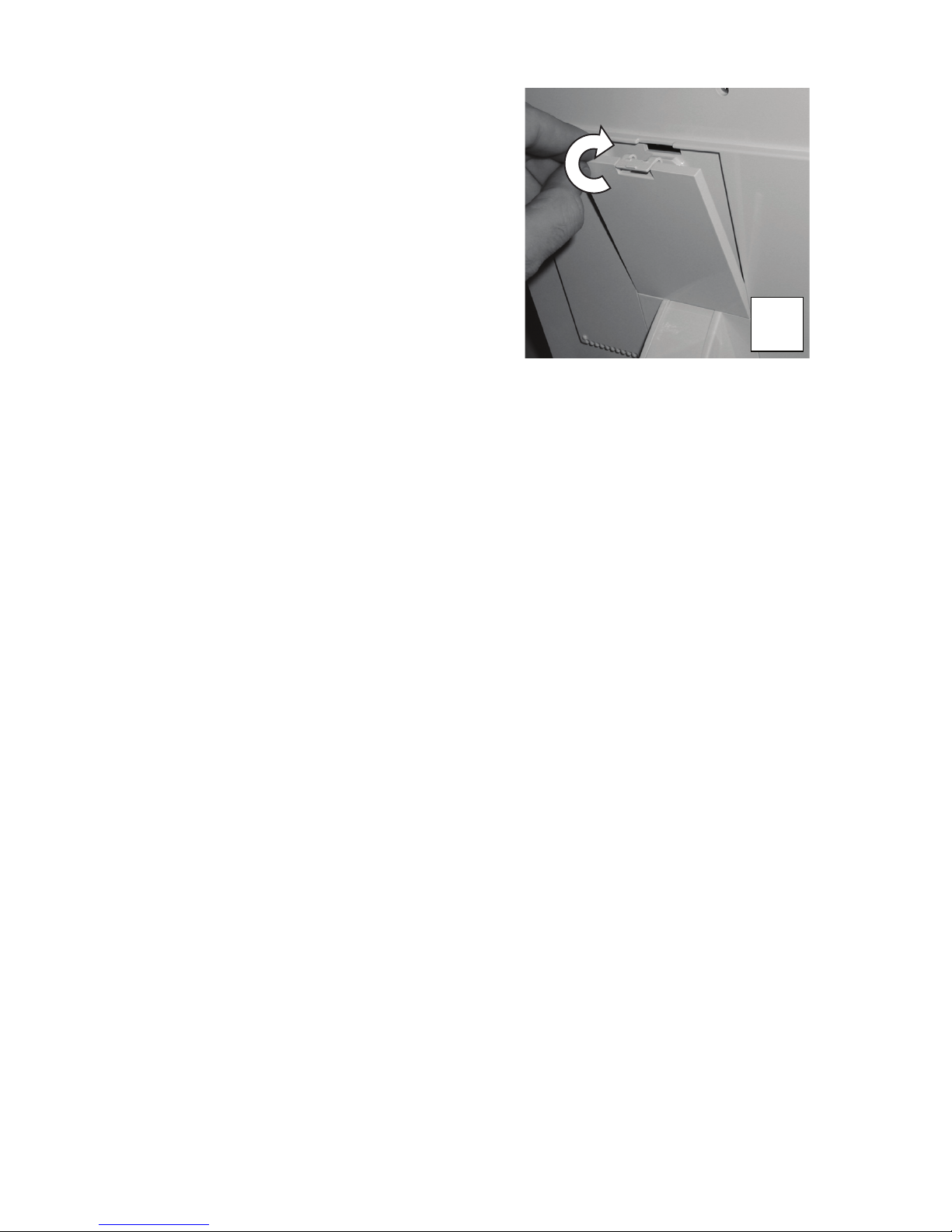
19
9. Zuletzt wird der Deckel mit den Rastnasen in die entsprechenden Rastungen des Kabelschachtes eingesetzt, nach oben
geschwenkt und oben eingerastet.
9
Page 20
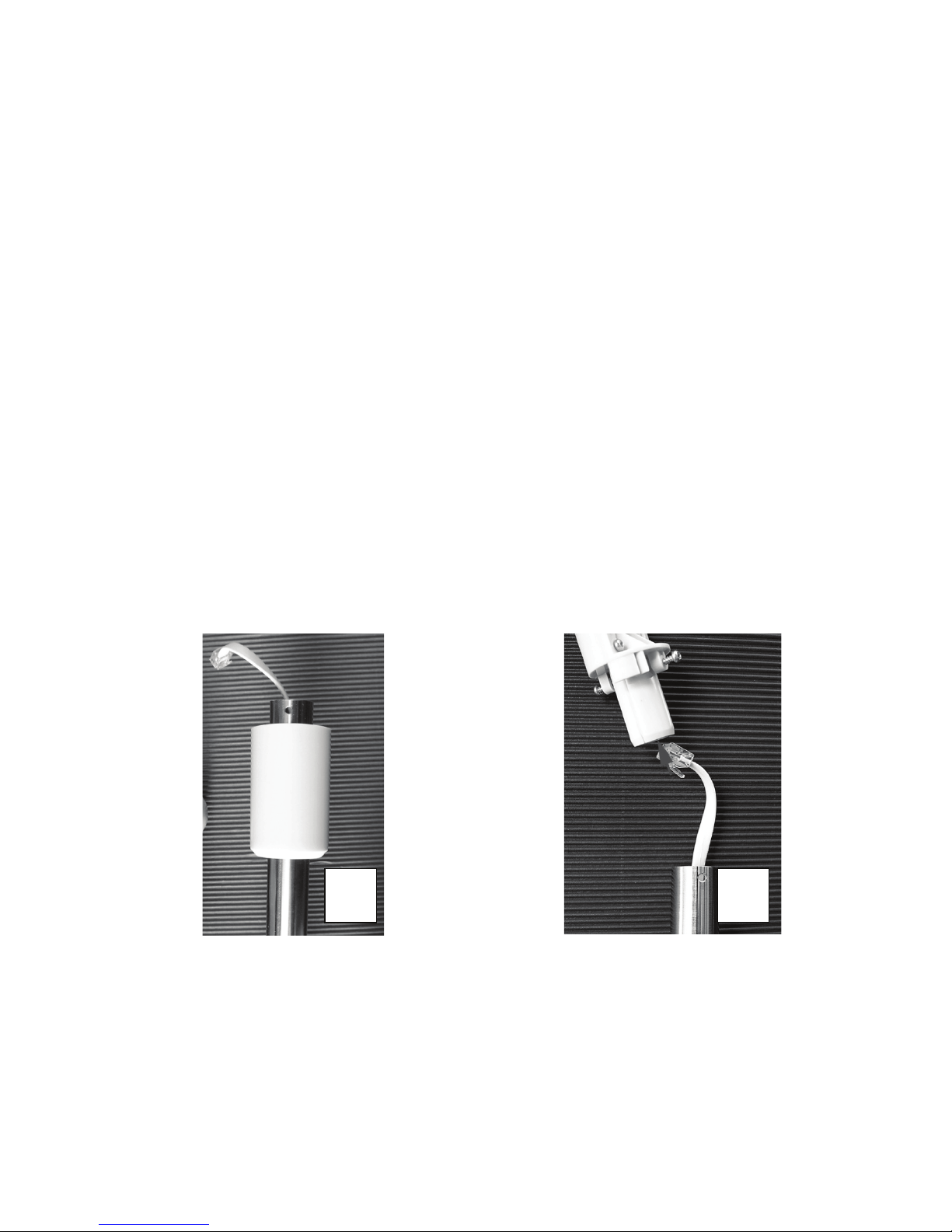
20
f) Inbetriebnahme
• Nach dem Netzteilanschluss wird ein kurzer Test aller Anzeigesegmente im Display durchgeführt (alle Segmente
werden angezeigt).
• Danach ist ein kurzer Signalton zu hören und im Display erscheinen die Versionsnummern der Wetterstation.
• Anschließend erfolgt die Anzeige von Innentemperatur und Innenluftfeuchtigkeit, sowie die des Luftdrucks. Die
entsprechenden Sensoren sind direkt in der Basisstation eingebaut.
• Nun sind die externen Sensoren in Betrieb zu nehmen.
g) Kombisensor
Der Kombisensor wird teilzerlegt geliefert und ist vor der Inbetriebnahme zu montieren.
Nehmen Sie die Windfahne und die Fußabdeckung der Windfahne (kleiner weißer Zylinder), den Kombisensor
sowie die Standrohre aus der Verpackung.
Montieren Sie die Windfahne wie folgend beschrieben:
1. Setzen Sie die Fußabdeckung der Windfahne wie
im Bild gezeigt auf das freie Rohrende des Kombisensor-Trägers.
Die abgeschrägte Seite der Fußabdeckung liegt
unten.
2. Führen Sie den Stecker mit dem Kabel durch den
Sockel der Windfahne.
Achten Sie darauf, dass der Stecker nicht beschädigt wird und dass sich das Kabel nicht verdreht.
1
2
¨
¨
Page 21
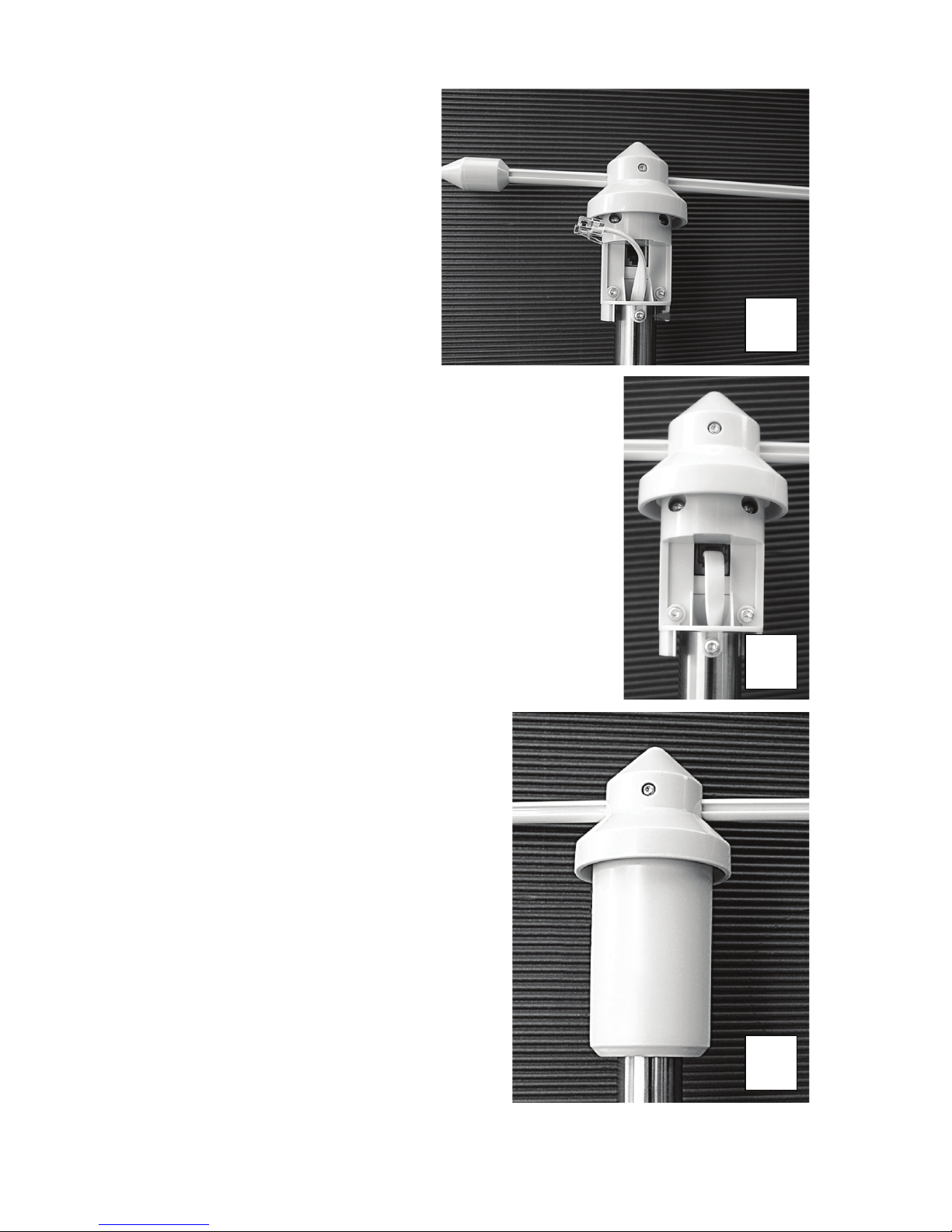
21
3. Stecken Sie den Sockel in das Rohr; drehen
Sie ihn so, dass er mit den beiden Schrauben
in den dafür vorgesehenen Bohrungen im Rohr
arretiert werden kann.
4. Verbinden Sie den Stecker mit der Buchse in
der Windfahne.
Achten Sie auf die richtige Orientierung, schieben Sie den Stecker so weit in die Buchse, bis
er hörbar einrastet.
5. Schieben Sie die Fußabdeckung bis zum Anschlag hoch und arretieren Sie sie durch
Rechtsdrehen.
¨
3
4
5
¨
¨
Page 22

22
6. Setzen Sie die Rohre des Steckmastes zusammen. Der Sensorträger wird auf das mit einem Aufkleber markierte
Rohrende aufgesteckt.
7. Stellen Sie den komplett montierten Sensor innerhalb des möglichen Senderadius (bis zu 300m Freifeld,
Dämpfung durch Gebäudewände usw. berücksichtigen) so auf, dass er frei steht, damit einerseits Niederschlag
direkt in den Regensensor fallen kann und andererseits die Windmessung nicht durch nahestehende Gebäude,
Bäume usw. verfälscht wird.
Ein sonniger Standort ist möglich, da der Temperatursensor in einem abgeschatteten und belüfteten
Bereich des Gehäuses liegt.
Stecken Sie das zusammengedrückte Ende des Steckmastes so tief in das Erdreich, dass ein sicherer Stand
gewährleistet ist. Durch ein Umstürzen des Kombisensors besteht Verletzungsgefahr bzw. die Gefahr der
Beschädigung von Fahrzeugen und Gegenständen.
Bei der ersten Inbetriebnahme ist die Spitze der Windfahne nach Norden auszurichten, um ein Einnorden des
Sensors vorzunehmen. Arretieren Sie dazu ggf. die Windfahne in dieser Stellung mit einem Stück Klebeband am
Gehäuse.
8. Öffnen Sie das Gehäuse des Sensors durch Linksdrehen. Ziehen Sie danach
das Gehäuse vorsichtig nach unten ab.
9. Drücken Sie mit einem spitzen Gegenstand den Taster oberhalb des
Batteriefachs (Taster gedrückt halten!) und legen Sie drei MignonBatterien entsprechend der Markierung im Batteriefach polungsrichtig
in das Batteriefach ein. Lassen Sie dann den Taster los und entfernen
Sie das eventuell angebrachte Klebeband an der Windfahne.
10. Bringen Sie die jeweilige Empfangsstation entsprechend der zuge-
hörigen Bedienungsanleitung in den Empfangsmodus, siehe Kapitel
10. a).
11. Drücken Sie nun nochmals mit einem spitzen Gegenstand den
Taster am Sensor. Damit wird dieser an der Empfangsstation angemeldet.
¨
¨
Page 23
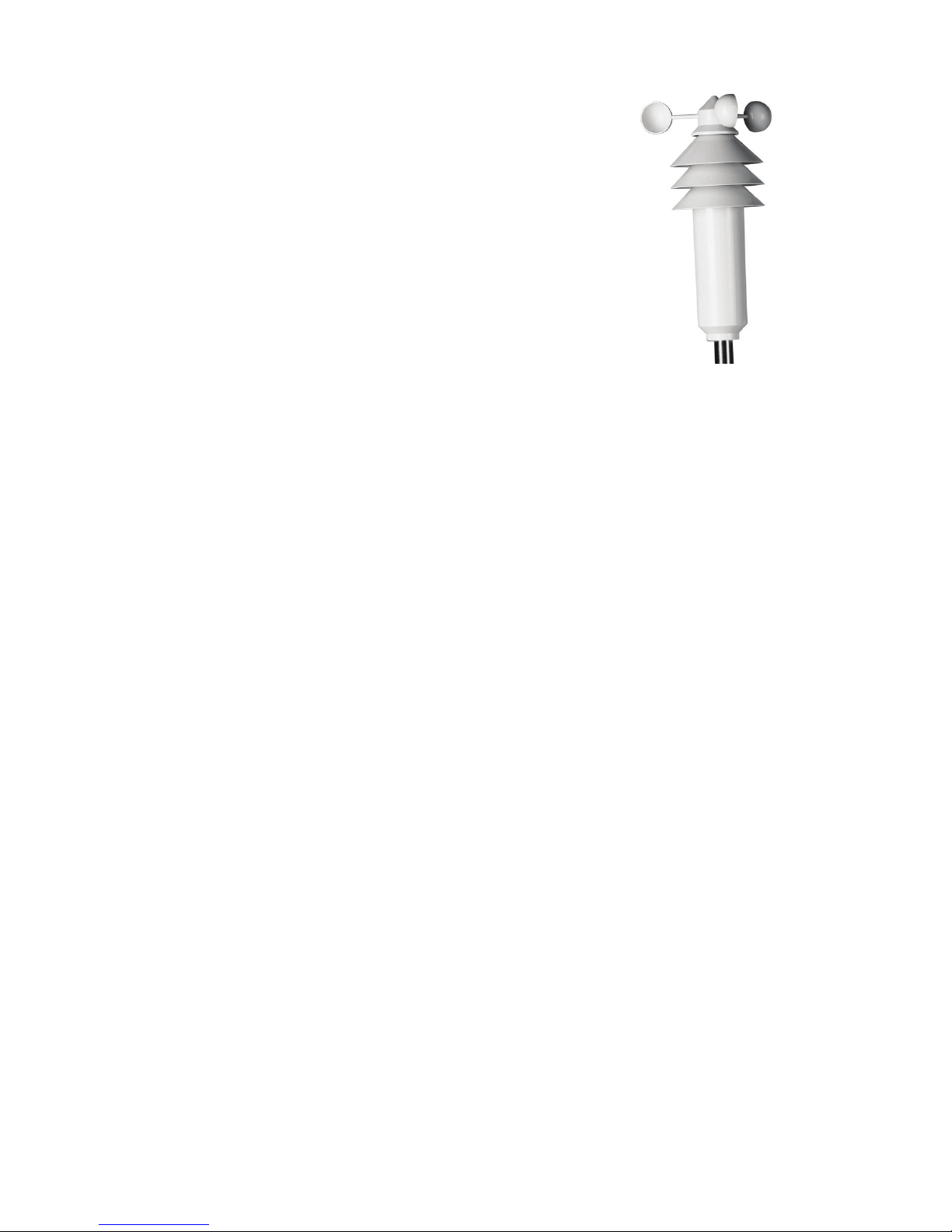
23
¨
¨
12. Schließen Sie das Gehäuse wieder durch Hochschieben und Rechtsdrehen, bis es einrastet.
h) Außen-/Innensensoren ASH888, S888IA, ASH888I
Die Montage, Adressierung und Inbetriebnahme dieser Sensoren erfolgt entsprechend deren mitgelieferter Bedienungsanleitung.
Page 24
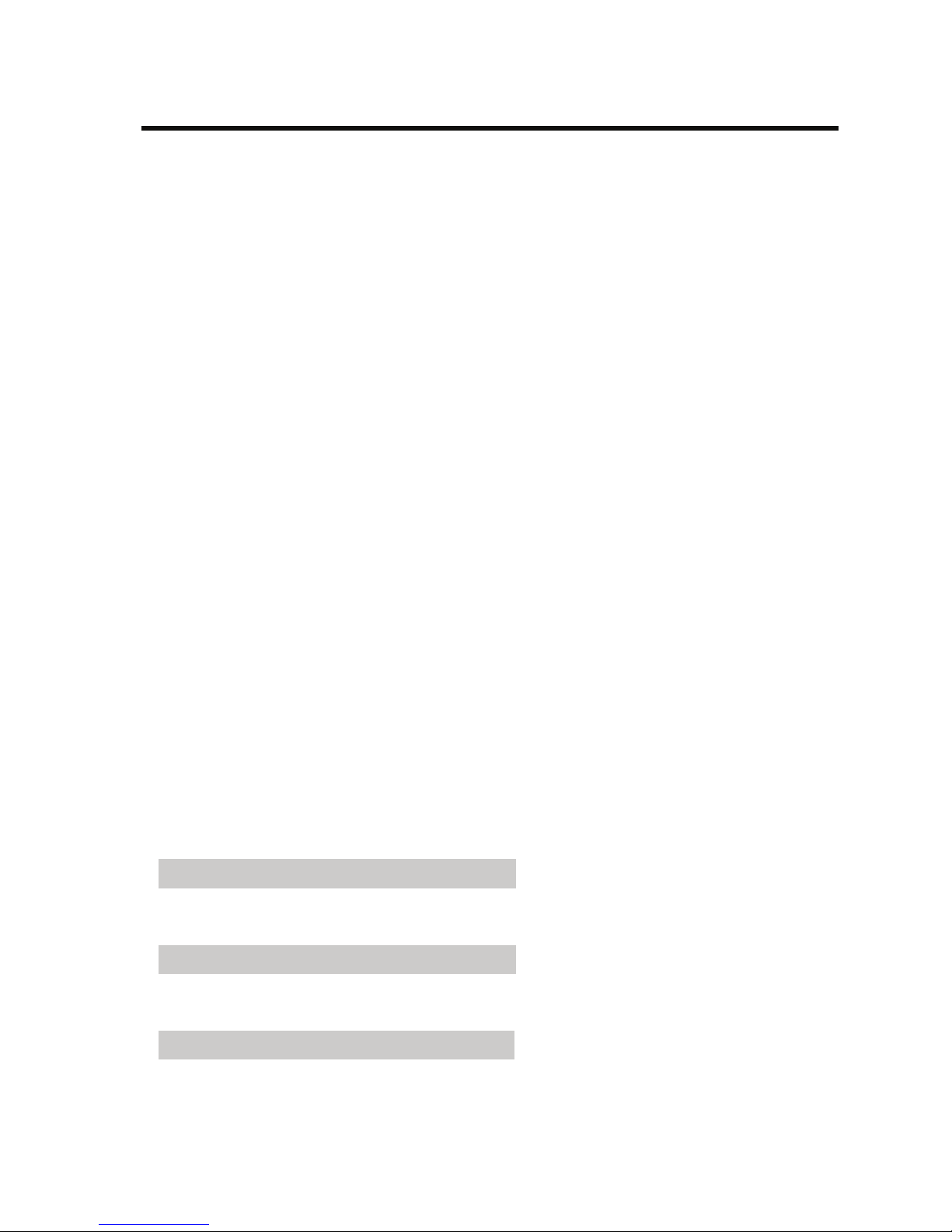
24
10. Bedienung
Nach der Installation der Funksensoren und Inbetriebnahme des Basisgerätes erscheinen die Daten der Funksensoren nicht sofort im Display des Basisgerätes.
Da jeder Sensor eine individuelle Seriennummer besitzt, muss er jeweils einzeln an der Basisstation angemeldet
werden.
Der Vorteil dieses Verfahrens ist der, dass nur individuell angemeldete Sensoren erfasst werden und keine Sensoren
eines anderen, z. B. benachbarten Systems, auch nicht nach einer Wiederinbetriebnahme.
Bitte beachten Sie:
Wird bei Eingaben in der Menüzeile für ca. 5 Sekunden kein Eingabefeld berührt, kehrt das Gerät (unter
Einbeziehung/Speicherung eventuell vorgenommener Einstellungen) automatisch zum Hauptmenü
zurück. Warten Sie also nach einer Eingabe, bis das Hauptmenü wieder erscheint.
Auf diese Weise können Sie auch nach jedem Einstellschritt ein Menü verlassen.
Berühren Sie die jeweiligen Eingabefelder nur leicht, nicht stark drücken. Nicht mit Gegenständen
drücken oder klopfen, auch nicht mit dem Fingernagel!
Berühren Sie die Oberfläche des Displays nur mit trockenen und sauberen Fingern (ein spezieller
Reinigungsmodus erlaubt das Reinigen der Displayoberfläche, ohne Funktionen auszulösen.
Durch längeres Berühren eines Einstellfeldes in den Menüs sind Werte schneller einstellbar, diese
laufen dann automatisch weiter und Sie müssen nicht mehrmals die Einstellfläche antippen.
a) Externe Sensoren anmelden/löschen
Insgesamt können bis zu 9 externe Sensoren angemeldet werden. Für den Kombisensor ist der Speicherplatz 9
reserviert, für alle anderen Sensoren die Speicherplätze 1 bis 8.
Für eine eindeutige Sensorzuordnung bei mehreren Sensoren der Typen ASH888, ASH888I und S888IA empfehlen
wir, zunächst bei allen Sensoren die Batterien aus den Sensoren zu entfernen.
XX
XX
X Anmelden
• Berühren Sie das Feld "CFG" in der Menüzeile. Es erscheint:
NEXT SENSOR ENTER NEXT SENSOR ENTER
NEXT SENSOR ENTER NEXT SENSOR ENTER
NEXT SENSOR ENTER
• Berühren Sie die Fläche "NEXT", es erscheint:
NEXT SENSOR ENTER NEXT SENSOR ENTER
NEXT SENSOR ENTER NEXT SENSOR ENTER
NEXT SENSOR ENTER
• Berühren Sie die Fläche "ENTER", es erscheint:
SENSOR NO 1 ADD DEL SENSOR NO 1 ADD DEL
SENSOR NO 1 ADD DEL SENSOR NO 1 ADD DEL
SENSOR NO 1 ADD DEL
Page 25
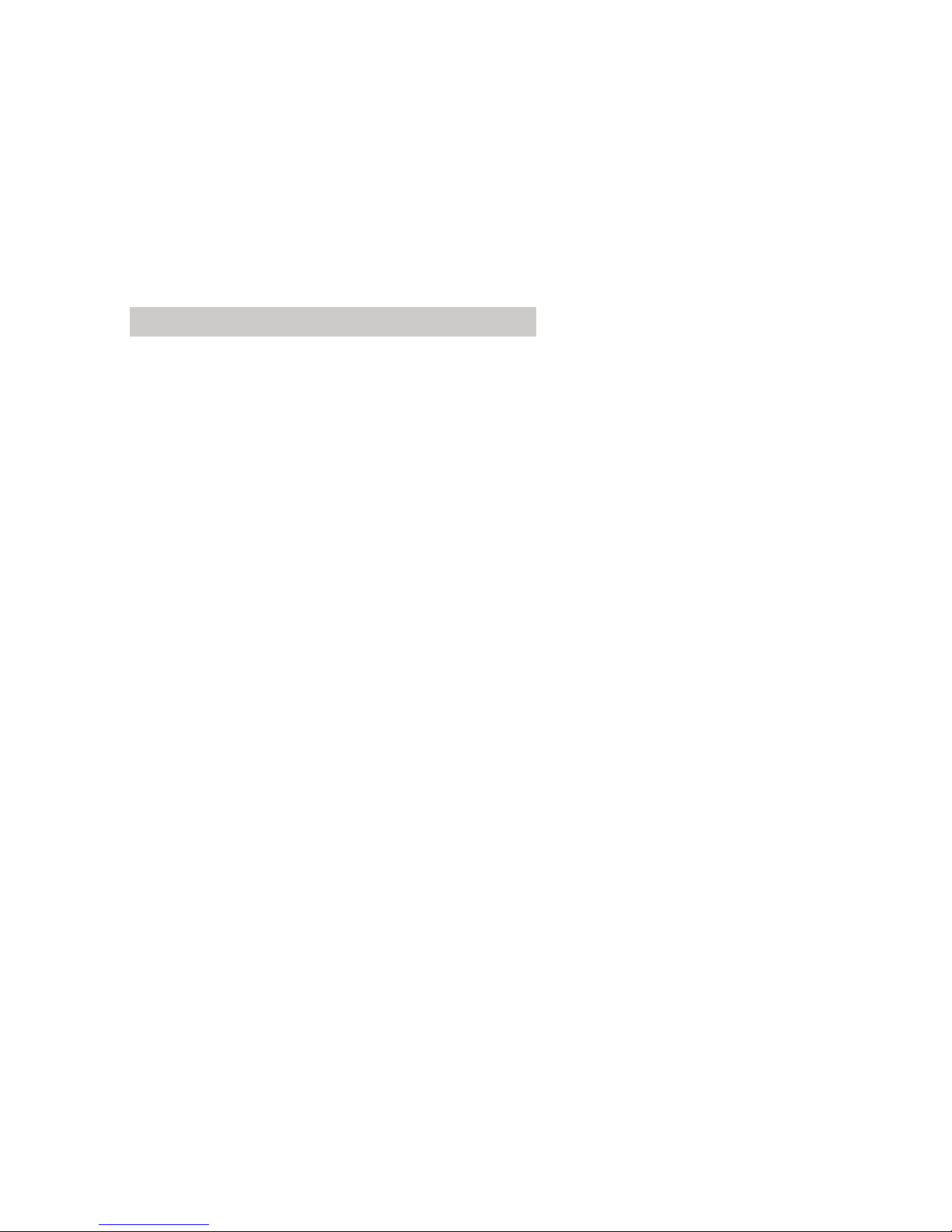
25
• Wählen Sie durch wiederholtes Berühren der Fläche "SENSOR" den Speicherplatz aus, auf dem der gewünschte
Sensor gespeichert werden soll.
Beachten Sie dabei, dass der Kombisensor nur auf Speicherplatz 9 speicherbar ist.
Tipp für die Inbetriebnahme von Sensoren:
Für die sichere Inbetriebnahme von Sensoren können diese zunächst in der Nähe der Wetterstation
aktiviert werden. Allerdings darf der Abstand zwischen Sensor und Wetterstation keinesfalls unter 1 m
liegen, um Störungen zu vermeiden!
• Wählen Sie dann "ADD" an, es erscheint (Beispiel für Sensor 9: Kombisensor):
SENSOR NO 9 - - SYNC ADD DEL SENSOR NO 9 - - SYNC ADD DEL
SENSOR NO 9 - - SYNC ADD DEL SENSOR NO 9 - - SYNC ADD DEL
SENSOR NO 9 - - SYNC ADD DEL
• Jetzt wird der gewünschte Sensor angelernt. Legen Sie dazu die Batterien in den betreffenden Sensor und
drücken dessen Taste zum Anlernen. Für die Inbetriebnahme und die Anmeldung des Kombisensors lesen Sie
bitte auch Kapitel 10. g).
Die Daten des Kombisensors erscheinen automatisch (nach maximal 6 Minuten) in den entsprechenden Feldern
des Displays, die der restlichen Sensoren nach Anwahl des Speicherplatzes (Feld "Sensor") im Anzeigefeld
"OUTDOOR".
XX
XX
X Kennzeichnung belegter Speicherplätze
Bereits belegte Speicherplätze sind mit "USED" hinter der Speicherplatznummer gekennzeichnet.
Diese Angabe zeigt jedoch nicht an, ob tatsächlich der betreffende Sensor aktiv ist.
Dies erkennen Sie nur an fehlenden bzw. nicht aktuellen Daten bei der Sensorauswahl sowie am
aktiven Funkturmsymbol im Feld "OUTDOOR".
XX
XX
X Löschen einer Sensorzuordnung
Bei Bedarf ist die Seriennummer eines Sensors aus dem Sensorspeicher löschbar.
• Gehen Sie dazu zunächst wie unter "Anmelden" beschrieben vor, wählen Sie den gewünschten Sensor aus und
betätigen Sie statt "ADD" die Option "DEL" (= "delete", löschen).
• Der Schriftzug "USED" hinter der Sensornummer wird gelöscht und damit der Speicherplatz wieder für die
Neuanmeldung eines Sensors frei gemacht.
Page 26
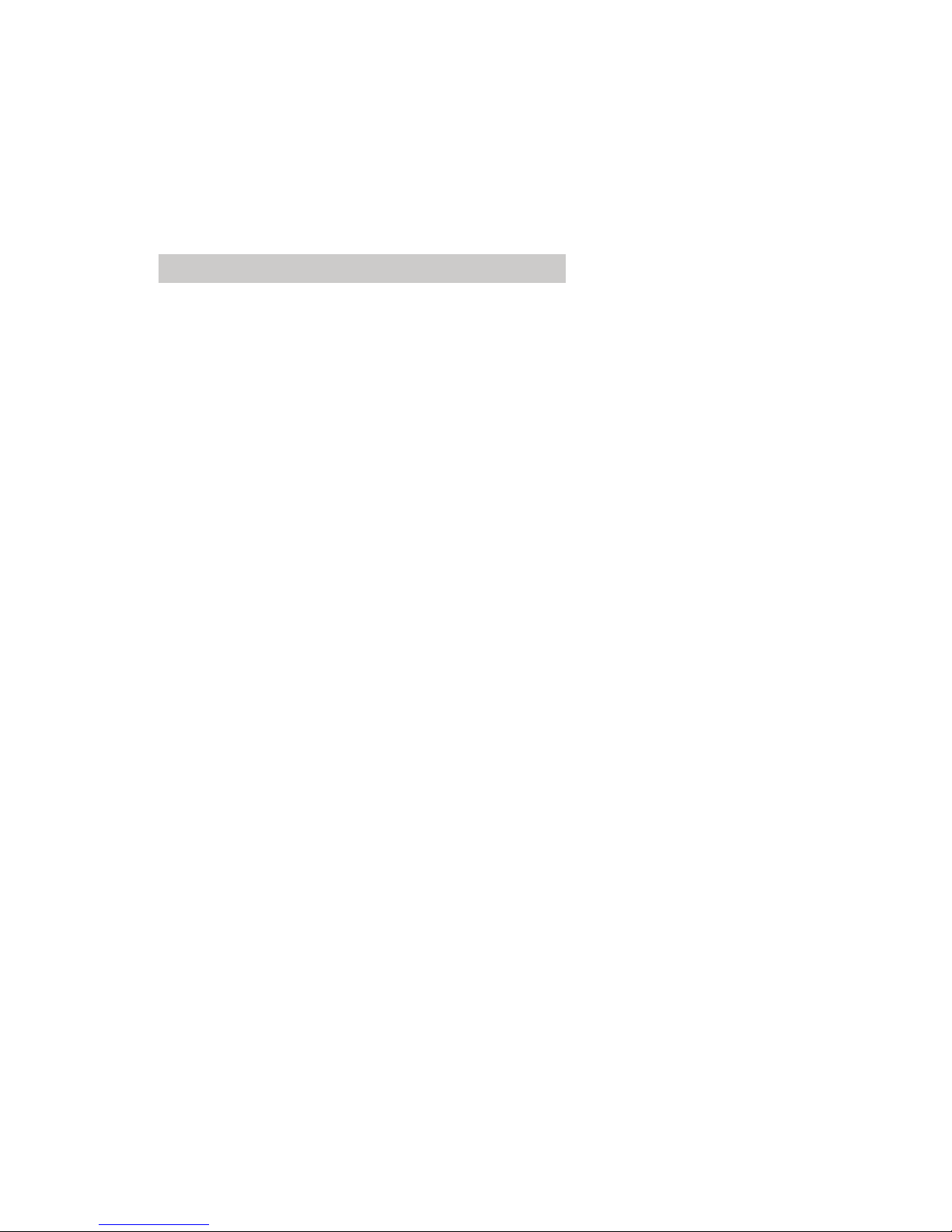
26
b) Bedienung
Da alle relevanten Daten gleichzeitig im Display erscheinen, ist die Bedienung im wesentlichen auf das einfache
Anwählen weiterer Sensoren oder weitergehender Wetterdaten durch leichtes Berühren des entsprechenden
Anzeigefeldes beschränkt.
Das Display unterteilt sich in das Anzeigefeld und die Menüzeile. Im Normalbetrieb (Gerät befindet sich im
Hauptmenü) werden in der Menüzeile folgende Textfelder angezeigt:
MIN MAX RESET CFG MIN MAX RESET CFG
MIN MAX RESET CFG MIN MAX RESET CFG
MIN MAX RESET CFG
XX
XX
X Berühren des Displays
Durch leichtes Berühren der entsprechenden Bereiche im Anzeigefeld (oberer Teil des Displays) sind folgende
Funktionen zugänglich:
INDOOR Umschaltung zwischen Temperatur- und Taupunkt-Anzeige ("DEWPOINT")
OUTDOOR Umschaltung zwischen der Temperatur-, Taupunkt- ("DEWPOINT") und Windchill-
Anzeige
HUMIDITY keine Funktion
SENSOR Umschaltung zwischen den externen Sensoren:
Anzeige "1" bis "8":: ASH888, ASH888I, S888IA
Keine Anzeige: Kombisensor
RAIN Umschaltung zwischen Gesamtregenmenge seit letztem Reset ("total"), aktueller
Stunde ("current 1h"), letzter Stunde ("1h"), aktuellem Tag ("current 24h") und letztem
Tag ("24h"). Erfassung der Stunde: jeweils um xx:30 Uhr; Tag: jeweils um 07:30 Uhr
SUNSHINE DURATION Umschaltung zwischen Sonnenscheindauer des aktuellen Tages ("h/day") und Ge-
samt-Sonnenscheindauer seit letztem Reset ("h")
TIME/DATE keine Funktion
WIND Umschaltung der numerischen Anzeige zwischen Windgeschwindigkeit in km/h, m/s,
mph und Windrichtung in Grad
AIR PRESSURE Umschaltung der Luftdruck-Anzeige zwischen am Ort gemessenem Druck ("absolute")
und dem auf Meeresniveau heruntergerechnetem Druck ("relative")
HISTORY Umschaltung der Verlaufsanzeige der letzten 24 Stunden zwischen Luftdruck, Innen-
temperatur und Außentemperatur (des angezeigten Sensors)
Wettersymbolfeld keine Funktion
Page 27
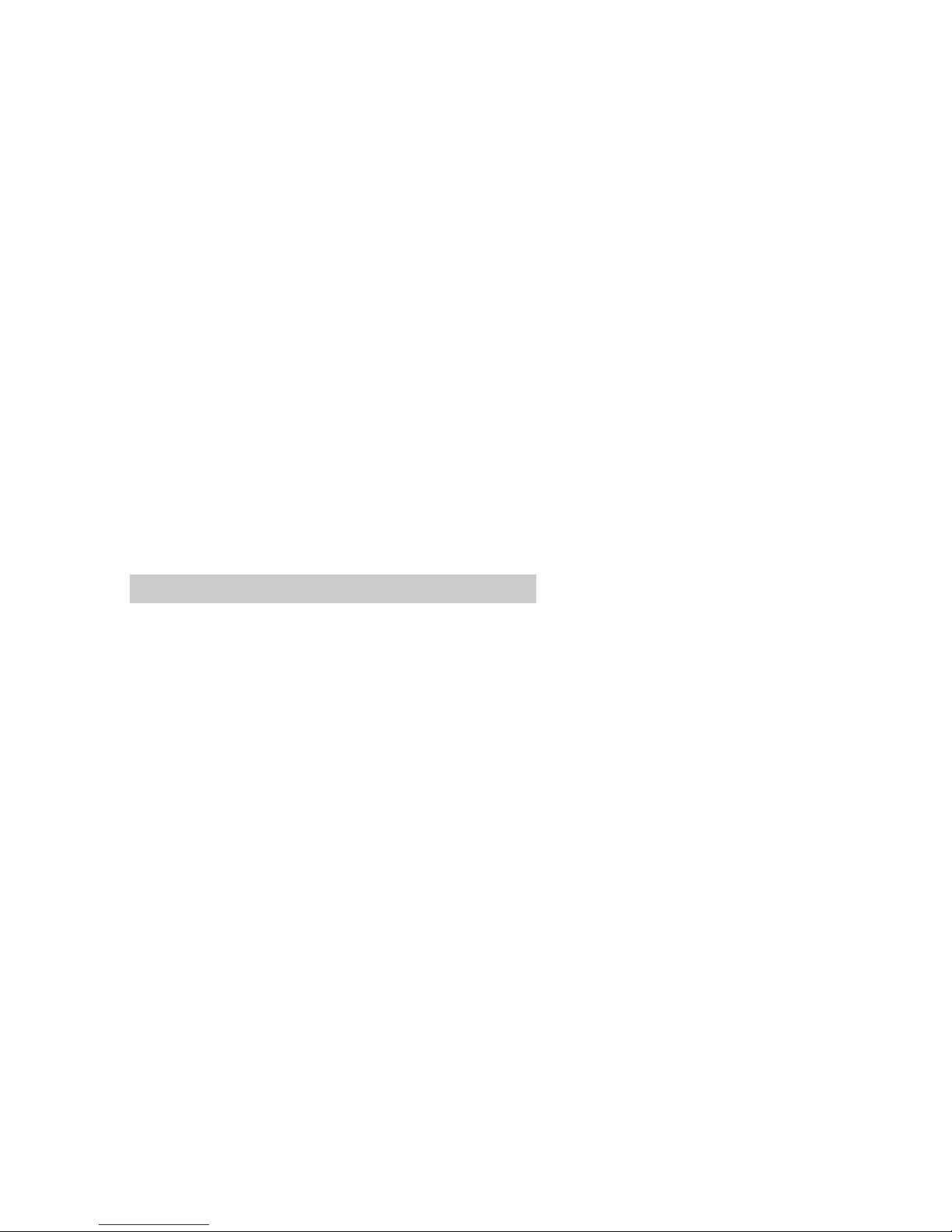
27
XX
XX
X Funktionen des Hauptmenüs
MIN Minimalwerte abrufen
Nach Berühren der Fläche "MIN" werden im Anzeigefeld die zu den jeweiligen Daten gehörigen
Minimalwerte dargestellt. Durch Berühren des entsprechenden Feldes (Temperatur, Luftdruck usw.)
wird rechts in der Menüzeile der zugehörige Zeitstempel (Datum, Uhrzeit) zum Auftreten des Extremwertes angezeigt.
Nochmaliges Berühren der Fläche "MIN" führt zurück zum Hauptmenü und der normalen Datenanzeige.
MAX Maximalwerte abrufen
Nach Berühren der Fläche "MAX" werden im Anzeigefeld die zu den jeweiligen Daten gehörigen
Maximalwerte dargestellt. Durch Berühren des entsprechenden Feldes (Temperatur, Luftdruck usw.)
wird rechts in der Menüzeile der zugehörige Zeitstempel (Datum, Uhrzeit) zum Auftreten des Extremwertes angezeigt.
Nochmaliges Berühren der Fläche "MAX" führt zurück zum Hauptmenü und der normalen Datenanzeige.
RESET Zurücksetzen bestimmter Werte
Dieses Menü verfügt über drei Untermenüs zum Zurücksetzen der kumulierten Sonnenscheindauer
("SUN"), der Regenmenge ("RAIN") oder des MIN-MAX-Speichers ("MIN-MAX"):
Betätigen Sie die Fläche "RESET". Es erscheint das erste RESET-Menü:
RESET RAIN OK RESET RAIN OK
RESET RAIN OK RESET RAIN OK
RESET RAIN OK
Wählen Sie durch entsprechend wiederholtes Betätigen der Fläche "RESET" links die gewünschte
Option an und betätigen Sie dort die Fläche "OK". Jetzt werden die entsprechenden Daten gelöscht und
es erfolgt eine automatische Rückkehr zum Hauptmenü und der normalen Datenanzeige.
Wollen Sie jedoch keine Daten löschen, warten Sie, bis das Gerät zum Hauptmenü zurückkehrt. Es
findet keine Datenlöschung statt.
CFG Aufruf des Konfigurationsmenüs
Dieses Menü erlaubt beispielsweise die Eingabe der Uhrzeit und des Datums, die Anmeldung von
Sensoren und viele weitere Einstellungen, die im nächsten Kapitel erklärt werden.
Page 28
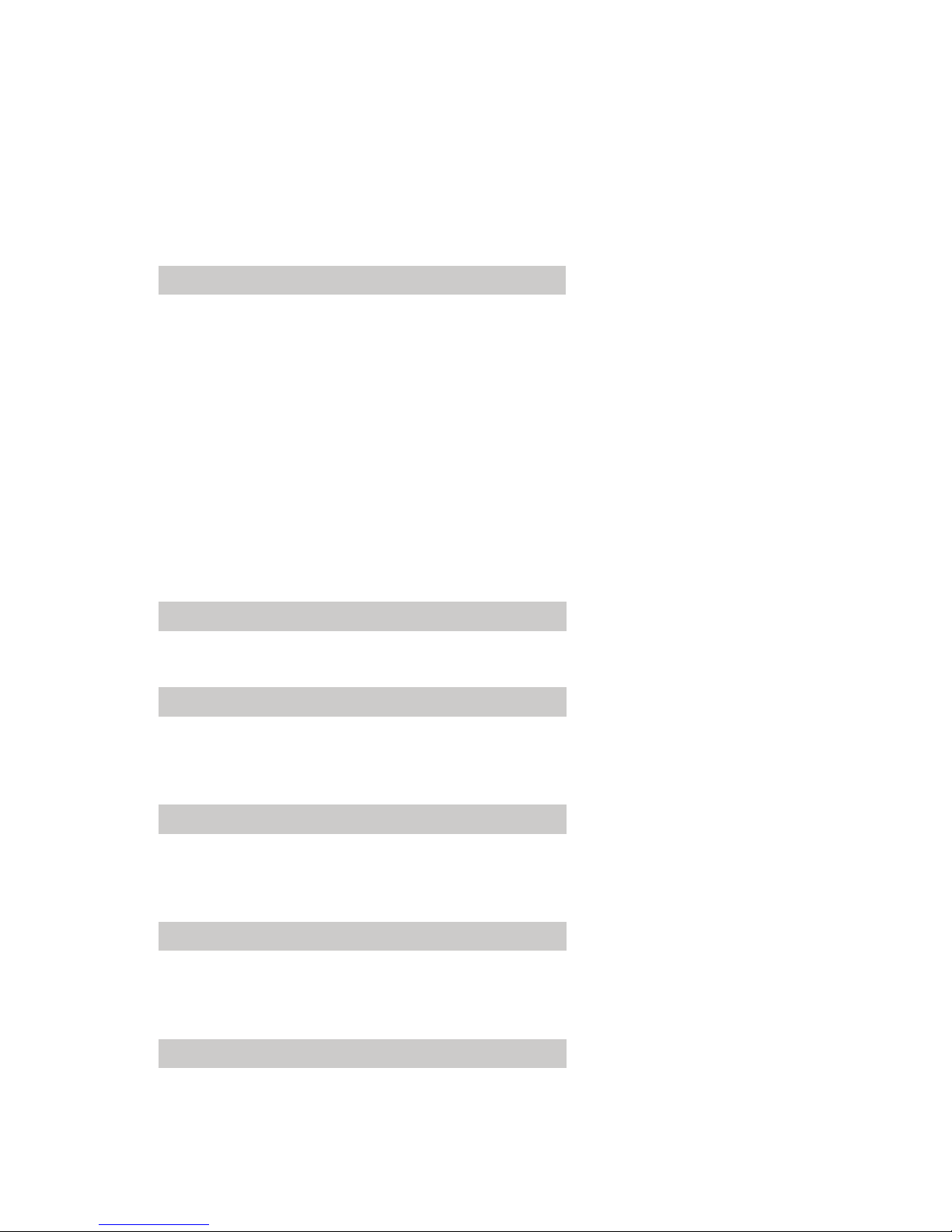
28
c) Konfiguration
Die Wetterstation wird so ausgeliefert, dass sie sofort nach der Inbetriebnahme ohne weitere Einstellungen in ihren
Grundfunktionen betriebsfähig ist (außer Mondphase, Sonnen-Auf- und Untergangsanzeige, Datum, Uhr, Min-/MaxAnzeige).
Es ist jedoch noch eine Konfiguration notwendig, um die Zusatz- und zeitbezogenen Funktionen nutzen zu können.
• Berühren Sie zum Öffnen des Konfigurationsmenüs die Fläche "CFG".
MIN MAX RESET CFG MIN MAX RESET CFG
MIN MAX RESET CFG MIN MAX RESET CFG
MIN MAX RESET CFG
• Gehen Sie durch wiederholtes Berühren der Fläche "NEXT" zum jeweils nächsten Haupt-Menüpunkt des
Konfigurationsmenüs. Eine Menüübersicht zum schnellen Erreichen einzelner Menüs finden Sie im Anhang.
XX
XX
X 1. Menü "SENSOR", Sensoren anmelden bzw. löschen
Siehe Kapitel 11. a).
XX
XX
X 2. Menü "TIME/DATE", Zeit und Datum einstellen
Diese Einstellung ist nur erforderlich, wenn keine DCF-Synchronisation erfolgt ist.
• Wählen Sie das Menü "TIME/DATE" an:
NEXT TIME/DATE ENTER NEXT TIME/DATE ENTER
NEXT TIME/DATE ENTER NEXT TIME/DATE ENTER
NEXT TIME/DATE ENTER
• Berühren Sie die Fläche "ENTER", es erscheint:
TIME 24H TIME 24H
TIME 24H TIME 24H
TIME 24H
• Berühren Sie die Fläche "24H", um zwischen 12- und 24-Stunden-Zeitanzeige zu wählen.
• Berühren Sie die Fläche "TIME", es erscheint:
YEAR + 2006 - YEAR + 2006 -
YEAR + 2006 - YEAR + 2006 -
YEAR + 2006 -
• Berühren Sie die Flächen "+" bzw. "-", um das Jahr einzustellen.
• Berühren Sie die Fläche "YEAR", es erscheint:
MONTH + 07 - MONTH + 07 -
MONTH + 07 - MONTH + 07 -
MONTH + 07 -
• Berühren Sie die Flächen "+" bzw. "-", um den Monat einzustellen.
• Berühren Sie die Fläche "MONTH", es erscheint:
DAY + 01 - DAY + 01 -
DAY + 01 - DAY + 01 -
DAY + 01 -
Page 29
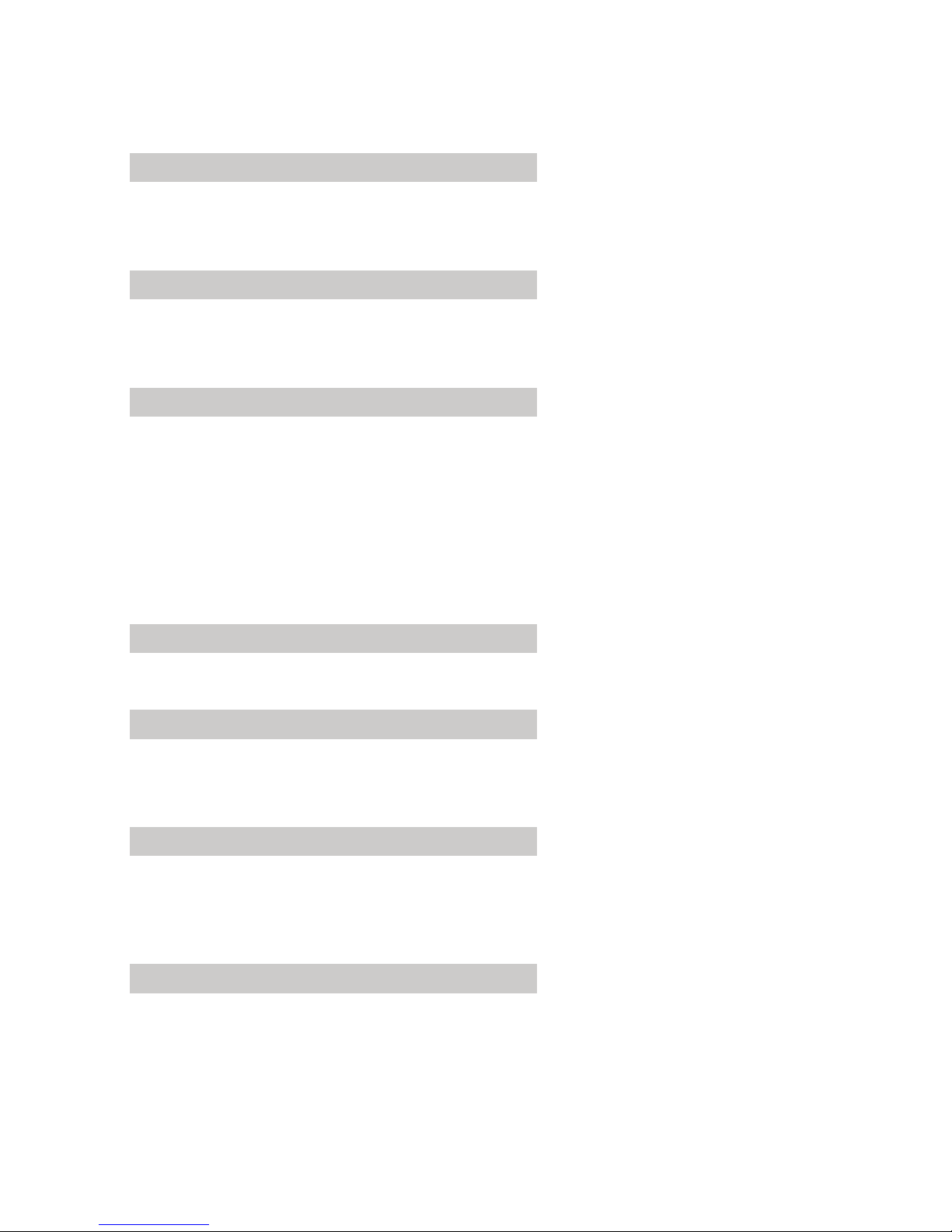
29
• Berühren Sie die Flächen "+" bzw. "-", um das Tages-Datum einzustellen.
• Berühren Sie die Fläche "DAY", es erscheint:
WEEKDAY + MON - WEEKDAY + MON -
WEEKDAY + MON - WEEKDAY + MON -
WEEKDAY + MON -
• Berühren Sie die Flächen "+" bzw. "-", um den Wochentag einzustellen.
• Berühren Sie die Fläche "WEEKDAY", es erscheint:
HOUR + 01 - HOUR + 01 -
HOUR + 01 - HOUR + 01 -
HOUR + 01 -
• Berühren Sie die Flächen "+" bzw. "-", um die Stunde einzustellen.
• Berühren Sie die Fläche "HOUR", es erscheint:
MINUTE + 01 - MINUTE + 01 -
MINUTE + 01 - MINUTE + 01 -
MINUTE + 01 -
• Berühren Sie die Flächen "+" bzw. "-", um die Minute einzustellen.
• Warten Sie einige Sekunden, danach erscheinen Zeit und Datum sowie Sonnen-Aufgangs- und Untergangszeit
für die Werkseinstellung (52,5/13,4 Grad, Berlin) und die aktuelle Mondphase im Display.
XX
XX
X 3. Menü "UNITS", Anzeigeeinheiten einstellen
• Wählen Sie das Menü "UNITS" an:
NEXT UNITS ENTER NEXT UNITS ENTER
NEXT UNITS ENTER NEXT UNITS ENTER
NEXT UNITS ENTER
• Berühren Sie die Fläche "ENTER", es erscheint:
TEMPERATURE DEG C TEMPERATURE DEG C
TEMPERATURE DEG C TEMPERATURE DEG C
TEMPERATURE DEG C
• Berühren Sie die Fläche "DEG", um zwischen Anzeige in Grad Celsius (C) oder Fahrenheit (F) umzuschalten.
• Berühren Sie die Fläche "TEMPERATURE", es erscheint:
PRESSURE HPA PRESSURE HPA
PRESSURE HPA PRESSURE HPA
PRESSURE HPA
• Berühren Sie die Fläche "HPA", um zwischen Luftdruck-Anzeige in hPa (HPA), mmHg (MMHG) und inHg (INHG)
umzuschalten.
• Berühren Sie die Fläche "PRESSURE", es erscheint:
RAIN MM RAIN MM
RAIN MM RAIN MM
RAIN MM
• Berühren Sie die Fläche "MM", um zwischen Regenmengen-Anzeige in mm ("MM"), Zoll ("INCH") oder l/m²
("L/M2") umzuschalten.
• Warten Sie einige Sekunden, danach erscheinen die Daten mit den zuvor eingestellten Maßeinheiten im Display.
Page 30
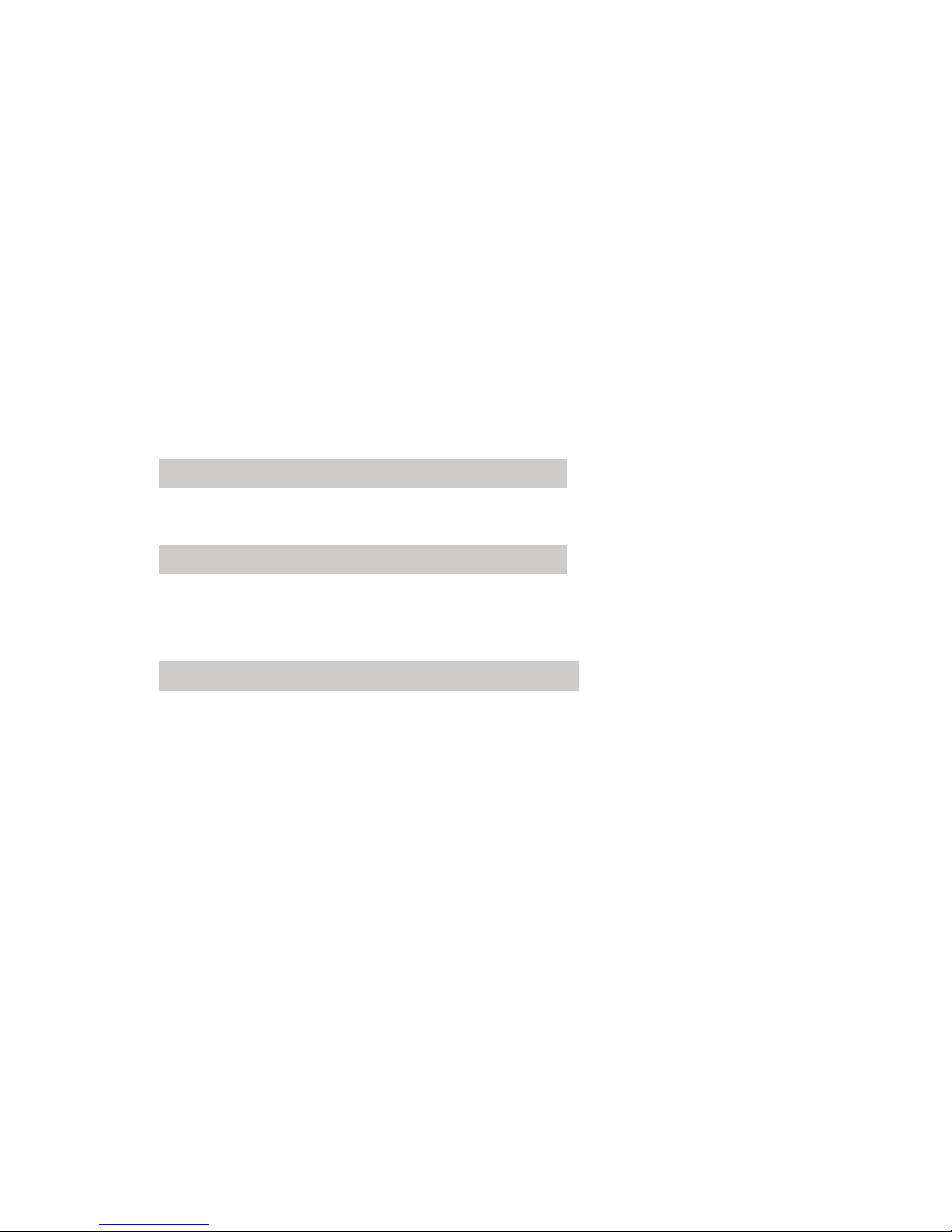
30
XX
XX
X 4. Menü "POSITION", Position einstellen
Die Positionsangabe des Standortes der Wetterstation wird für die Berechnung der Sonnen-Aufgangs- und SonnenUntergangszeiten benötigt. Der Breitengrad ist in einem Bereich zwischen –60,0° bis +60,0° eingebbar.
Sie können Ihre Position auf verschiedene Weisen ermitteln:
• Im Anhang finden Sie eine Tabelle mit den Koordinaten zahlreicher deutscher Städte. Hier können Sie einen Ort
in Ihrer Nähe auswählen und dessen Koordinaten eingeben.
• Verfügen Sie über ein GPS-Navigationsgerät, z. B. im Auto oder ein mobiles Gerät, können Sie dessen
Positionsangabe übernehmen und haben damit den genauen Standort.
• Genaue Koordinaten können Sie auch aus dem Internet erfahren. Es gibt zahlreiche Seiten, die sich mit dem
Thema Navigation beschäftigen.
Nachdem Sie die Position Ihres Standorts ermittelt haben, gehen Sie zum Eingeben der Daten in die
Wetterstation wie folgt vor:
• Wählen Sie das Menü "POSITION" an:
NEXT POSITION ENTER NEXT POSITION ENTER
NEXT POSITION ENTER NEXT POSITION ENTER
NEXT POSITION ENTER
• Berühren Sie die Fläche "ENTER", es erscheint:
LATITUDE + 52.4 - LATITUDE + 52.4 -
LATITUDE + 52.4 - LATITUDE + 52.4 -
LATITUDE + 52.4 -
• Berühren Sie die Flächen "+" bzw. "-", um den Breitengrad einzustellen.
• Berühren Sie die Fläche "LATITUDE", es erscheint:
LONGITUDE + 007.8 - LONGITUDE + 007.8 -
LONGITUDE + 007.8 - LONGITUDE + 007.8 -
LONGITUDE + 007.8 -
• Berühren Sie die Flächen "+" bzw. "-", um den Längengrad einzustellen.
• Warten Sie einige Sekunden, danach erscheinen die korrigierten Daten für Sonnen-Aufgang und -Untergang im
Display.
Beachten Sie bitte, dass die Angaben für Sonnen-Auf- und -Untergang genau genommen nur am Meer
oder für eine völlig ebene Landschaft stimmen.
Berge, hohe Wälder etc. können die realen Tage erheblich verkürzen.
Auch für die Ideallage können die Angaben um einige Minuten abweichen, da für die Berechnung eine
Näherungsformel verwendet wird.
Page 31

31
XX
XX
X 5. Menü "TIMEZONE", Zeitzone einstellen
Die Zeitzonenangabe ist für die Berechnung der Sonnen-Auf- und -Untergangszeiten erforderlich. Hier ist die
aktuelle Differenz zur UTC ("Coordinated Universal Time") einzugeben.
Für Deutschland gelten folgende Werte:
Sommerzeit: +2 Stunden
Winterzeit: +1 Stunde
Gehen Sie wie folgt vor:
• Wählen Sie das Menü "TIMEZONE" an:
NEXT TIMEZONE ENTER NEXT TIMEZONE ENTER
NEXT TIMEZONE ENTER NEXT TIMEZONE ENTER
NEXT TIMEZONE ENTER
• Berühren Sie die Fläche "ENTER", es erscheint:
TIMEZONE + 01 - TIMEZONE + 01 -
TIMEZONE + 01 - TIMEZONE + 01 -
TIMEZONE + 01 -
• Berühren Sie die Flächen "+" bzw. "-", um den Längengrad einzustellen.
• Warten Sie einige Sekunden, danach erscheinen die korrigierten Daten für Sonnen-Aufgang und -Untergang im
Display.
Page 32

32
XX
XX
X 6. Menü "LIGHTING", Hintergrundbeleuchtung einstellen
In diesem Menü kann die Einschaltzeit für die Hintergrundbeleuchtung, die sich bei Berühren des Bildschirms
automatisch ein und nach einer einstellbaren Zeit automatisch ausschaltet, eingestellt werden. Dies kann zwischen
"OFF" (Beleuchtung schaltet nie ein), über Zeiten zwischen 5 Sekunden und 10 Minuten bis zur Dauerbeleuchtung
("ON") erfolgen. Zusätzlich sind Zeiten, in denen die Beleuchtung im Dauerbetrieb arbeiten soll, einstellbar.
Weiterhin kann eine automatische Anpassung an die Umgebungshelligkeit aktiviert/deaktiviert werden, so ist unter
nahezu allen Umgebungshelligkeiten eine optimale Ablesbarkeit des Displays gewährleistet.
Die Hintergrundbeleuchtung ist nur bei Netzbetrieb benutzbar (nicht bei Batteriebetrieb!).
• Wählen Sie das Menü "LIGHTING" an:
NEXT LIGHTING ENTER NEXT LIGHTING ENTER
NEXT LIGHTING ENTER NEXT LIGHTING ENTER
NEXT LIGHTING ENTER
• Berühren Sie die Fläche "ENTER", es erscheint:
LIGHTING + 10 SEC - LIGHTING + 10 SEC -
LIGHTING + 10 SEC - LIGHTING + 10 SEC -
LIGHTING + 10 SEC -
• Berühren Sie die Flächen "+" bzw. "-", um die Einschaltzeit einzustellen.
• Berühren Sie die Fläche "LIGHTING", es erscheint:
BRIGHT CTRL ON BRIGHT CTRL ON
BRIGHT CTRL ON BRIGHT CTRL ON
BRIGHT CTRL ON
• Berühren Sie die Fläche "ON", um zwischen "automatische Beleuchtungssteuerung aktiv" (ON) oder deaktiviert
(OFF) umzuschalten.
• Berühren Sie die Fläche "BRIGHT CTRL", es erscheint:
BEGIN + 16.00 - BEGIN + 16.00 -
BEGIN + 16.00 - BEGIN + 16.00 -
BEGIN + 16.00 -
• Berühren Sie die Flächen "+" bzw. "-", um die Einschaltzeit der Beleuchtung (Dauerbeleuchtung) einzustellen.
• Berühren Sie die Fläche "BEGIN", es erscheint:
END + 23.45 - END + 23.45 -
END + 23.45 - END + 23.45 -
END + 23.45 -
• Berühren Sie die Flächen "+" bzw. "-", um die Ausschaltzeit der Beleuchtung (Dauerbeleuchtung) einzustellen.
• Warten Sie einige Sekunden, das Gerät schaltet wieder zurück in den Normalmodus und die eben eingestellten
Daten werden aktiv.
Page 33

33
XX
XX
X 7. Menü "SYSTEM", Systemeinstellungen
In diesem Menü können Sie Einstellungen zur automatischen Sommer-/Winterzeit-Umschaltung ("DST", siehe auch
Anhang), zur Aktivierung der akustischen Tastenquittung ("BEEP"), zur Aktivierung der DCF-Funkuhr ("DCF"), zum
Datenerfassungsintervall des Datenloggers ("INTERVALL"), zur Standorthöhe ("ALTITUDE") sowie zum Abgleich
des Regensensors ("RAIN CAL") und zur Konfiguration der Helligkeitsschwelle für die Sonnenscheindauer ("SUN
CAL") treffen.
Z "BEEP": Akustische Tastenquittung aktivieren/deaktivieren
• Wählen Sie das Menü "SYSTEM" an:
NEXT SYSTEM ENTER NEXT SYSTEM ENTER
NEXT SYSTEM ENTER NEXT SYSTEM ENTER
NEXT SYSTEM ENTER
• Berühren Sie die Fläche "ENTER", es erscheint:
BEEP ON BEEP ON
BEEP ON BEEP ON
BEEP ON
• Berühren Sie die Fläche "ON", um zwischen "akustische Tastenquittung eingeschaltet" (= "ON") oder "ausgeschaltet" (= "OFF") umzuschalten.
Z "DCF": DCF-Empfang aktivieren/deaktivieren
• Wählen Sie das Menü "SYSTEM" und hier (über "BEEP") die Option "DCF" an, es erscheint:
DCF ON DCF ON
DCF ON DCF ON
DCF ON
• Berühren Sie die Fläche "ON", um zwischen "DCF-Empfang aktiviert" (= "ON") oder "deaktiviert" (= "OFF")
umzuschalten.
Z "DST": Sommer-/Winterzeit-Umstellung aktivieren/deaktivieren
• Wählen Sie das Menü "SYSTEM" und hier (über BEEP und DCF) die Option "DST" an, es erscheint:
DST ON DST ON
DST ON DST ON
DST ON
• Berühren Sie die Fläche "ON", um zwischen "automatische Sommerzeitumschaltung aktiviert" (= "ON") oder
"deaktiviert" (= "OFF") umzuschalten.
Z "INTERVALL": Datenlogger-Erfassungsintervall einstellen
Das Datenlogger-Erfassungsintervall bestimmt die Zeitabstände, in denen der integrierte Datenlogger Datensätze
aufzeichnen soll. Je kürzer die Intervalle gewählt werden, desto kürzer wird die Aufzeichnungszeit, die Aufzeichnung
wird jedoch detaillierter. Bei längeren Intervallen verlängert sich die mögliche Aufzeichnungszeit, die Auflösung der
Wetterdaten wird jedoch geringer.
Das Erfassungsintervall ist auch vom Computer aus einstellbar.
• Wählen Sie das Menü "SYSTEM" und hier (über "BEEP", "DCF" und "DST") die Option "INTERVALL" an, es
erscheint:
INTERVALL + 05 - INTERVALL + 05 -
INTERVALL + 05 - INTERVALL + 05 -
INTERVALL + 05 -
Page 34

34
• Berühren Sie die Flächen "+" bzw. "-" zur Einstellung der Intervallzeit ("OFF" = Datenlogger aus, 5 Minuten bis
60 Minuten). Nachfolgend finden Sie einige Beispiele zum Zusammenhang zwischen Intervallzeit und Aufzeichnungszeit.
Intervallzeit max. Aufzeichnungszeit
5 Minuten 10,4 Tage (250 Stunden)
10 Minuten 20,8 Tage (500 Stunden)
30 Minuten 62,5 Tage (1500 Stunden)
60 Minuten 125 Tage (3000 Stunden)
Z "ALTITUDE": Standorthöhe über NN einstellen
Die Standorthöhe dient zur Berechnung des auf Meereshöhe bezogenen relativen Luftdrucks gegenüber dem
absoluten Luftdruck am Standort. Dieser relative Wert ist als Bezugsgröße wichtig, um Wetterberichte, die sich auf
den relativen Luftdruck beziehen, richtig interpretieren zu können.
• Wählen Sie das Menü "SYSTEM" und hier (über "BEEP", "DCF", "DST" und "INTERVALL") die Option
"ALTITUDE" an, es erscheint:
ALTITUDE ENTER ALTITUDE ENTER
ALTITUDE ENTER ALTITUDE ENTER
ALTITUDE ENTER
• Berühren Sie die Fläche "ENTER", es erscheint:
ALTITUDE + 0000 - ALTITUDE + 0000 -
ALTITUDE + 0000 - ALTITUDE + 0000 -
ALTITUDE + 0000 -
• Berühren Sie die Flächen "+" bzw. "-", um die geografische Höhe des Standorts über dem Meeresspiegel (Höhe
über Normal-Null) in Metern einzustellen.
• Warten Sie einige Sekunden, danach erscheinen die korrigierten Daten für den relativen Luftdruck im Display.
Alternativ ist der Wert auch über die mitgelieferte Software eingebbar.
Z "RAIN CAL": Abgleichwert Regensensor eingeben
Das Regenmengen-Messsystem besitzt bereits ab Werk eine hohe Genauigkeit, so dass ein Abgleich im Normalfall
nicht erforderlich ist.
Der Abgleichwert muss zunächst, wie im Kapitel "Abgleich des Regenmengen-Messwertaufnehmers" beschrieben,
im Normalmodus ermittelt werden.
• Wählen Sie das Menü "SYSTEM" und hier (über "BEEP", "DCF", "DST", "INTERVALL", "ALTITUDE") die Option
"RAIN CAL" an, es erscheint:
RAIN CAL ENTER RAIN CAL ENTER
RAIN CAL ENTER RAIN CAL ENTER
RAIN CAL ENTER
• Berühren Sie die Fläche "ENTER", es erscheint:
RAIN CAL + 295 - RAIN CAL + 295 -
RAIN CAL + 295 - RAIN CAL + 295 -
RAIN CAL + 295 -
• Berühren Sie die Flächen "+" bzw. "-", um den zuvor errechneten Wert einzustellen.
• Warten Sie einige Sekunden, danach kehrt das Gerät zum Normalmodus zurück. Alternativ ist der Wert auch über
das PC-Programm eingebbar.
Page 35

35
Z "SUN CAL": Helligkeitsschwelle für Sonnenscheindauer konfigurieren
Die Wetterstation "WS888" ermittelt in Verbindung mit dem Kombisensor die Sonnenscheindauer. Der Schwellenwert wird an der Basisstation eingestellt und an den Kombisensor übertragen. Dieser übernimmt die Bewertung der
Daten:
Empfangene Helligkeit größer als Schwellenwert ¨ Sonne scheint
Empfangene Helligkeit kleiner als Schwellenwert ¨ Sonne scheint nicht
Die Helligkeitsschwelle kann zur Anpassung des Sensors an die örtlichen Begebenheiten vom Benutzer individuell
eingestellt werden. Der Schwellenwert sollte bei beginnendem bzw. endendem Sonnenschein definiert werden,
damit man vom aktuellen Helligkeitswert auf die Schwelle schließen kann.
• Wählen Sie das Menü "SYSTEM" und hier (über "BEEP", "DCF", "DST", "INTERVALL", "ALTITUDE", "RAIN
CAL") die Option "SUN CAL" an, es erscheint:
SUN CAL ENTER SUN CAL ENTER
SUN CAL ENTER SUN CAL ENTER
SUN CAL ENTER
• Berühren Sie die Fläche "ENTER", es erscheint:
SUN CAL 131 + 085 - SUN CAL 131 + 085 -
SUN CAL 131 + 085 - SUN CAL 131 + 085 -
SUN CAL 131 + 085 -
Der mittlere Anzeigebereich (oben im Beispiel "131") zeigt den aktuellen Helligkeitswert.
Eine direkte Umrechnung in die Beleuchtungsstärke "Lux" ist nicht möglich.
Im rechten Anzeigebereich (oben im Beispiel "085") erscheint der aktuell eingestellte Schwellenwert.
• Berühren Sie die Flächen "+" bzw. "-", um den Schwellenwert einzustellen. Der Einstellbereich ist von 0 bis 255.
• Warten Sie einige Sekunden, das Gerät schaltet wieder in den Normalmodus.
Page 36

36
XX
XX
X 8. Menü "CLEANING", Reinigungsmodus
Um beim Abwischen des Displays die Station nicht zu verstellen, gibt es einen Reinigungsmodus, in dem alle
Tastfelder 20 Sekunden lang gesperrt sind.
Da das Display durch die Betätigungen verschmutzt, muss es ab und zu durch Abwischen mit einem sauberen,
weichen und trockenen Leinentuch gereinigt werden.
Sehr gut geeignet ist ein Brillenputztuch. Verwenden Sie keine Reinigungsflüssigkeiten, damit kann
das berührungsempfindliche Display zerstört werden!
Drücken Sie beim Abwischen nicht zu stark auf das Display!
• Wählen Sie das Menü "CLEANING" an:
NEXT CLEANING ENTER NEXT CLEANING ENTER
NEXT CLEANING ENTER NEXT CLEANING ENTER
NEXT CLEANING ENTER
• Berühren Sie die Fläche "ENTER", es erscheint:
CLEANING START CLEANING START
CLEANING START CLEANING START
CLEANING START
• Berühren Sie die Fläche "START", es erscheint:
CLEANING WAIT CLEANING WAIT
CLEANING WAIT CLEANING WAIT
CLEANING WAIT
• Jetzt kann das Display gereinigt werden. Die Berührungssensoren im Display sind ausgeschaltet. Nach 20
Sekunden erfolgt wieder die normale Anzeige, die Berührungssensoren sind wieder aktiv.
Wenn Sie noch nicht fertig sind, aktivieren Sie den Reinigungsmodus erneut.
Page 37

37
XX
XX
X 9. Menü "LIVE MODE", Aufruf des aktuellen Wetterdatenverlaufs
In diesem Modus kann über einen Tastendruck auf ein zusatzliches Tastenfeld der Kombisensor aufgefordert
werden, seine Messdaten für 20 Sekunden im 2-Sekunden-Intervall zu senden. So hat man auf Tastendruck die
aktuellsten Wetterdaten und kann so z. B. für 20 Sekunden die Windrichtung und den Verlauf der Windgeschwindigkeit verfolgen.
Da der Kombisensor bei aktiviertem "LIVE MODE" häufiger auf Empfang schaltet, erhöht sich seine
Stromaufnahme, was zu Lasten der Batterie-Lebensdauer geht.
Deshalb ist über das Menü "LIVE MODE" ein Zeitraum einstellbar, für den der "LIVE MODE" aktiviert ist. In diesem
Zeitraum erscheint in der Hauptmenü-Zeile zusätzlich das Tastenfeld "REQ", mit dem die o.g. Live-Daten-Abfrage
ausgelöst wird.
• Wählen Sie das Menü "LIVE MODE" an:
NEXT LIVE MODE ENTER NEXT LIVE MODE ENTER
NEXT LIVE MODE ENTER NEXT LIVE MODE ENTER
NEXT LIVE MODE ENTER
• Berühren Sie die Fläche "ENTER", es erscheint:
BEGIN + 16.00 - BEGIN + 16.00 -
BEGIN + 16.00 - BEGIN + 16.00 -
BEGIN + 16.00 -
• Berühren Sie die Flächen "+" bzw. "-", um die Einschaltzeit des "LIVE MODE" einzustellen.
• Berühren Sie die Fläche "BEGIN", es erscheint:
END + 23.45 - END + 23.45 -
END + 23.45 - END + 23.45 -
END + 23.45 -
• Berühren Sie die Flächen "+" bzw. "-", um die Ausschaltzeit des "LIVE MODE" einzustellen.
• Warten Sie einige Sekunden, das Gerät schaltet wieder zurück in den Normalmodus und die eben eingestellten
Daten werden aktiv.
• In der Menüzeile wird die Datenübertragung zum Kombisensor mit folgender Meldung angezeigt:
WAIT FOR TRANSMISSION WAIT FOR TRANSMISSION
WAIT FOR TRANSMISSION WAIT FOR TRANSMISSION
WAIT FOR TRANSMISSION
Solange diese Anzeige erscheint, ist keine Bedienung der Wetterstation möglich.
• Im Menü erscheint bei aktiviertem "LIVE MODE" zusätzlich das Tastenfeld "REQ" zum Abrufen der Daten:
MIN MAX RESET REQ CFG MIN MAX RESET REQ CFG
MIN MAX RESET REQ CFG MIN MAX RESET REQ CFG
MIN MAX RESET REQ CFG
Page 38

38
d) Weitere Funktionen und Anzeigen
XX
XX
X 1. Mondphasen-Anzeige
Die Mondphasen-Anzeige erfolgt mit folgenden Symbolen:
Vollmond Abnehmend Neumond Zunehmend
XX
XX
X 2. Wetter-Willi
Der Wetter-Willi zeigt als animierte Figur gleichzeitig mehrere Wetterfaktoren an:
Außentemperatur (nur Kombi-Sensor)
Der Bekleidungszustand richtet sich nach der Höhe der Außentemperatur am Kombi-Sensor.
Regen
Hat die Vorhersagefunktion Regenwetter ermittelt, trägt die Figur einen geschlossenen Regenschirm. Bei
beginnendem Regen trägt die Figur den Regenschirm aufgespannt.
Windgeschwindigkeit
Bei Windgeschwindigkeiten über 20 km/h (mäßiger Wind) wehen die Haare des Wetter-Willi. Ist die Temperatur
gleichzeitig unter 14°C, weht auch der nun getragene Schal im Wind.
XX
XX
X 3. Wettervorhersage
Die Wettervorhersagesymbole geben folgende Prognosen ab:
Wolken mit Regen ¨ Regnerisch
Wolken ¨ Bewölkt
Wolken mit Sonne ¨ Heiter
Sonne ¨ Sonnig
XX
XX
X 4. Wind-Symbolanzeige (Windsack)
Das Windsack-Symbol im Vorhersage-Anzeigefeld zeigt auf einen Blick, ob der Wind derzeit leicht, mäßig oder stark
ist:
Windsack hängt herunter ¨ leichter Wind (<10 km/h)
Windsack halb angehoben ¨ mäßiger Wind (10...20 km/h)
Windsack steht waagerecht ¨ starker Wind (>20 km/h)
Page 39

39
XX
XX
X 5. Regen-Sofort-Anzeige
Beginnender Regen wird bei der nächsten Funk-Datenübertragung der Basisstation gemeldet und durch eine
Regenwolke im Feld "RAIN" und durch den geöffneten Regenschirm von "Wetter-Willi" dargestellt.
XX
XX
X 6. Komfort-Indikator
Der Komfort-Indikator (
☺
) gibt das Raumklima (Verhältnis von Temperatur zu Luftfeuchte) wieder. Eine
Wertetabelle zu den Anzeigebereichen finden Sie im Anhang.
XX
XX
X 7. Verlaufsanzeige ("History")
Das Balkendiagramm zeigt den Verlauf des Luftdrucks, der Außen- oder der Innentemperatur für die letzten 24
Stunden an. Die einzelnen Säulen stellen hierbei keinen absoluten Wert dar, sondern die Differenz zum aktuellen
Messwert (0h-Säule). Dieser Bezugspunkt befindet sich immer in der Mitte (4 Balken), damit die Tendenz auf den
ersten Blick erkennbar ist.
XX
XX
X 8. Datenspeicher
Ist der Datenspeicher fast voll, erscheint in der Menüzeile die Meldung:
MEMORY ALMOST FULL OK MEMORY ALMOST FULL OK
MEMORY ALMOST FULL OK MEMORY ALMOST FULL OK
MEMORY ALMOST FULL OK
Berühren Sie zur Bestätigung dieses Eingabefeld und lesen Sie die gesammelten Daten über den Computer aus.
XX
XX
X 9. Datenübertragung an den Kombisensor ("WAIT FOR TRANSMISSION")
Erscheint in der Menüzeile "WAIT FOR TRANSMISSION", so überträgt die Wetterstation Daten an den Kombisensor, z. B. die Aktivierung des Live-Modus oder die Konfigurationsdaten der Sonnenscheindauer.
Dieser Vorgang kann bis zu einigen Minuten dauern, in dieser Zeit ist keine Bedienung der Wetterstation möglich.
XX
XX
X 10. Temperatur-Tendenz-Anzeige
Rechts neben den Temperatur-Anzeigen in den Anzeigefeldern "INDOOR" und "OUTDOOR" erscheint ein
Tendenzpfeil, falls sich die Temperatur im letzten Sendeintervall nach oben (Pfeil nach oben) oder unten (Pfeil nach
unten) verändert hat.
Page 40

40
XX
XX
X 11. Sensor-Status-Anzeige
Im Außensensor-Anzeigefeld ("OUTDOOR") wird über ein kleines Funkturm-Symbol der Status des Sensors
angezeigt:
Funkturm-Symbol erscheint konstant ¨ Sensor wird korrekt empfangen
Funkturm-Symbol blinkt ¨ Sensor wird seit 40 Minuten nicht empfangen
Funkturm-Symbol fehlt ¨ Sensor nicht vorhanden, dauerhaft gestört oder defekt
XX
XX
X 12. Funkuhr-Empfang
• Direkt nach dem Einschalten startet die Wetterstation den Versuch, das Zeitsignal des Zeitzeichensenders
DCF77 zu empfangen, um automatisch die aktuelle Uhrzeit einzustellen.
• Empfängt die Wetterstation das Zeitsignal, werden Zeit und Datum automatisch aktualisiert und es erscheint ein
kleines Funkturmsymbol zwischen diesen Angaben.
• Täglich um 04:00 Uhr startet die Wetterstation einen Synchronisationsversuch mit dem DCF-77-Sender.
• Ist kein DCF77-Empfang möglich, arbeitet die interne Uhr als Quarzuhr.
• Der DCF-77-Empfang ist bei Bedarf abschaltbar (siehe Menü "SYSTEM/DCF").
XX
XX
X 13. Warnung vor markantem Wetter
Im Wettervorhersage-Anzeigefeld erscheint ein Warnschild-Symbol, wenn der Luftdruck stark in kurzer Zeit fällt.
Dies weist z. B. auf einen aufziehenden Sturm oder ein Gewitter hin.
XX
XX
X 14. Frostwarnung
Im Wettervorhersage-Anzeigfeld erscheint ein Schneeflocken-Symbol, wenn die gemessene Temperatur am
Kombisensor unter +4°C fällt.
Page 41

41
11. Batteriewechsel
a) Basisstation
Erscheint im Display das Batterie-Leer-Symbol ( ), so sind alle Batterien nach Kapitel 9. a) bzw. 9. c) gegen
neue auszutauschen.
Wechseln Sie stets alle 4 Batterien aus und setzen Sie nur hochwertige Alkaline-Batterien ein. Lassen
Sie während des Batteriewechsels immer das Netzteil angeschlossen, um einen Verlust von Daten zu
vermeiden.
Bitte beachten Sie:
Ist kein Netzteil angeschlossen, wird bei einem Batteriewechsel der Datenspeicher gelöscht, alle
Messwerte sind gelöscht.
b) Funk-Sensoren
Die Batterien in diesen Sensoren haben eine Lebensdauer von bis zu 2 Jahren (Alkaline-Batterien). Sie sind zu
wechseln, wenn im Sensorfeld "OUTDOOR" bei Anwahl des entsprechenden Sensors ein Batterie-Leer-Symbol
( ) erscheint.
Der Batteriewechsel des Kombisensors erfolgt wie im Kapitel 9. g) beschrieben, der der weiteren Sensoren wie in
deren Bedienungsanleitung beschrieben.
Page 42

42
12. Hinweise zur Störungsbeseitigung
Mögliche Störungen, die die ordnungsgemäße Anzeige der gesendeten Messwerte behindern, sind:
• Kein Empfang
¨ Der Abstand zwischen Sender und Empfänger ist zu groß oder zu gering (<1 m). Abstand zwischen Sender/
Empfänger verringern/erhöhen.
¨ Stark abschirmende Materialien befinden sich zwischen Sender und Empfänger (dicke Wände, Stahlbeton,
usw.). Wählen Sie eine andere Position für Sender bzw. Empfänger. Siehe dazu auch das Kapitel
"Reichweite".
¨ Die Batterien der Sensoren sind leer, wechseln Sie die Batterien.
¨ Der Sender wird von Störquelle überlagert (Funkgerät, Funkkopfhörer/-lautsprecher). Beseitigen Sie die
Störquelle oder wählen Sie eine andere Position für Sender und Empfänger.
Werden in Ihrem Haus oder in der Nachbarschaft z.B. Funkkopfhörer, Funk-Babyüberwachungsgeräte oder
ähnliche Geräte auf 868 MHz betrieben, ist deren Einschaltdauer normalerweise zeitlich begrenzt, die
Störungen treten nur zeitweise auf.
Möglicherweise lässt sich auf diesen Geräten eine andere Sendefrequenz einstellen, was die Störungen
beim Betrieb der Wetterstation beseitigen kann.
• Funksensor stört andere Geräte im 868MHz-Bereich
¨ Die Aussendungen des Funk-Außensensors können kurzzeitig (alle 2-3 min für ca. 100 ms) andere auf dem
gleichen Kanal arbeitende Geräte stören.
Dies äußert sich z.B. bei manchen Funkkopfhörern als kurzes Störgeräusch.
Falls möglich, so wählen Sie auf dem von Ihnen verwendeten Gerät (z.B. Funkkopfhörer usw.) eine andere
Sende-/Empfangsfrequenz.
Weitere Hinweise zur Inbetriebnahme bzw. Störungsbeseitigung
Drehen Sie ggf. die Wetterstation ein wenig, stellen Sie diese bei mangelndem Empfang entfernt von Elektromotoren, elektrischen Maschinen, Fernsehgeräten, Computermonitoren und großen Metallflächen auf.
Zur einfacheren Inbetriebnahme können Sie die Sensoren zunächst auch in die Nähe des Basisgerätes bringen
(mind. 1 m Abstand). Hier lässt sich zunächst die ordnungsgemäße Datenaussendung des Sensors und damit die
Funktion der Wetterstation kontrollieren.
Die Sensoren müssen ordnungsgemäß an der Wetterstation angemeldet sein, sonst werden deren Daten nicht
angezeigt.
Page 43

43
13. Reichweite
Die Freifeldreichweite, d. h. die Reichweite bei Sichtkontakt zwischen Sender und Empfänger, beträgt unter
optimalen Bedingungen 300 m. Wände und selbst Stahlbetonkonstruktionen können durchdrungen werden, wobei
sich die Reichweite jedoch entsprechend reduziert.
Eine verminderte Reichweite kann folgende Ursachen haben:
• Hochfrequenzstörungen aller Art
• Bebauung jeder Art oder Vegetation
• Der Abstand des Senders oder Empfängers zu leitenden Flächen oder Gegenständen (auch zum menschlichen
Körper oder Erdboden) beeinflusst die Strahlungscharakteristik und somit die Reichweite.
• Breitbandstörungen in Stadtgebieten können Pegel erreichen, die den Signal-Rauschabstand im gesamten
Frequenzband verkleinern, wodurch sich die Reichweite verringert.
• Geräte mit benachbarten Arbeitsfrequenzen können ebenfalls den Empfänger beeinflussen.
• Schlecht abgeschirmte bzw. offen betriebene Computer können in den Empfänger einstrahlen und die Reichweite
vermindern.
Da die örtlichen Gegebenheiten an jedem Aufstellungsort anders sind, kann eine bestimmte Reichweite nicht garantiert werden.
Normalerweise ist jedoch der Betrieb in einem Einfamilienhaus ohne Probleme möglich. Wenn die
Basisstation keine Daten von einem bzw. mehreren Außensensoren erhält (trotz neuer Batterien), so
verringern Sie die Entfernung zwischen Außensensor(en) und Basisstation, wechseln Sie den
Aufstellungsort.
Page 44

44
14. Wartungs- und Pflegehinweise
a) Allgemein
Eine Wartung oder Reparatur ist nur durch eine Fachkraft oder Fachwerkstatt zulässig.
Durch unsachgemäße Arbeiten erlischt nicht nur die Zulassung (CE), sondern auch die Garantie/
Gewährleistung. Außerdem besteht die Gefahr eines lebensgefährlichen elektrischen Schlages.
Es sind keinerlei für Sie zu wartende Bestandteile im Inneren der Bestandteile des Produkts, öffnen Sie es deshalb
niemals (bis auf die in dieser Bedienungsanleitung beschriebenen Arbeiten, z.B. Montage, Einlegen oder Wechseln
der Batterien usw.).
Überprüfen Sie regelmäßig die technische Sicherheit des Produkts, z.B. Beschädigung des Gehäuses.
Wenn anzunehmen ist, dass ein gefahrloser Betrieb nicht mehr möglich ist, so ist das Produkt außer Betrieb zu
setzen und gegen unbeabsichtigten Betrieb zu sichern. Entnehmen Sie die Batterien, trennen Sie die Wetterstation
von dem Steckernetzteil, ziehen Sie das Steckernetzteil aus der Netzsteckdose.
Es ist anzunehmen, dass ein gefahrloser Betrieb nicht mehr möglich ist, wenn
• das Gerät sichtbare Beschädigungen aufweist,
• das Gerät nicht mehr funktioniert und
• nach längerer Lagerung unter ungünstigen Verhältnissen oder
• nach schweren Transportbeanspruchungen.
b) Reinigung der Basisstation
Vor der Reinigung des Displays ist die Basisstation in den "Cleaning-Modus" zu versetzen, wie in Kapitel 11. c)
beschrieben. Andernfalls werden durch die Berührung des Displays beim Reinigungsvorgang diverse Funktionen
ausgelöst, was zu ungewollten Effekten führen kann.
Verwenden Sie für die Reinigung des Displays ausschließlich ein weiches, sauberes und trockenes
Tuch. Ideal geeignet ist ein Brillenputztuch.
Verwenden Sie keine rauhen Tücher, verwenden Sie niemals Reinigungsflüssigkeiten! Dadurch wird
die berührungsempfindliche Oberfläche des Displays beschädigt.
Staub kann z.B. mit einem weichen, sauberen Pinsel und einem Staubsauger entfernt werden.
Üben Sie beim Reinigen keinen starken Druck auf das Display aus.
Page 45

45
c) Reinigung der Außensensoren
Für Verschmutzungen der Außensensoren kann ein mit lauwarmen Wasser angefeuchtetes Tuch verwendet
werden.
Verwenden Sie auf keinen Fall aggressive Reinigungsmittel, Reinigungsalkohol oder andere chemische Lösungen, da dadurch das Gehäuse angegriffen oder gar die Funktion beeinträchtigt werden
kann.
Spritzen Sie die Außensensoren auf keinen Fall z.B. mit einem Gartenschlauch ab, da die Außensensoren nur gegen Regen von oben geschützt sind und nicht gegen Strahlwasser von den Seiten oder
unten.
d) Reinigung des Regenmengen-Sensors
Je nach Standort gelangen Blätter, mit dem Wind getragene Schmutzpartikel, Sand, kleine Äste u.a. in den
Auffangtrichter des Regenmengensensors. Größere Teile können dabei den Durchfluss verstopfen.
Sie sollten deshalb den Auffangtrichter regelmäßig kontrollieren. , ob sich darin z.B. Blätter befinden. Entfernen Sie
diese.
Innen im Regenmengen-Sensor befindet sich die Zählwippe. In dieser kann sich Sand/Staub ansammeln, der mit
zunehmender Menge das Messergebnis verfälscht.
Deshalb ist der Regenmengen-Sensor gelegentlich zu zerlegen und die Zählwippe zu reinigen. Wir
empfehlen Ihnen, diese Reinigung mindestens einmal im Jahr vorzunehmen.
Gehen Sie zum Zerlegen bzw. Zusammenbauen des Regenmengen-Sensors wie folgt vor:
1. Öffnen Sie das Unterteil des Regenmengen-Sensors, drehen Sie dazu
das Unterteil ca. 1cm nach links, bis Sie es am Metallrohr nach unten
gleiten lassen können.
Nehmen Sie anschließend den oberen Auffangtrichter ab, indem Sie
ihn vorher ein kleines Stück nach rechts drehen; danach heben Sie ihn
nach oben ab.
Merken Sie sich die Orientierung der Rastnasen.
2. Der Regenfall-Sensor (das Kunststoffteil mit den beiden Messingstiften und dem Kabel) kann jetzt herausgenommen werden.
Merken Sie sich die Orientierung, an einer Seite befindet sich das Verbindungskabel des RegenfallSensors.
3. Nehmen Sie die Zählwippe heraus.
Merken Sie sich die Orientierung, an einer Seite der Zählwippe befindet sich ein kleiner Magnet.
¨
¨
¨
¨
1
2
34
Page 46

46
4. Reinigen Sie nun die Bestandteile des Regenmengensensors. Denken Sie auch an das Ablaufloch im KunststoffUnterteil des Regenmengensensors, das Sie am Metallrohr nach unten geschoben haben.
5. Zum Zusammenbau setzen Sie zuerst die Zählwippe in die
Halterung ein.
Dabei muss sich der Magnet der Zählwippe auf
der Seite befinden, die zum Kabel zeigt.
Die beiden unteren Trapezstifte müssen im unteren Teil der Halterung richtig eingesteckt werden.
Nur dadurch ist gewährleistet, dass sich die Zählwippe leicht bewegt.
6. Stecken Sie den Regenfall-Sensor in seine Halterung ein.
Er hält automatisch auch die Zählwippe fest.
Nur eine Orientierung ist richtig.
Das Kabel des Regenfall-Sensors und der Magnet der Zählwippe müssen sich auf der gleichen
Seite befinden.
Die Kunststoffnase auf der anderen Seite muss
genau in die Halterung eingesteckt sein!
7. Setzen Sie den Auffangtrichter von oben auf den Sensorträger und
rasten Sie ihn durch Linksdrehen ein.
Schließen Sie das Unterteil des Regenmengen-Sensors.
¨
¨
¨
¨
4
3
2
1
Page 47

47
e) Regensensor abgleichen
Das Regenmengen-Messsystem besitzt bereits ab Werk eine hohe Genauigkeit, so dass ein Abgleich
im Normalfall nicht erforderlich ist.
Ein Abgleich wird nur bei sehr hohen Genauigkeitsforderungen erforderlich werden.
Der Abgleichvorgang dauert recht lange (mind. 10 Minuten) und muss sehr genau und gewissenhaft
durchgeführt werden, da ansonsten die Genauigkeit viel geringer ist als die bereits vorhandene.
Bevor Sie mit dem Abgleich des Regen-Messwertaufnehmers beginnen, ist im normalen Anzeigemode
ein bereits evtl. aufsummierter Regenmengenwert auf Null zurückzusetzen (Gesamt-Regenmengenanzeige steht auf Null).
Außerdem muss die Regenmenge für den Abgleich in "mm" oder "l/m²" angezeigt werden. Stellen Sie
die Anzeige-Einheit richtig ein.
Kontrollieren Sie auch, ob der Regenmengensensor sauber ist (Auffangtrichter, Ablauföffnung,
Zählwippe) und die Zählwippe trocken ist.
Für die exakte Kalibrierung gehen Sie dann wie folgt vor:
1. Gießen Sie sehr langsam, über 10 Minuten verteilt, 100 ml Wasser in den Regensensor-Auffangtrichter.
Achtung!
Schnelles Gießen verfälscht das Messergebnis! Gießen Sie das Wasser so langsam in den Trichter,
dass zu keinem Zeitpunkt Wasser im Trichter steht.
Bedenken Sie, dass selbst bei sehr starken Niederschlägen nur wenige Regentropfen in die Öffnung
des Regensensors fallen.
2. Die angezeigte Gesamtmenge sollte jetzt 6,5 l/m² betragen.
3. Wird ein abweichender Wert angezeigt, so ist der so genannte Wippenwert wie folgt neu zu berechnen:
6,5 x aktueller Wippenwert
Neuer Wippenwert =
Istwert (Anzeige nach dem Einfüllen des Wassers)
4. Im Konfigurationsmenü (Systemmenü "RAIN CAL") muss jetzt der neue Wippenwert eingetragen werden. Er wird
immer in ml/Wippenschlag angegeben.
Die werkseitige Einstellung ist 295 ml/Wippenschlag.
Page 48

48
15. Handhabung
Beachten Sie sämtliche Sicherheitshinweise dieser Bedienungsanleitung!
a) Allgemein
Das Produkt darf nicht geöffnet oder zerlegt werden (bis auf die in dieser Bedienungsanleitung beschriebenen
Arbeiten zum Einlegen der Batterien, zur Montage bzw. zur Reinigung des Regenmengensensors).
Durch den Fall aus bereits geringer Höhe wird das Produkt beschädigt.
b) Basisstation
• Vermeiden Sie folgende widrige Umgebungsbedingungen beim Aufstellen und bei Betrieb der Basisstation:
- Nässe oder zu hohe Luftfeuchtigkeit
- Extreme Kälte oder Hitze
- Direkte Sonneneinstrahlung
- Staub oder brennbare Gase, Dämpfe oder Lösungsmittel
- starke Vibrationen
- starke Magnetfelder, wie in der Nähe von Maschinen oder Lautsprechern
• Verwenden Sie das Basisstation und Steckernetzteil niemals gleich dann, wenn es von einem kalten in einen
warmen Raum gebracht wird. Das dabei entstehende Kondenswasser kann unter Umständen das Produkt
zerstören.
Außerdem besteht beim Steckernetzteil Gefahr durch einen elektrischen Schlag!
Warten Sie, bis die Basisstation und das Steckernetzteil auf Zimmertemperatur gekommen ist. Dies kann mehrere
Stunden dauern.
• Der Aufstellungsort soll so gewählt werden, dass die Basisstation sicher steht und nicht herunterfallen kann.
Durch das hohe Gewicht besteht sonst Verletzungsgefahr.
Wählen Sie eine ebene, ausreichend große Fläche als Aufstellort.
• Wertvolle oder kratzempfindliche Möbeloberflächen sollten Sie mittels geeigneter Unterlagen vor Beschädigung
schützen, bevor Sie die Basisstation aufstellen.
Page 49

49
c) Kombisensor
Der mitgelieferte Kombisensor ist geeignet zum Betrieb im ungeschützten Außenbereich.
Vermeiden Sie jedoch unbedingt das direkte Anspritzen z.B. über einen Gartenschlauch oder einem
anderen Bewässerungssystem.
Wählen Sie den Aufstellungsort so, dass Kinder den Kombisensor nicht umkippen können; stellen Sie den
Kombisensor nicht in der Nähe von Fahrzeugen, Glastüren/-fenstern o.ä. auf!
16. Entsorgung
a) Allgemein
Entsorgen Sie das Produkt am Ende seiner Lebensdauer gemäß den geltenden gesetzlichen
Bestimmungen.
b) Batterien und Akkus
Sie als Endverbraucher sind gesetzlich (Batterieverordnung) zur Rückgabe aller gebrauchten Batterien und Akkus
verpflichtet; eine Entsorgung über den Hausmüll ist untersagt!
Schadstoffhaltige Batterien/Akkus sind mit nebenstehenden Symbolen gekennzeichnet, die auf das
Verbot der Entsorgung über den Hausmüll hinweisen. Die Bezeichnungen für das ausschlaggebende
Schwermetall sind: Cd=Cadmium, Hg=Quecksilber, Pb=Blei (Bezeichnung steht auf der Batterie/Akku
z.B. unter den links abgebildeten Mülltonnen-Symbolen).
Ihre verbrauchten Batterien/Akkus können Sie unentgeltlich bei den Sammelstellen Ihrer Gemeinde,
unseren Filialen oder überall dort abgeben, wo Batterien/Akkus verkauft werden!
Sie erfüllen damit die gesetzlichen Verpflichtungen und leisten Ihren Beitrag zum Umweltschutz.
Page 50

50
17. Anschluss an den Computer
Die "WS888" kann über USB an einen Computer (Betriebssystem Windows XP, Windows 2000 oder höher)
angeschlossen werden.
Hierüber ist dann das Auslesen der gespeicherten Messwerte und die Auswertung der Daten möglich.
Bitte beachten Sie die Bedienungsanleitung zur Software.
Für den Betrieb der Software "WeatherPro Edition 2007" gelten folgende Systemvoraussetzungen:
• Betriebssystem Windows 2000/XP
• Taktfrequenz mind. 1GHz
• Arbeitsspeicher mind. 256MByte
• Erforderlicher Platz auf der Festplatte für das Programm: Ca. 150MByte
• Erforderlicher Platz für die Datenbank: Ca. 100MByte
• Festplatte muss mit dem Dateisystem "NTFS" formatiert sein (FAT32 ist nicht möglich für die Datenbank!)
• Der Windows-Installer-Service muss installiert sein (Standard-Option von Windows)
• Ein freier USB-Port
Gehen Sie wie folgt vor:
• Schließen Sie die Wetterstation über das USB-Kabel an einen freien USB-Port des Rechners an.
• Nach kurzer Zeit erkennt der Computer das Vorhandensein eines neuen USB-Gerätes und verlangt nach einem
Treiber. Der Installationsassistent erscheint.
• Legen Sie die mitgelieferte CD in das entsprechende Laufwerk Ihres Computers ein und warten Sie, bis deren
Willkommens-Bildschirm erscheint.
• Gehen Sie in den Installationsassistenten und wählen Sie hier die Option "Automatisch suchen".
• Folgen Sie den Anweisungen des Installationsassistenten bis zum Abschluss der Treiberinstallation.
• Gehen Sie in das "WeatherPro Edition 2007 Setup", das die vier Schritte für das Setup beschreibt. Beginnen Sie
hier bei Punkt 2.
• Folgen Sie diesen Anweisungen Schritt für Schritt bis zum Abschluss der Installation. Anschließend kann das
Programm "WeatherPro Edition 2007" über den Desktop oder das Programmmenü gestartet werden.
• Die Programmbeschreibung finden Sie im Hilfemenü unter "Handbuch".
Page 51

51
18. Firmware-Update
Ein Firmware-Update des Haupt-Controllers der "WS888" kann mit Hilfe der mitgelieferten Software über die USBSchnittstelle der WS550 vorgenommen werden.
Starten Sie in der "Weather Pro Ediotion 2007"-Software das Update-Programm (Menü "Extras", Menüpunkt
"Firmware-Update") und folgen Sie den Anweisungen des Programms.
Hinweis:
Sollten Sie die Update-Prozedur aus Versehen gestartet haben, so kann diese bis Schritt 5 jederzeit
abgebrochen werden.
Falls der Update-Modus entsprechend den Hinweisen der Software auch am Gerät aktiviert wurde, so
ist die Wetterstation für einige Sekunden vom USB und Steckernetzteil zu trennen und die Batterien
sind aus dem Gerät zu entfernen. Die Funktion des Gerätes wird hierdurch nicht beeinträchtigt, es
arbeitet nach Wiederinbetriebnahme mit der bisherigen Firmware weiter.
Page 52

52
19. Technische Daten
Messintervall Außensensoren: ....................................................................................................................... 2-3 min
Messintervall Innensensor (Temperatur, Luftfeuchtigkeit): .............................................................................. 3 min
Messintervall Luftdruck:.................................................................................................................................... 15 min
Sendefrequenz: ....................................................................................................................................... 868,30 MHz
Freifeldreichweite: ....................................................................................................................................max. 300 m
Temperaturbereich innen: ................................................................................................................... 0°C bis +60°C
Auflösung: .......................................................................................................................................................... 0,1°C
Genauigkeit: ........................................................................................................................ ±1°C (+15°C bis +40°C)
Temperaturbereich außen (Kombisensor): .............................................................................. -19,9°C bis +79,9°C
Auflösung: .......................................................................................................................................................... 0,1°C
Genauigkeit: .....................................................................................................................±0,8°C (+10°C bis +40°C)
Messbereich rel. Luftfeuchtigkeit (innen/außen):......................................................................... 1% rH bis 99% rH
Auflösung: .......................................................................................................................................................... 1% rH
Genauigkeit: ......................................................................................................................... ±5% rH (30 bis 70% rH)
Regenmengenanzeige: ......................................................................................................................... 0 bis 999 mm
Auswertungsintervall: .......................................................................................................... letzte Std: um xx:30 Uhr
....................................................................................................................................................... Tag: um 07:30 Uhr
Auflösung: ................................................................................................................................ bis 100 mm: <0,3 mm
...................................................................................................................................................... über 100 mm: 1mm
Windgeschwindigkeit: ..........................................................................................................................0 bis 200 km/h
Auflösung: .............................................................................................................................. bis 100 km/h: 0,1 km/h
................................................................................................................................................. über 100 km/h: 1 km/h
Windrichtung: ............................................................................................................................................ 0° bis 355°
Auflösung: ................................................................................................................................................................ 5°
Schwankungsbreite: ........................................................................................................ ±0°; ±22,5°; ±45°; ±67,5°
Spannungsversorgung:
Basisstation (Hauptversorgung): ............................................................................... 7,5 V DC über Steckernetzteil
Basisstation (Notbetrieb): ............................................................................................. 4 x Batterie LR6/ Mignon/AA
Kombisensor: ................................................................................................................ 3 x Batterie LR6/ Mignon/AA
Abm. Basisstation ohne Fuß (B x H x T): ............................................................................ Ca. 260 x 215 x 32 mm
Page 53

53
20. Begriffserklärungen und Tabellen
Empfundene Temperatur
Siehe Windchill.
Komfort-Indikator
Die Symbole des Komfort-Indikators (die drei verschiedenen Gesichter ☺) geben das Raumklima wieder,
wobei die Wetterstation nach folgender Tabelle arbeitet:
Temperatur Relative Luftfeuchte
20% 30% 35% 40% 45% 50% 55% 60% 65% 70%
<18°C
18-19,9°C
20-21,9°C ☺☺☺☺
22-23,9°C ☺☺☺☺
24-25,9°C ☺☺☺☺
26-27,9°C
über 28°C
Damit sieht man, dass es, abhängig vom Verhältnis Temperatur zur Luftfeuchte, recht deutlich abgegrenzte Bereiche
gibt, die als behagliches oder unbehagliches Klima definiert werden. So empfindet man z. B. bei einer Temperatur
von 25 °C eine Luftfeuchte unter 30% als zu trocken (z. B. Heizungsluft) und eine über ca. 60% als schwül.
Sommer-Winterzeit-Umschaltung
Die integrierte Uhr realisiert eine automatische Sommer-Winterzeit-Umschaltung, wie sie von der Europäischen
Union festgelegt und in Deutschland im Zeitgesetz vom 25. Juli 1978 gesetzlich verankert ist. Die Zeitumstellung zur
Sommerzeit findet am letzten Sonntag im März statt. Dabei wird die Uhr um 2:00 Uhr MEZ um eine Stunde vorgestellt.
Die Zeitumstellung zur Winterzeit findet am letzten Sonntag im Oktober statt. Dabei wird die Uhr um 3:00 Uhr MESZ
um eine Stunde zurückgestellt.
Da jedoch weltweit nicht alle Länder dieser Regelung folgen bzw. andere Umstellungsregeln haben, ist diese
automatische Umstellung bei der "WS888" deaktivierbar.
Page 54

54
Taupunkt
Temperaturpunkt, der abhängig ist vom Zusammentreffen eines bestimmten Luftdrucks, einer bestimmten Temperatur und einer bestimmten Luftfeuchte.
An diesem Temperaturpunkt beginnt die Kondensation der Luftfeuchte, die sog. Betauung, die Luftfeuchtigkeit
kondensiert aus und schlägt sich als Flüssigkeit (Nebel, Dampf) nieder. Liegt der Taupunkt für Wasserdampf unter
0°C, so erfolgt die Kondensation als Schnee oder Reif.
Wettervorhersage
Vorhersageanzeige über Wettersymbole, errechnet aus der Steigungs- oder Fallgeschwindigkeit des Luftdrucks
(Tendenz).
Diese Änderungsgeschwindigkeit des Luftdrucks ist die entscheidende Größe für die Vorhersage des kommenden
Wetters, der absolute Wert spielt hierbei eine untergeordnete Rolle. Allgemein kann man sagen, dass steigender
Luftdruck besseres Wetter bedeutet, sinkender Luftdruck hingegen schlechteres Wetter.
Windchill-Äquivalent-Temperatur (Empfundene Temperatur)
Eine fiktive Temperatur, die vom Menschen statt der gemessenen Temperatur unter bestimmten Bedingungen
empfunden wird und z. B. bei niedrigen Temperaturen (z. B. unter 7°C) herangezogen werden kann, wie wohl man
sich bei bestimmten Temperaturen, Windgeschwindigkeiten und entsprechend angepasster Bekleidung fühlt.
Diese Bedingungen sind eine Temperatur unter 33°C und eine Windgeschwindigkeit über 2,6 m/s.
Windchill ist als Abkühlungseffekt einer unbekleideten Haut bei angenommenen konstanten 33°C Hautoberflächentemperatur definiert.
Je höher die Windgeschwindigkeit ist und je niedriger die tatsächliche Temperatur, desto spürbarer ist der WindchillEffekt. Die "Empfundene Temperatur" ist näherungsweise vergleichbar mit der sog. gefühlten Temperatur, die
zusätzlich u. a. noch die Strahlungseinwirkung der Sonne, die Lichtreflexion der Wolken, die Lichtwellenlänge usw.
berücksichtigt.
Windstärken-Tabelle (Beaufort)
Beaufort Windgeschwindigkeit Bezeichnung
0 0 - 0,7 km/h Windstille
1 0,7 - 5,4 km/h Leiser Zug
2 5,5 - 11,9 km/h Leichte Brise
3 12,0 - 19,4 km/h Schwache Brise
4 19,5 - 28,5 km/h Mäßige Brise
5 28,6 - 38,7 km/h Frische Brise
6 38,8 - 49,8 km/h Starker Wind
7 49,9 - 61,7 km/h Steifer Wind
8 61,8 - 74,6 km/h Stürmischer Wind
9 74,7 - 88,9 km/h Sturm
10 89,0 - 102,4 km/h Schwerer Sturm
11 102,5 - 117,4 km/h Orkanartiger Sturm
12 > 117,4 km/h Orkan
Page 55

55
21. Funktechnologie BidCoS™
BidCoS™ ("Bidirectional Communication Standard") ist ein neuer Funkstandard, der speziell für die drahtlose
Ansteuerung von Sensoren und Aktoren zur Hausautomation entwickelt wurde. Er ermöglicht den Aufbau einer
kompletten Haussteuerung mit kompatiblen Komponenten: Schalten/Dimmen von Licht und anderen elektrischen
Verbrauchern, Klimatisierung (Heizen, Kühlen, Lüften, Wettermesstechnik, Energiemanagement, Zugangskontrolle, Einbruchschutz, Gefahrenabsicherung usw.).
Die schnelle bidirektionale Kommunikation (gesendete Funksignale werden vom Empfänger bestätigt) erhöht die
Funktionssicherheit und bildet die Grundlage für umfangreiche Möglichkeiten der Fernsteuerung/-überwachung.
Die "WS888" arbeitet mit ihrer bidirektionalen Datenübertragung nach dem BidCoS™-Standard.
Page 56

56
22. Menüstruktur der "WS888"
Hauptmenü
MIN
MAX
RESET RESET RAIN
RESET SUN
RESET MIN-MAX
CFG CLEANING
SENSOR
LIGHTING LIGHTING
BRIGHT CTRL
BEGIN
END
TIME/DATE TIME
YEAR
MONTH
DAY
WEEKDAY
HOUR
MINUTE
LIVE MODE BEGIN
END
UNITS TEMPERATURE
PRESSURE
RAIN
POSITION LATITUDE
LONGITUDE
TIMEZONE
SYSTEM BEEP
DST
DCF
INTERVALL
ALTITUDE
RAIN CAL
SUN CAL
Page 57

57
23. Positionstabelle
Positionstabelle für ausgewählte Orte in Deutschland:
Ort Breitengrad Längengrad
Aachen 50,8° 6,1°
Augsburg 48,4° 10,9°
Berlin 52,5° 13,4°
Bonn 50,7° 7,1°
Bremen 53,1° 8,8°
Chemnitz 50,8° 12,9°
Dortmund 51,5° 7,5°
Dresden 51,1° 13,8°
Duisburg 51,4° 6,8°
Düsseldorf 51,2° 6,8°
Erfurt 51,0° 11,0°
Flensburg 54,8° 9,4°
Frankfurt am Main 50,1° 8,7°
Freiburg im Breisgau 48,0° 7,9°
Hamburg 53,6° 10,0°
Hannover 52,2° 9,7°
Jena 50,9° 11,6°
Karlsruhe 49,0° 8,4°
Kassel 51,3° 9,5°
Kiel 54,3° 10,1°
Köln 50,9° 7,0°
Leer/ Ostfriesland 53,2° 7,4°
Leipzig 51,3° 12,4°
Magdeburg 52,1° 11,6°
Mainz 50,0° 8,3°
München 48,1° 11,6°
Nürnberg 49,5° 11,1°
Oberhausen 51,5° 6,8°
Oldenburg (Oldb.) 53,1° 8,2°
Saarbrücken 49,3° 7,0°
Schwerin 53,6° 11,4°
Stuttgart 48,8° 9,2°
Wiesbaden 50,1° 8,2°
Page 58

58
24. Konformitätserklärung (DOC)
Hiermit erklären wir, Conrad Electronic, Klaus-Conrad-Straße 1, D-92240 Hirschau, dass sich dieses Produkt in
Übereinstimmung mit den grundlegenden Anforderungen und den anderen relevanten Vorschriften der Richtlinie
1999/5/EG befindet.
Die Konformitätserklärung zu diesem Produkt finden Sie unter www.conrad.com.
Page 59

59
Table of Contents
Page
1. Introduction .................................................................................................................................................... 61
2. Prescribed use ............................................................................................................................................... 62
3. Meaning of symbols ...................................................................................................................................... 63
4. Delivered components .................................................................................................................................. 63
5. Features and functions ................................................................................................................................. 64
6. Safety instructions ........................................................................................................................................ 67
7. Notes on batteries and rechargeable batteries ........................................................................................ 68
8. The display ..................................................................................................................................................... 69
9. Preparation for operation ............................................................................................................................. 71
a) Back side of the weather station .............................................................................................................. 71
b) Connecting the mains adapter .................................................................................................................. 72
c) Inserting the batteries ................................................................................................................................72
d) Connection to the computer ...................................................................................................................... 72
e) Desktop installation / wall-mounting ........................................................................................................ 72
General information ................................................................................................................................... 72
Wall mounting ............................................................................................................................................ 72
Pedestal ..................................................................................................................................................... 73
f) Startup ........................................................................................................................................................ 77
g) Combination sensor .................................................................................................................................. 77
h) Outdoor/indoor sensors ASH888, ASH888I, S888IA .............................................................................. 80
10. Operation ........................................................................................................................................................ 81
a) Registering / deleting external sensor ...................................................................................................... 81
b) Operation ................................................................................................................................................... 83
c) Configuration ............................................................................................................................................. 85
1. "SENSOR" menu, registering or deleting sensors ............................................................................ 85
2. "TIME/DATE" menu, setting the time and date ................................................................................. 85
3. "UNITS" menu, setting the display units ............................................................................................ 86
4. "POSITION" menu, setting the position ............................................................................................. 87
5. "TIMEZONE" menu, setting the time zone ........................................................................................ 88
6. "LIGHTING" menu, setting the background lighting ......................................................................... 89
7. "SYSTEM" menu, system settings ..................................................................................................... 90
"BEEP": Activate / deactivate the acoustic key acknowledge signal ............................................... 90
"DCF": Activating / deactivating DCF reception ................................................................................ 90
"DST": Activating/deactivating the daylight-saving time/winter time changeover ........................... 90
"INTERVAL": Setting the data logger acquisition interval ................................................................ 90
"ALTITUDE": Setting the altitude ....................................................................................................... 91
"RAIN CAL": Entering the calibration value for the rain collector ..................................................... 91
"SUN CAL": Configuring the brightness threshold for sunshine duration ........................................ 92
8. "CLEANING" menu, cleaning mode ................................................................................................... 93
9. "LIVE MODE" menu, starting the weather ticker ............................................................................... 94
d) Additional functions and displays ............................................................................................................. 95
1. Moon phase indicator .......................................................................................................................... 95
2. Animated weather display .................................................................................................................. 95
3. Weather forecast ................................................................................................................................. 95
Page 60

60
Page
4. Windsock display ................................................................................................................................. 95
5. Onsetting rain display ......................................................................................................................... 96
6. Comfort indicator ................................................................................................................................. 96
7. History .................................................................................................................................................. 96
8. Data memory .......................................................................................................................................96
9. Data transmission to the combination sensor ("WAIT FOR TRANSMISSION") ............................. 96
10. Temperature trend display.................................................................................................................. 96
11. Sensor status display .......................................................................................................................... 97
12. DCF77 time signal ............................................................................................................................... 97
13. Warning against heavy weather ......................................................................................................... 97
14. Low temperature alert ......................................................................................................................... 97
11. Battery replacement ...................................................................................................................................... 98
a) Display console.......................................................................................................................................... 98
b) Wireless sensors .......................................................................................................................................98
12. Troubleshooting notes ................................................................................................................................. 99
13. Transmission range .................................................................................................................................... 100
14. Maintenance and care ................................................................................................................................. 101
a) General information ................................................................................................................................. 101
b) Cleaning the display console .................................................................................................................. 101
c) Cleaning the outdoor sensors ................................................................................................................. 102
d) Cleaning the rain collector ...................................................................................................................... 102
e) Calibrating the rain collector ................................................................................................................... 104
15. Handling ........................................................................................................................................................ 105
a) General information ................................................................................................................................. 105
b) Display console........................................................................................................................................ 105
c) Combination sensor ................................................................................................................................ 106
16. Disposal ........................................................................................................................................................ 106
a) General information ................................................................................................................................. 106
b) Batteries and rechargeable batteries ..................................................................................................... 106
17. Connection to the computer ...................................................................................................................... 107
18. Firmware update .......................................................................................................................................... 108
19. Technical data .............................................................................................................................................. 109
20. Explanation of terms and tables ............................................................................................................... 110
21. BidCoS™ wireless technology .................................................................................................................. 112
22. Menu structure of the WS888 .................................................................................................................... 113
23. Position table ............................................................................................................................................... 114
24. Declaration of Conformity (DOC) .............................................................................................................. 115
Page 61

61
1. Introduction
Dear customer!
Thank you for purchasing this product.
The product meets the requirements of the current European and national guidelines.
We kindly request the user to follow the operating instructions to preserve this condition and to ensure safe operation!
These operating instructions belong to this product. It contains important information on how to put the product into
operation and how to operate it. Please take this into consideration when you pass the product on to third parties.
Keep these operating instructions for future reference!
All company names and product designations contained herein are trademarks of the respective owners. All rights
are reserved.
For more questions, please contact our technical support service:
Germany: Phone: +49 9604 / 40 88 80
Fax. no.: +49 9604 / 40 88 48
e-mail: tkb@conrad.de
Mon. to Thur. 8.00am to 4.30pm
Fri. 8.00am to 2.00pm
Page 62

62
2. Prescribed use
The WS888 Multifunction Weather Station is a top-quality, highly comfortable universal weather measuring system
that can receive, process and display the data from up to eight remote wireless temperature and air humidity sensors
and one combination sensor over a range of up to 300 m (open-air range).
The weather station’s outdoor combination sensor collects the following weather data:
Temperature, air humidity, wind direction, wind speed, start of rainfall, amount of rain and sunshine duration.
The sensors for indoor temperature, indoor air humidity and air pressure are already integrated into the weather
station so that no external sensor is required.
The weather station has an excellent operating concept. It does not feature any of the usual control elements; rather
it is operated via a large touch screen and straightforward menus. The weather sensors are also quite easy to register.
The weather data of the combination sensor can be retrieved in real-time: just touch the corresponding display field
to start the data transfer (bidirectional wireless technology). The displayed data are thus always up to date.
In “Live Mode” the combination sensor can also be set to send its measured data in 2-second intervals for 20 seconds.
This allows you to track e.g. the wind direction and the wind speed in real-time for a period of 20 seconds.
The display can be lit permanently or at programmed times so that you can take your readings under nearly any
lighting conditions. In addition, the glass base and the transparent design frame of the station are lit.
The integrated DCF radio clock ensures the accurate time display and exact data acquisition.
The weather station has a large internal memory with capacity for 3000 data records in total making the weather
station suitable for long-time monitoring of the weather. The data records can be sent to your computer via USB port
where you can analyse and visualise the data using the “WeatherPro Edition 2007” analysis software that comes with
the weather station.
Please note!
The manual of the “WeatherPro Edition 2007” evaluation software is not a part of the weather station’s
manual. A separate manual is delivered with the software.
Please read all manuals carefully and completely before first starting the system to avoid malfunctions and
maloperations. Keep the manual for future reference.
You should pay special attention to the assembly and calibration instructions for the measuring sensors.
Any use other than the one described above damages the product. Moreover, it involves dangers such as e.g. shortcircuit, fire, electric shock, etc.
Please note all safety instructions and installation notes in this manual!
Page 63

63
3. Meaning of the symbols
The lightning flash within a triangle is used to alert you to potential personal injury hazards such as
electric shock.
The icon with the exclamation mark in a triangle points towards particular dangers associated with the
handling, function or operation.
The “hand” symbol points out special tips and operating notes.
4. Delivered components
• Weather Station "WS888"
• Mains adapter for the weather station
• Pedestal and assembly material
• USB cable
• Combination sensor with pedestal (delivered in parts)
• CD with driver and software
• Manual for the ”Weather Professional” software
• Manual for the WS888 Weather Station
Page 64

64
5. Features and functions
The WS888 features the following display and operating functions:
Display of indoor temperature and air humidity
• Switchable to dewpoint display
• Memory for minimum and maximum temperature with time/date of occurrence
• Memory for minimum and maximum humidity with time/date of occurrence
• Comfort zone indicator
• Graphic history display for the last 24 hours
Displays one of max. 9 external sensors (temperature and humidity)
• Switchable: Dewpoint display or windchill display
• Memory for minimum and maximum temperature with time/date of occurrence
• Memory for minimum and maximum humidity with time/date of occurrence
• Graphic history display for the last 24 hours
• Low temperature alert
Display of wind speed and wind direction and variation range
• Available units: km/h, m/s, mph
• Memory for maximum wind force with time/date
• Display of wind direction with variation range as wind rose and numerical
• Windsock symbol to highlight different wind forces
Display of the amount of rainfall in mm, inch or l/m² for:
• Total amount since last deletion / last hour / current hour / last 24 hours /
Current 24 hours (acquisition of the hour: at xx:30 hours; day: at 7:30 am each day)
• Memory for the maximum amount per hour and per day
• Additional display for beginning rainfall (onsetting rain display)
Display of the barometric pressure development/trend indicator:
• Graphic display of the development over the last 24 hours
• Pressure trend indicator in five steps: rapidly rising, rising, constant, falling, rapidly falling
Page 65

65
Symbol display of the weather forecast:
• rainy, cloudy, clear, sunny
Animated weather display
Do you remember the traditional weather houses where a little man with an umbrella comes out when the weather
is bad and his lightly clothed wife swings out when the weather is good? We have integrated this little character into
the WS888 weather station.
The little man is always dressed according to the present weather conditions so that the user can see at a glance
what to wear outdoors.
Besides outside temperature, air humidity, wind and rain, other factors are evaluated too. The weather forecast plays
an important role in this respect. Depending on the weather situation, the little man will appear dressed in many
different ways.
Display of time and date
• Integrated DCF77 radio clock, manual setting possible, daylight saving time/winter time changeover can be
deactivated
Display of sunrise and sunset
• Based on the individual site data to be entered, the calculation is possible between the -60° and +60° N latitude.
Moon phase display
• Display of the present moon phase: new moon, waxing moon, full moon, waning moon
Display of the sunshine hour total or for the present day
• Memory for minimum and maximum duration per day with time/date of occurrence
• Sun symbol appears when the sun is shining.
Data logger
• The data logger collects up to 3000 data records in settable intervals which can be downloaded to a PC via USB
port where the data can be analysed and graphed using the ”WeatherPro Edition 2007” software.
• When the data logger memory is almost full, you will be prompted to download the data.
Miscellaneous
• Easy, context-sensitive operation using straightforward menu structures
• Sound to acknowledge operations can be switched on and off.
• Desktop or wall mount possible
• Turn-on time of display lighting can be programmed.
• All important weather data are displayed simultaneously so that no operation of the device is required to detect
the weather situation.
Page 66

66
• Several basic devices can be operated simultaneously so that the data of the sensors can be displayed in several
places at the same time.
• The outdoor sensor system of the "WS888" uses only wireless data transmission. The sensors can be set up or
installed in a distance of up to 300 m from the display console (depending on the local situation, see section
”Transmission range”).
Page 67

67
6. Safety instructions
In the case of any damages which are caused due to the failure to observe these operating
instructions, the guarantee will expire. We do not assume any liability for resulting damages!
Nor do we assume liability for damage to property or personal injury, caused by improper use
or the failure to observe the safety instructions. The guarantee will expire in any such case!
Dear customer, the following safety instructions and danger warnings are not only to protect your well-being but also
to protect the device. Please read carefully through the following points:
• The unauthorized conversion and/or modification of the product is inadmissible because of safety
and approval reasons (CE). Do not open/disassemble it! There are no parts on the inside that need
to be adjusted or maintained by you.
Maintenance, setting jobs or repairs may only be carried out by a specialist/specialised workshop.
• Do not use this product in hospitals or medical institutions. Although the outdoor sensor emits only
relatively weak radio signals, these may lead to malfunction of life-supporting systems. The same
may be the case in other areas.
• The weather station is only suitable for dry indoor areas. Do not expose it to direct sunlight, heavy
heat, cold, dampness or wetness.
The combination sensor is suitable for exposed outdoor areas.
• The product is not a toy and should be kept out of reach of children! The product contains small parts
and glass (display) and batteries. Place the product in a way that it is out of reach of children.
• Do not leave packaging material unattended. It may become dangerous playing material for
children!
• Use the device only in moderate climate regions and not in tropical climate.
• When the product is brought from a cold into a warm room (e.g. during transport) condensation may
form. This could damage the product.
Leave the product until it has reached room temperature before using it. This can sometimes take
several hours.
• In industrial facilities, the safety regulations laid down by the professional trade associations for
electrical equipment and facilities must be adhered to.
• If the product is used at schools, training facilities, do-it-yourself and hobby workshops it should not
be handled unless supervised by trained, responsible personnel.
• Handle the product carefully and do not drop it, knocks, blows or even a fall from a low height can
damage it.
Page 68

68
7. Notes on batteries and rechargeable batteries
• Keep batteries/storage batteries out of reach of children.
• Please observe correct polarity (positive/+ and negative/-) when inserting the accumulators/
batteries.
• Do not let batteries/rechargeable batteries lie around openly. There is a risk of batteries being
swallowed by children or pets. In such a case, seek immediate medical care.
• Leaking or damaged batteries/rechargeable batteries might cause acid burns when getting into
contact with skin, therefore, use suitable protective gloves.
• Make sure that batteries/storage batteries are not short-circuited or thrown into fire. They might
explode!
• Conventional batteries must not be re-charged. They might explode! Only charge rechargeable
batteries meant for this purpose.
• In the case of disuse for a longer period of time (e.g. storage) take out the inserted batteries/
rechargeable batteries. Old batteries/rechargeable batteries can leak and cause damages on the
product; loss of guarantee/warrantee!
• Always exchange the whole set of batteries/rechargeable batteries, only use batteries/rechargeable
batteries of the same type, by the same manufacturer and of the same charging state (don’t mix full
batteries with half-full or empty batteries/rechargeable batteries).
• Never mix batteries and storage batteries. Either use batteries or rechargeable batteries.
• For the environmentally friendly disposal of batteries and rechargeable batteries, please read the
chapter ”Disposal”.
Please note:
In general, it is possible to operate the product with rechargeable batteries.
However, due to the lower voltage of rechargeable batteries (rechargeable battery = 1.2V, battery =
1.5V) and the lower capacity there is a shorter operating time, the radio range can also be reduced.
When outdoor temperatures are low, rechargeable batteries are more sensitive than normal batteries.
This is why we especially recommend the use of high-quality alkaline batteries, to allow a long and safe
service life.
Page 69

69
8. Display
The display is divided into segments that show the numerous measured values from the sensors integrated in the
display console and from the outdoor sensors (e.g. the supplied combination sensor).
The display will show the data only after the display console and the combination sensor have been
taken into operation.
The display console no longer has normal control keys; instead the display features touch-sensitive sensors for
operating the unit.
The display front thus has a particularly clear design which is also easy to operate.
Touch the display only with your bare fingers, do not use objects for operation.
Touch the display only lightly; do not press too much on the display or it will be damaged.
24
51 6
25
2 3
4
7
8
9
10
11
12
151617
18
19
20
21
22
23
26
13
14
7
Page 70

70
1 Present indoor temperature with temperature trend
2 Display of the present wind direction (main wind direction)
3 Display of the variation range for changing winds
4 Wind speed display
5 Present air humidity of the selected outdoor sensor
6 Present temperature of the selected outdoor sensor with temperature trend and receive display
7 Display of the presently selected outdoor sensor (no display if combination sensor is selected).
8 Moon phase display
9 Display of the weather forecast (sunny, clear, cloudy, rainy)
10 Animated weather display with little man
11 Wind speed display (light, moderate, strong)
12 Warning against heavy weather
13 Low temperature alert
14 Menu bar
15 Air pressure trend display: rapidly rising, slightly rising, constant, slightly falling, rapidly falling; for more details
see ”Explanation of terms”
16 History display, referring always to the present value, see also page 26
17 Display of the current barometric pressure
18 Time and date display, radio tower symbol to indicate DCF77 reception
19 Display of sunrise and sunset times
20 Display of sunshine duration
21 Sun symbol appears when the sun is shining, otherwise the cloud symbol.
22 Display of the amount of rainfall
23 Display for starting rain
24 Current indoor humidity
25 Comfort zone indicator for displaying favourable/unfavourable climate
26 The symbol appears for the weather factor that is presently switched to the history display (indoor or outdoor
temperature). If the symbol does not appear, the air pressure history is displayed.
Page 71

71
9. Preparation for operation
a) Back side of the weather station
A Eyebolt for wall mounting
B USB port
C Screw thread for foot pedestal
D Attachment points for pedestal
E Battery compartment
F Jack for external mains adapter
G Terminal for pedestal lighting
¨
¨
-
+
-
+
-
+
-
+
Page 72

72
b) Connecting the mains adapter
The weather station is operated via the supplied mains adapter.
First plug the round barrel connector of the supplied mains adapter into the power supply jack on the back of the
display console and then connect the mains adapter to a 230V mains socket.
Any inserted batteries are switched off automatically.
c) Inserting batteries
Remove the cover of the battery compartment and insert four AA batteries with correct polarity into the battery
compartment, see illustration in chapter 9 a).
The four AA batteries (1.5V, alkaline recommended) are for backup operation. Not all functions of the
weather station are available during battery-powered operation.
Close the battery compartment.
d) Connection to the computer
To connect the weather station to a computer, plug the supplied USB cable with the miniature USB connector to the
USB port of WS888.
The connector at the other end of the cable is connected to one of the computer’s USB ports.
e) Desktop installation / wall-mounting
XX
XX
X General
Before installing or wall-mounting the display console, make sure that the quality of the reception is good at the
desired location (measured data of the outdoor sensor(s)).
You should set up or install the display console as far away as possible from electric devices or metallic objects.
Moreover, the display console must be located as far away as possible from heaters or the measured values for the
inside temperature and indoor humidity will be useless.
For the same reason, you should not place the console into direct sunlight or next to a window or door (drafty).
XX
XX
X Wall mounting
There is an eyebolt on the back of the display console for mounting it to a suitable vertical wall.
Since the display console is rather heavy, it must be mounted securely. Depending on the structure of
your wall, use an appropriate nail or screw (with wall plug).
Page 73

73
Be careful not to damage any electric cables, gas or water pipes because you could be injured
or killed as a result!
Hang the display console to the eyebolt. Before releasing the console, make sure that it is securely fastened to the
nail/screw.
If the display console is dropped, even from a low height, it is damaged and the warranty will be invalid.
XX
XX
X Pedestal
The pedestal consists of a foot and a glass pane with pre-assembled mount and integrated lighting. It can be used
to place the display console on a horizontal, level and sufficiently large surface.
Since display console is rather heavy, it can leave dents or scratches on furniture. The surface of
valuable furniture should therefore be protected by a suitable pad.
The connecting cables (USB cable, cable for pedestal lighting and the low-voltage cable of the power adapter) can
be laid in the pedestal. To mount, proceed as follows:
1. Remove the cover of the pedestal. To do so, unlatch it first at the top (1).
2. Then swing the cover down to lowest possible position (2). Now you can remove the cover from the pedestal.
1
2
Page 74

74
3. Latch the pedestal into the latch lug of the glass base and
place it on the two screw domes.
4. Screw the pedestal to the glass base using the supplied
wrench and two hexagon socket screws.
The lighting cable of the glass base must be laid as shown in
the picture so that it is not jammed.
5. Place the weather station at the latch lugs of the pedestal and
sway slightly until the screw domes fit neatly in the corresponding receptacles at the weather station.
Caution! Release the console only after you have screwed in
the two hexagon socket screws (see next step)!
Do not press on the display when you hold the console. Hold
it by the frame only!
3
4
5
Page 75

75
6. Screw the pedestal to the display console using the supplied
wrench and two socket screws.
7. The following picture shows how the cables are connected
and laid inside the pedestal. Make sure that the cables run in
the middle as shown in the picture so that the cover can close
properly.
Caution! The cables for the lighting of the glass base and the
USB cable can be plugged in one direction only! Do not use
force when plugging-in!
Excess lighting cable can be stowed away in a chamber of the
pedestal.
8. Now attach the cover of the pedestal:
Insert flat into the bottom guides in the pedestal (see also step
1), swing up until it latches into place.
Caution!
It should be easy to swing the cover up. If not, the cover does
not sit correctly in the bottom guides or the cables are not laid
correctly!
The picture shows how the cables should come out correctly.
6
7
8
Page 76

76
9. Finally the cover with the latch lugs is inserted into the
corresponding cutouts of the cable duct, swing it up and latch
into place.
9
Page 77

77
f) Startup
• After connecting the mains adapter, a short test of all display segments is started (all segments are displayed).
• An acoustic signal sounds next and the version number of the weather station is displayed.
• Then the indoor temperature and indoor humidity and the barometric pressure are displayed. The corresponding
sensors are installed directly in the display console.
• Now you must install the external sensors.
g) Combination sensor
The combination sensor is delivered in parts and must be assembled before startup.
Take the wind vane and the white cylindrical enclosure of the vane, the combination sensor and the poles out of the
packing.
Mount the wind vane as follows:
1. Place the cylindrical enclosure of the wind vane on
the free pole end of the combination sensor support as shown in the picture.
The bevelled end of the cylindrical enclosure faces
downwards.
2. Guide the connector with the cable through the
base of the wind vane.
Be careful not to damage the connector or twist the
cable.
1
2
¨
¨
Page 78

78
3. Plug the base into the pole and turn it so that
you can fasten the two screws in the bores
provided for that purpose in the pole.
4. Connect the plug with the jacket in the wind
vane.
Make sure that the orientation is correct. Insert
the connector into the jacket until you can hear
it latching into place.
5. Push the cylindrical enclosure up as far as
possible and turn clockwise to lock it.
¨
3
4
5
¨
¨
Page 79

79
6. Assemble the poles that form the mast. The sensor carrier is plugged on the pole end marked with a sticker.
7. Set up the fully assembled sensor within the possible transmission range (up to 300 m in the open field, consider
damping by buildings). Select the location so that the sensor stands free and rain can drop directly into the rain
collector. You should also make sure that the wind measurement is not impaired by buildings, trees and similar
structures nearby.
A sunny location is possible since the temperature sensor is located in a shady and ventilated section
of the housing.
Push the mast with the compressed end first deep into the ground so that it stands firmly. People could be injured
or vehicles and objects could be damaged if the mast topples down.
When taking the station into operation for the first time, the tip of the wind vane must be oriented towards the North
to align the sensor. To do so, use some adhesive tape to fix the wind vane in this position at the housing.
8. Open the sensor housing by turning it counter clockwise. Then pull the housing
carefully downwards and remove it.
9. Press the button above the battery compartment using a pointed
object (hold button down!) and insert three AA mignon batteries into
the battery compartment with the correct polarity. Release the button
and remove the adhesive tape from the wind vane.
10. Set each receiving station to receive mode as indicated in its manual,
see chapter 10 a).
11. Press again the button at the sensor with a pointed object. This
registers the sensor at the receiving station.
¨
¨
Page 80

80
¨
¨
12. Close the housing by pushing it up and turning it clockwise until it
latches into place.
h) Outdoor / indoor sensors ASH888, S888IA, ASH888I
Please refer to the corresponding manuals for information on how to assemble, address and take these sensors into
operation.
Page 81

81
10. Operation
After you have installed the wireless sensors and started the display console, the data of the wireless sensor will not
at once appear on the display.
Since each sensor has an individual serial number, it must be registered separately at the display console.
This method has the advantage that only individually registered sensors are detected and no sensors of a third
system nearby; this is also the case when the system is restarted.
Please note:
If no entry field is touched for approx. 5 seconds when making entries in the menu bar, the station
automatically returns to the main menu (any settings you have made are applied). After an entry, you
should therefore wait until the main menu appears again.
This allows you also to leave a menu after each setting step.
Press only lightly on the entry fields, do not apply too much force. Do not press or knock on the display
with objects, nor with your fingernail!
Your fingers should be dry and clean when you touch the display (a special cleaning mode can be
activated to clean the display without triggering functions).
When you remain on a setting field with your finger, the values in the menus can be configured more
quickly, they will run automatically and you do not have to tap the display repeatedly.
a) Registering / deleting external sensor
You can register up to 9 external sensors. Memory position 9 is reserved for the combination sensor; all other sensors
occupy the memory positions 1 to 8.
To unambiguously assign the sensors when using several sensors of the types ASH888, ASH888I and S888IA, we
recommend to remove the batteries of all sensors first.
XX
XX
X Registration
• Touch the "CFG" field in the menu line. You will see:
NEXT SENSOR ENTER NEXT SENSOR ENTER
NEXT SENSOR ENTER NEXT SENSOR ENTER
NEXT SENSOR ENTER
• Touch "NEXT" and you will see:
NEXT SENSOR ENTER NEXT SENSOR ENTER
NEXT SENSOR ENTER NEXT SENSOR ENTER
NEXT SENSOR ENTER
• Touch "ENTER" and you will see:
SENSOR NO 1 ADD DEL SENSOR NO 1 ADD DEL
SENSOR NO 1 ADD DEL SENSOR NO 1 ADD DEL
SENSOR NO 1 ADD DEL
Page 82

82
• Touch "SENSOR" repeatedly to select the memory position where to save the desired sensor.
Please bear in mind that the combination sensor can only be saved to memory position 9.
Tips for taking sensors into operation:
To safely take sensors into service, you can activate them first near the weather station. But the distance
between sensor and weather station must not be less than 1 m to avoid interference.
• Select "ADD" and the display will read (example for sensor 9: combination sensor):
SENSOR NO 9 - - SYNC ADD DEL SENSOR NO 9 - - SYNC ADD DEL
SENSOR NO 9 - - SYNC ADD DEL SENSOR NO 9 - - SYNC ADD DEL
SENSOR NO 9 - - SYNC ADD DEL
• Now you can synchronise the desired sensor. Enter the batteries into the corresponding sensor and press its
synchronisation button. Read also chapter 10 g) for information on how to start and register the combination
sensor.
The data of the combination sensor appear automatically (after 6 minutes at the most) in the corresponding display
fields. The data of the remaining sensors will be displayed after selecting the memory position (“Sensor” field) in
the "OUTDOOR" display segment.
XX
XX
X Identification of occupied memory positions
Memory spaces which are already occupied are highlighted by "USED" after the memory space number.
This information does, however, not indicate whether the corresponding sensor is really active.
This can only be recognized by missing or not up-to-date data during sensor selection and by the active
radio tower signal in the "OUTDOOR" field.
XX
XX
X Deleting a sensor assignment
The serial number of a sensor can also be deleted from the sensor memory if required.
• First proceed as described at “Registration”, select the desired sensor and then apply "DEL" (=delete) instead of
"ADD".
• The "USED" supplement after the sensor number is deleted and the memory space becomes available for
registering a new sensor.
Page 83

83
b) Operation
Since all relevant data appear simultaneously on the display, the operation merely involves selecting additional
sensors or additional weather data by lightly touching the corresponding display fields.
The display is divided into the display section and the menu line. During normal operation (main menu displayed)
the menu line reads the followings text fields:
MIN MAX RESET CFG MIN MAX RESET CFG
MIN MAX RESET CFG MIN MAX RESET CFG
MIN MAX RESET CFG
XX
XX
X Touching the display
Lightly touch the corresponding segments of the display field (upper part of the display) to access the following
functions:
INDOOR Switching between temperature and dewpoint display ("DEWPOINT")
OUTDOOR Switching between temperature, dewpoint and windchill display.
HUMIDITY No function
SENSOR Switching between the external sensors:
Display “1” to “8”: ASH888, ASH888I, S888IA
No display: combination sensor
RAIN switching between the total rain quantity since the last reset (“total”), current hour
(“current 1h”), last hour (“1h”), current day (“current 24h”) and last day (“24h”).
Acquisition of the hour: at xx:30 hours; day: at 7:30 am
SUNSHINE DURATION Switching between sunshine duration of the present day (“h/day”) and total sunshine
duration since last reset (“h”)
TIME/DATE No function
WIND Switching the numerical display between wind speed in km/h, m/s, mph and wind
direction in degrees.
AIR PRESSURE Switching the barometric pressure display between the local measure pressure (“abso-
lute”) and the pressure calculated for sea level (“relative”)
HISTORY Switching the history display of the last 24 hours between air pressure, indoor
temperature and outdoor temperature (of the displayed sensor)
Weather symbol field No function
Page 84

84
XX
XX
X Functions of the main menu
MIN Displaying the minimum values
Touch the "MIN" field to show the minimum values of the corresponding data on the display field. Touch
the corresponding field (temperature, air pressure etc.) to show the associated time stamp (date, time)
right in the menu line when the extreme value occurred.
Touch again "MIN" to return to the main menu.
MAX Displaying the maximum values
Touch the "MAX" field to show the maximum values of the corresponding data on the display field. Touch
the corresponding field (temperature, air pressure etc.) to show the associated time stamp (date, time)
right in the menu line when the extreme value occurred.
Touch again "MAX" to return to the main menu.
RESET Resetting certain values
This menu has three submenus for resetting the accumulated sunshine duration (SUN), the amount of
rainfall (RAIN) or the MIN-MAX memory (MIN-MAX).
Apply the "RESET" field. The RESET menu appears:
RESET RAIN OK RESET RAIN OK
RESET RAIN OK RESET RAIN OK
RESET RAIN OK
Touch the "RESET" field repeatedly to select the desired option on the left and then apply "OK". The
selected data are now deleted and the main menu is displayed again.
If you do not wish to delete data, wait until the main menu reappears. The data is then not deleted.
CFG Opening the configuration menu
This menu allows you to enter e.g. the time and date, register sensors and many more settings which
will be explained in the following chapter.
Page 85

85
c) Configuration
The weather station is operational immediately after it is taken into operation; additional settings of the basic functions
are not necessary (except moon phase, sunset and sunrise indicator, date, clock, min-max display).
But one additional configuration is necessary to use the additional and time-related functions.
• Touch "CFG" to open the configuration menu.
MIN MAX RESET CFG MIN MAX RESET CFG
MIN MAX RESET CFG MIN MAX RESET CFG
MIN MAX RESET CFG
• Touch "NEXT" repeatedly to go to the corresponding next main menu item of the configuration menu. A menu
overview in the Appendix shows how to quickly access individual menus.
XX
XX
X 1. "SENSOR" menu, registering or deleting sensors
See chapter 11 a).
XX
XX
X 2. "TIME/DATE" menu, setting the time and date
This setting is only required if no DCF synchronisation has taken place.
• Select the "TIME/DATE" menu:
NEXT TIME/DATE ENTER NEXT TIME/DATE ENTER
NEXT TIME/DATE ENTER NEXT TIME/DATE ENTER
NEXT TIME/DATE ENTER
• Touch "ENTER" and you will see:
TIME 24H TIME 24H
TIME 24H TIME 24H
TIME 24H
• Touch the "24H" field to select either 12h or 24h time display.
• Touch "TIME" and you will see:
YEAR + 2006 - YEAR + 2006 -
YEAR + 2006 - YEAR + 2006 -
YEAR + 2006 -
• Touch "+" or "-" to set the year.
• Touch "YEAR" and you will see:
MONTH + 07 - MONTH + 07 -
MONTH + 07 - MONTH + 07 -
MONTH + 07 -
• Touch "+" or "-" to set the month.
• Touch "MONTH" and you will see:
DAY + 01 - DAY + 01 -
DAY + 01 - DAY + 01 -
DAY + 01 -
Page 86

86
• Touch "+" or "-" to set the day date.
• Touch "DAY" and you will see:
WEEKDAY + MON - WEEKDAY + MON -
WEEKDAY + MON - WEEKDAY + MON -
WEEKDAY + MON -
• Touch "+" or "-" to set the weekday.
• Touch "WEEKDAY" and you will see:
HOUR + 01 - HOUR + 01 -
HOUR + 01 - HOUR + 01 -
HOUR + 01 -
• Touch "+" or "-" to set the hour.
• Touch "HOUR" and you will see:
MINUTE + 01 - MINUTE + 01 -
MINUTE + 01 - MINUTE + 01 -
MINUTE + 01 -
• Touch "+" or "-" to set the minute.
• Wait a few seconds and the display shows the time and date, sunrise and sunset time for the factory setting (52.5/
13.4°, Berlin) and the current moon phase.
XX
XX
X 3. "UNITS" menu, setting the display units
• Select the "UNITS" menu:
NEXT UNITS ENTER NEXT UNITS ENTER
NEXT UNITS ENTER NEXT UNITS ENTER
NEXT UNITS ENTER
• Touch "ENTER" and you will see:
TEMPERATURE DEG C TEMPERATURE DEG C
TEMPERATURE DEG C TEMPERATURE DEG C
TEMPERATURE DEG C
• Touch "DEG" to switch the display between degrees Celsius (C) and degrees Fahrenheit (F).
• Touch "TEMPERATURE" and you will see:
PRESSURE HPA PRESSURE HPA
PRESSURE HPA PRESSURE HPA
PRESSURE HPA
• Touch "HPA" to switch the air pressure display between hPa (HPA), mmHg (MMHG) und inHg (INHG)
• Touch "PRESSURE" and you will see:
RAIN MM RAIN MM
RAIN MM RAIN MM
RAIN MM
• Touch "MM" to switch between rain quantity display in mm (MM), inches (INCH) or l/m² (L/M2).
• Wait a few seconds and the data are displayed in the selected units.
Page 87

87
XX
XX
X 4. "POSITION" menu, setting the position
The position data of the installation site of the weather station is required for calculating the sunrise and sunset times.
You can enter between –60.0° and +60.0° latitude.
There are different ways to determine your position:
• The Appendix contains a list with the coordinates of numerous German cities. You can select a city in your vicinity
and enter its coordinates.
• If you have GPS, e.g. in your car or a mobile unit, you can take over the coordinates indicated there and so obtain
the exact position.
• Accurate coordinates can also be found on the internet. There are various sites about navigation.
After you have determined your position coordinates, enter the data into the weather station as follows:
• Select the "POSITION" menu:
NEXT POSITION ENTER NEXT POSITION ENTER
NEXT POSITION ENTER NEXT POSITION ENTER
NEXT POSITION ENTER
• Touch "ENTER" and you will see:
LATITUDE + 52.4 - LATITUDE + 52.4 -
LATITUDE + 52.4 - LATITUDE + 52.4 -
LATITUDE + 52.4 -
• Touch "+" or "-" to set the latitude.
• Touch "LATITUDE" and you will see:
LONGITUDE + 007.8 - LONGITUDE + 007.8 -
LONGITUDE + 007.8 - LONGITUDE + 007.8 -
LONGITUDE + 007.8 -
• Touch "+" or "-" to set the longitude.
• Wait a few seconds and the corrected data for sunrise and sunset are displayed.
Please bear in mind that the sunrise and sunset times are really only accurate at the sea or in a
completely plane landscape.
Mountains, high woods etc. can considerably shorten the real days.
Even if the location is ideal, it is possible that the data differ by a few minutes, since an approximation
formula is used to calculate these times.
Page 88

88
XX
XX
X 5. "TIMEZONE" menu, setting the time zone
The time zone is required for calculating the sunrise and sunset times. You must enter the present offset to the UTC
(Coordinated Universal Time) here.
For Germany the following values apply:
Daylight saving time: +2 hours
Winter time: +1 hour
Proceed as follows:
• Select the "TIMEZONE" menu:
NEXT TIMEZONE ENTER NEXT TIMEZONE ENTER
NEXT TIMEZONE ENTER NEXT TIMEZONE ENTER
NEXT TIMEZONE ENTER
• Touch "ENTER" and you will see:
TIMEZONE + 01 - TIMEZONE + 01 -
TIMEZONE + 01 - TIMEZONE + 01 -
TIMEZONE + 01 -
• Touch "+" or "-" to set the time zone.
• Wait a few seconds and the corrected data for sunrise and sunset are displayed.
Page 89

89
XX
XX
X 6. "LIGHTING" menu, setting the background lighting
This menu allows you to set the switch-on time for the background lighting which switches on automatically upon
touching the screen and switches off again after a settable time. You can set either OFF (lighting always off), times
between 5 seconds and 10 minutes and permanent light (ON). And you can specify times during which the lighting
is to be permanently activated.
You can also activate/deactivate the automatic adjustment to the ambient lighting conditions so that the display can
be read optimally under nearly any light conditions.
The background lighting can only be used if the weather station is mains operated (not when it is batterypowered!).
• Select the "LIGHTING" menu:
NEXT LIGHTING ENTER NEXT LIGHTING ENTER
NEXT LIGHTING ENTER NEXT LIGHTING ENTER
NEXT LIGHTING ENTER
• Touch "ENTER" and you will see:
LIGHTING + 10 SEC - LIGHTING + 10 SEC -
LIGHTING + 10 SEC - LIGHTING + 10 SEC -
LIGHTING + 10 SEC -
• Touch "+" or "-" to set the switch-on time.
• Touch "LIGHTING" and you will see:
BRIGHT CTRL ON BRIGHT CTRL ON
BRIGHT CTRL ON BRIGHT CTRL ON
BRIGHT CTRL ON
• Touch "ON" to switch the display between automatic brightness control active (ON) or deactivated (OFF).
• Touch "BRIGHT CTRL" and you will see:
BEGIN + 16.00 - BEGIN + 16.00 -
BEGIN + 16.00 - BEGIN + 16.00 -
BEGIN + 16.00 -
• Touch "+" or "-" to set the switch-on time for the lighting (permanent lighting).
• Touch "BEGIN" and you will see:
END + 23.45 - END + 23.45 -
END + 23.45 - END + 23.45 -
END + 23.45 -
• Touch "+" or "-" to set the switch-off time for the lighting (permanent lighting).
• Wait a few seconds and the station will return to normal mode and your settings will be activated.
Page 90

90
XX
XX
X 7. "SYSTEM" menu, system settings
This menu allows you to make settings for the automatic daylight-saving time/winter time changeover ("DST", see
also Appendix), activate the acoustic key acknowledge signal ("BEEP"), activate the DCF radio clock ("DCF"), specify
the data acquisition interval of the data logger ("INTERVAL"), enter the altitude ("ALTITUDE") and calibrate the rain
sensor ("RAIN CAL") and configure the brightness threshold for the sunshine duration ("SUN CAL").
Z "BEEP": Activate / deactivate the acoustic key acknowledge signal
• Select the "SYSTEM" menu:
NEXT SYSTEM ENTER NEXT SYSTEM ENTER
NEXT SYSTEM ENTER NEXT SYSTEM ENTER
NEXT SYSTEM ENTER
• Touch "ENTER" and you will see:
BEEP ON BEEP ON
BEEP ON BEEP ON
BEEP ON
• Touch "ON" to switch the key acknowledge beep ON or OFF.
Z "DCF": Activating / deactivating DCF reception
• Select the "SYSTEM" menu and (via "BEEP") the option "DCF":
DCF ON DCF ON
DCF ON DCF ON
DCF ON
• Touch "ON" to switch the DCF reception ON or OFF.
Z "DST": Activating/deactivating the daylight-saving time/winter time changeover
• Select the "SYSTEM" menu and (via "BEEP" and "DCF") the option "DST":
DST ON DST ON
DST ON DST ON
DST ON
• Touch "ON" to switch the automatic daylight saving time changeover ON or OFF.
Z "INTERVAL": Setting the data logger acquisition interval
The data logger acquisition interval specifies the intervals in which the integrated data logger records the datasets.
The shorter you select the intervals, the shorter are the recording time but the recording becomes more detailed. If
the intervals are longer, the possible recording time increases but the resolution of the weather data decreases.
The acquisition interval can also be set from the computer.
• Select the "SYSTEM" menu and here (via "BEEP", "DCF" and "DST") the option "INTERVAL":
INTERVALL + 05 - INTERVALL + 05 -
INTERVALL + 05 - INTERVALL + 05 -
INTERVALL + 05 -
Page 91

91
• Touch "+" or "-" to set the interval time (OFF = data logger deactivated, 5 minutes to 60 minutes). Below you will
find some examples of how the interval time and the recording time relate:
Interval time Max. recording time
5 minutes 10.4 days (250 hours)
10 minutes 20.8 days (500 hours)
30 minutes 62.5 days (1500 hours)
60 minutes 125 days (3000 hours)
Z "ALTITUDE": Setting the altitude
The altitude is needed for calculating the relative air pressure related to sea level compared to the absolute air
pressure at your location. This relative value is an important reference quantity to be able to correctly interpret
weather forecasts referring to the relative air pressure.
• Select the "SYSTEM" menu and here (via "BEEP", "DCF", "DST" and "INTERVAL") the option "ALTITUDE":
ALTITUDE ENTER ALTITUDE ENTER
ALTITUDE ENTER ALTITUDE ENTER
ALTITUDE ENTER
• Touch "ENTER" and you will see:
ALTITUDE + 0000 - ALTITUDE + 0000 -
ALTITUDE + 0000 - ALTITUDE + 0000 -
ALTITUDE + 0000 -
• Touch "+" or "-" to set the geographic altitude of your location above sea level in meters.
• Wait a few seconds and the corrected data for the relative air pressure are displayed. The value can also be
entered via the supplied software.
Z "RAIN CAL": Entering the calibration value for the rain collector
The rain measuring gauge is extremely accurate upon delivery; therefore it is normally not necessary to calibrate it.
The calibration value must first be determined during normal mode as described in the chapter “Calibration of the
rain collector”.
• Select the "SYSTEM" menu and here (via "BEEP", "DCF", "DST", "INTERVAL" and "ALTITUDE") the option
"RAIN CAL":
RAIN CAL ENTER RAIN CAL ENTER
RAIN CAL ENTER RAIN CAL ENTER
RAIN CAL ENTER
• Touch "ENTER" and you will see:
RAIN CAL + 295 - RAIN CAL + 295 -
RAIN CAL + 295 - RAIN CAL + 295 -
RAIN CAL + 295 -
• Touch "+" or "-" to set the previously calculated value.
• Wait a few seconds until the station returns to the normal display. The value can also be entered via the supplied
software.
Page 92

92
Z "SUN CAL": Configuring the brightness threshold for sunshine duration
The WS888 weather station measures the sunshine duration with its combination sensor. The threshold value is set
at the display console and is then transmitted to the combination sensor. The sensor then evaluates the data:
Measured brightness greater than threshold ¨ sun is shining
Measured brightness smaller than threshold ¨ sun is not shining
The brightness threshold can be set individually by the user to adjust the sensor to the local conditions. The threshold
value should be defined when the sun begins or stops to shine to make conclusions from the present brightness value
to the threshold.
• Select the "SYSTEM" menu and here (via "BEEP", "DCF", "DST", "INTERVAL", "ALTITUDE" and "RAIN CAL")
the option "SUN CAL":
SUN CAL ENTER SUN CAL ENTER
SUN CAL ENTER SUN CAL ENTER
SUN CAL ENTER
• Touch "ENTER" and you will see:
SUN CAL 131 + 085 - SUN CAL 131 + 085 -
SUN CAL 131 + 085 - SUN CAL 131 + 085 -
SUN CAL 131 + 085 -
The medium display range (131 in the above example) shows the present brightness value.
The direct conversion into lux is not possible.
The right display area (085 in the above example) shows the adjusted threshold value.
• Touch "+" or "-" to set the threshold value. The setting range is from 0 to 255.
• Wait a few seconds until the station resumes normal mode.
Page 93

93
XX
XX
X 8. "CLEANING" menu, cleaning mode
A cleaning mode is available in which all touch fields are locked for 20 seconds so that no functions are triggered when
wiping the display.
The display becomes dirty during use and needs to be wiped clean from time to time using a clean, soft and dry linen.
A glasses cleaning cloth is well suited for this purpose. Do not use cleaning agents which can destroy
the touch-sensitive display!
Do not press too much on the display when wiping it clean.
• Select the "CLEANING" menu:
NEXT CLEANING ENTER NEXT CLEANING ENTER
NEXT CLEANING ENTER NEXT CLEANING ENTER
NEXT CLEANING ENTER
• Touch "ENTER" and you will see:
CLEANING START CLEANING START
CLEANING START CLEANING START
CLEANING START
• Touch "START" and you will see:
CLEANING WAIT CLEANING WAIT
CLEANING WAIT CLEANING WAIT
CLEANING WAIT
• Now you can clean the display. The tactile sensors in the display are deactivated. After 20 seconds the normal
display reappears and the tactile sensors are reactivated.
If you have not yet finished cleaning the display, you can start the cleaning mode again.
Page 94

94
XX
XX
X 9. "LIVE MODE" menu, starting the weather ticker
The live mode is started by applying an additional touch field which prompts the combination sensor to send its data
in 2-second intervals during a period of 20 seconds. This allows you to track e.g. the current weather conditions e.g.
the wind direction and the wind speed in real-time for a period of 20 seconds.
In LIVE MODE the combination sensor consumes more power because it switches to reception more
frequently. This reduces the battery lifetime.
You can therefore set a time limit for this mode in the LIVE MODE menu. During that time, the additional touch field
REQ will appear in the main menu line which triggers the live weather ticker.
• Select the "LIVE MODE" menu:
NEXT LIVE MODE ENTER NEXT LIVE MODE ENTER
NEXT LIVE MODE ENTER NEXT LIVE MODE ENTER
NEXT LIVE MODE ENTER
• Touch "ENTER" and you will see:
BEGIN + 16.00 - BEGIN + 16.00 -
BEGIN + 16.00 - BEGIN + 16.00 -
BEGIN + 16.00 -
• Touch "+" or "-" to set the switch-on time for the LIVE MODE.
• Touch "BEGIN" and you will see:
END + 23.45 - END + 23.45 -
END + 23.45 - END + 23.45 -
END + 23.45 -
• Touch "+" or "-" to set the switch-off time for the LIVE MODE.
• Wait a few seconds and the station will return to normal mode and your settings will be activated.
• The following message appears in the menu line while the data are transmitted to the combination sensor:
WAIT FOR TRANSMISSION WAIT FOR TRANSMISSION
WAIT FOR TRANSMISSION WAIT FOR TRANSMISSION
WAIT FOR TRANSMISSION
While this message is displayed, the weather station can not be operated.
• The additional touch field "REQ" is displayed on the menu when the LIVE MODE is activated for requesting the
data:
MIN MAX RESET REQ CFG MIN MAX RESET REQ CFG
MIN MAX RESET REQ CFG MIN MAX RESET REQ CFG
MIN MAX RESET REQ CFG
Page 95

95
d) Additional functions and displays
XX
XX
X 1. Moon phase indicator
The moon phase indicator uses the following symbols:
Full moon Waning New moon Waxing
XX
XX
X 2. Animated weather display
An animated figure shows several weather factors at the same time:
Outdoor temperature (combination sensor only)
The way the figure is dressed depends on the outdoor temperature at the combination sensor.
Rain
If the weather forecast has predicted rainy weather, the figure will carry a closed umbrella. When it has started
to rain, the figure carries an open umbrella.
Wind speed
When wind speeds exceed 20 km/h (moderate wind), the little man’s hair is blowing in the wind. If the temperature
is simultaneously below 14°C, the man’s scarf will also be blown by the wind.
XX
XX
X 3. Weather forecast
The weather forecast symbols predict the following weather:
Clouds with rain ¨ Rainy
Clouds ¨ Overcast
Clouds with sun ¨ Fair
Sun ¨ Sunny
XX
XX
X 4. Windsock display
The windsock symbol in the forecast display field shows at a glance whether the wind is presently blowing lightly,
moderately or heavily.
Windsock is slack ¨ light wind (<10 km/h)
Windsock half lifted ¨ moderate wind (10...20 km/h)
Windsock vertical ¨ strong wind (>20 km/h)
Page 96

96
XX
XX
X 5. Onsetting rain display
The onset of rain is reported to the console with the next wireless data transmission and symbolised by a rain cloud
in the "RAIN" field and by the open umbrella of the little man.
XX
XX
X 6. Comfort indicator
The comfort indicator (
☺
) reflects the room climate (relationship between temperature and air humidity). You
can find a value table for the display ranges in the Appendix.
XX
XX
X 7. History
The bar chart shows the development of the barometric pressure or of the outdoor and indoor temperature over the
last 24 hours. The individual bars do not represent an absolute value here; rather they show the difference to the
current measured value (0h bar). This point of reference is always located in the center (4 bars) to see at a glance
what the trend is.
XX
XX
X 8. Data memory
The following message appears in the menu line when the data memory is nearly full:
MEMORY ALMOST FULL OK MEMORY ALMOST FULL OK
MEMORY ALMOST FULL OK MEMORY ALMOST FULL OK
MEMORY ALMOST FULL OK
Touch OK to confirm the message and download the collected data to your computer.
XX
XX
X 9. Data transmission to the combination sensor ("WAIT FOR TRANSMISSION")
If the menu line reads "WAIT FOR TRANSMISSION", the weather station is currently busy sending data to the
combination sensor, e.g. when activating the Live Mode or the configuration data of the sunshine duration.
This process may take up to several minutes. During this time the weather station can not be operated.
XX
XX
X 10. Temperature trend display
An arrow to the right of the temperature displays in the "INDOOR" and "OUTDOOR" display fields indicates the
temperature trend during the last transmission interval. An increase in temperature is indicated by an arrow pointing
upwards and a decrease by a downward pointing arrow.
Page 97

97
XX
XX
X 11. Sensor status display
The sensor status is indicated by a small radio tower symbol in the "OUTDOOR" display field.
Radio tower appears constantly ¨ Data from the sensor are received correctly.
Radio tower is blinking ¨ No data have been received from the sensor for 40 minutes.
No radio tower symbol ¨ The sensor is not there or it is permanently faulted or defective.
XX
XX
X 12. DCF77 time signal
• Directly after it has been switched on, the weather station makes an attempt to receive the DCF77 time signal in
order to set its clock automatically.
• If the weather station receives the time signal, time and date will be updated automatically and a small radio tower
icon appears between them.
• Every day at 4:00 am the weather station starts a synchronisation attempt with the DCF77 transmitter.
• If no DCF77 signal is received, the internal clock operates as a quartz clock.
• DCF77 reception can be deactivated if required (see menu "SYSTEM/DCF").
XX
XX
X 13. Warning against heavy weather
A danger sign will appear in the weather forecast display field if the barometric pressure drops sharply within a short
time. This could be a sign of a storm or thunderstorm approaching.
XX
XX
X 14. Low-temperature alert
A snowflake will appear in the weather forecast display field if the measured temperature at the combination sensor
falls below +4°C .
Page 98

98
11. Battery replacement
a) Display console
If the empty battery symbol ( ) appears, all batteries have to be replaced by new ones as described in chapter
9 a) or 9 c).
Replace always all four batteries and insert only high-quality alkaline batteries. The weather station
should be connected to the power supply when changing batteries to avoid data loss.
Please note:
If no power adapter is connected, the data memory will be cleared when changing the batteries and all
measured values will be deleted.
b) Wireless sensors
The batteries in these sensors have a life span of up to 2 years (alkaline batteries). They must be changed if a battery
empty symbol ( ) appears in the OUTDOOR sensor field when selecting the corresponding sensor.
The batteries of the combination sensor are changed as described in chapter 9 g). For the other sensors, please refer
to their manuals.
Page 99

99
12. Troubleshooting notes
Possible malfunctions can hinder the correct display of the measured values:
• No signal received
¨ The distance between transmitter and receiver is too great or too small (< 1 m). Reduce or increase the
distance between transmitter and receiver.
¨ Strongly shielding materials are between the transmitter and the receiver (thick walls, reinforced concrete
etc.). Select a different location for transmitter or receiver. See also the chapter “Transmission range” in this
context.
¨ The batteries of the sensors are empty, change the batteries.
¨ The transmitter is superimposed by interfering transmitters (radio equipment, wireless headphones or
speakers). Eliminate the source of the interference or select a different location for transmitter and receiver.
If wireless headphones, wireless baby monitors or similar devices are operated at 868 MHz, they are usually
switched on for a limited time only, interferences will therefore occur only occasionally.
It may be possible to operate these devices on a different frequency so that they no longer interfere with the
weather station.
• The wireless sensor interferes with other devices in the 868 MHz range
¨ The transmissions of the wireless outdoor sensor can temporarily (every 2 to 3 minutes for approx. 100 ms)
interfere with other device operating on the same channel.
In some wireless headphones, for instance, this becomes evident as a short noise.
Select a different transmission/reception frequency for the device you are using (e.g. wireless headphones)
if possible.
Additional notes for startup and troubleshooting
Try to turn the weather station a bit, place it in some distance from electrical motors, electrical machines television
sets, computer screens and large metal surfaces.
For an easier start you can also set up the sensor near the display console (at least 1 m distance). Here you can first
check that the sensor correctly sends its data and thus the function of the weather station.
The sensor must be properly registered at the weather station or their data will not be displayed.
Page 100

100
13. Transmission range
The transmission range in the open field, i.e. there is visual contact between transmitter and receiver, is 300 m under
optimal conditions. Walls and even reinforced steel structures can be penetrated but this reduces the range
accordingly.
A reduced transmission range can be due to the following factors:
• High frequency interferences of all sorts
• Any kind of housing or vegetation
• The distance of the transmitter or receiver to conducting surfaces or objects (also the human body or the ground)
influences the emission characteristics and thus the range.
• Broadband interferences in urban areas can reach levels that decrease the signal—to-noise ratio over the entire
frequency band thus reducing the range.
• Devices with neighbouring operation frequencies can equally influence the receiver.
• Poorly screened or openly operated computers can emit into the receiver and reduce the range.
Since local conditions vary from site to site, a definite range cannot be guaranteed.
However, normally in a detached house trouble-free operation is possible. When the base station
doesn’t receive any data from one or several sensors (despite new batteries), reduce the distance
between the outdoor sensor(s) and base station, change the installation site.
